Page 1
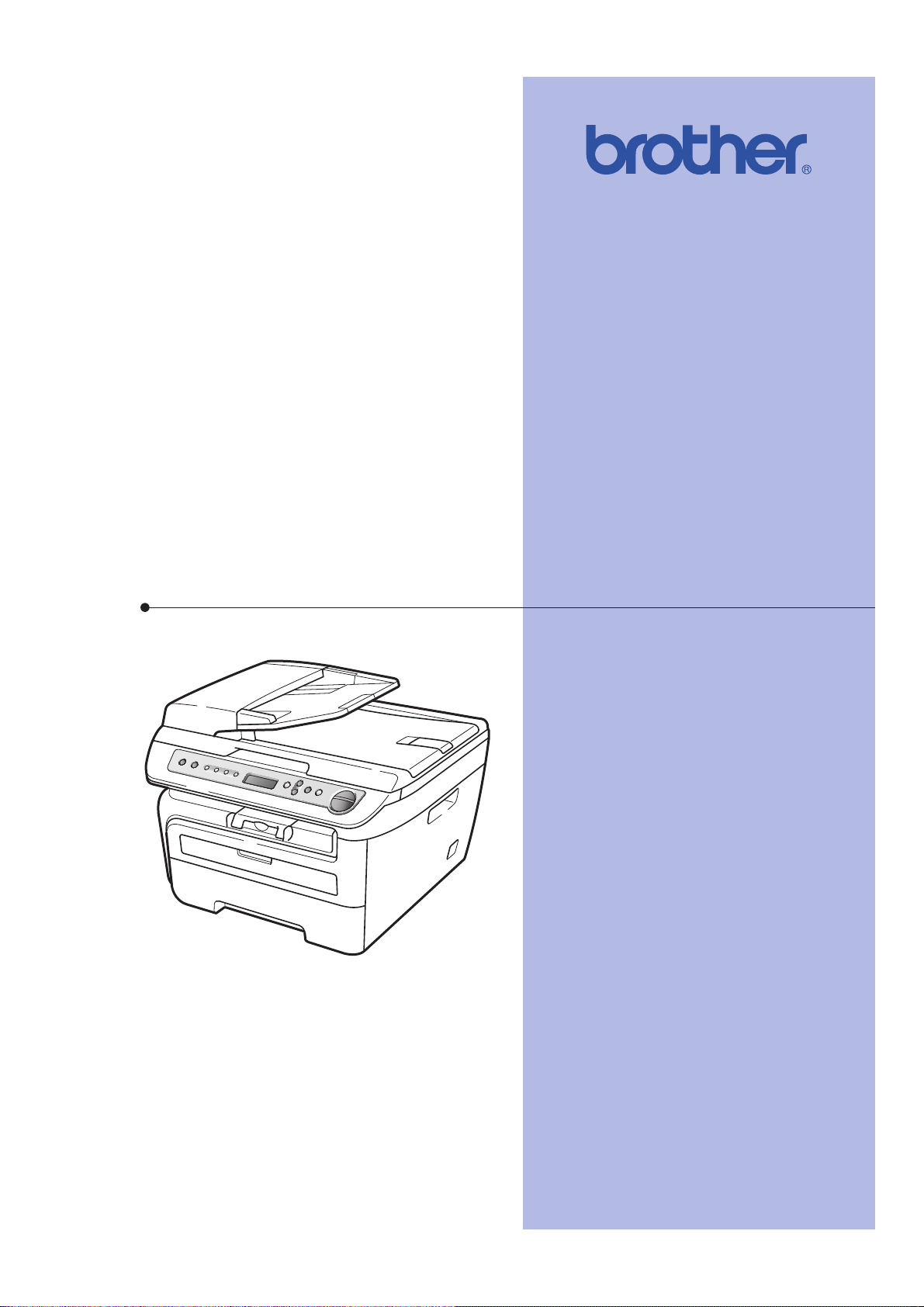
使用手冊
DCP-7030
DCP-7040
Page 2
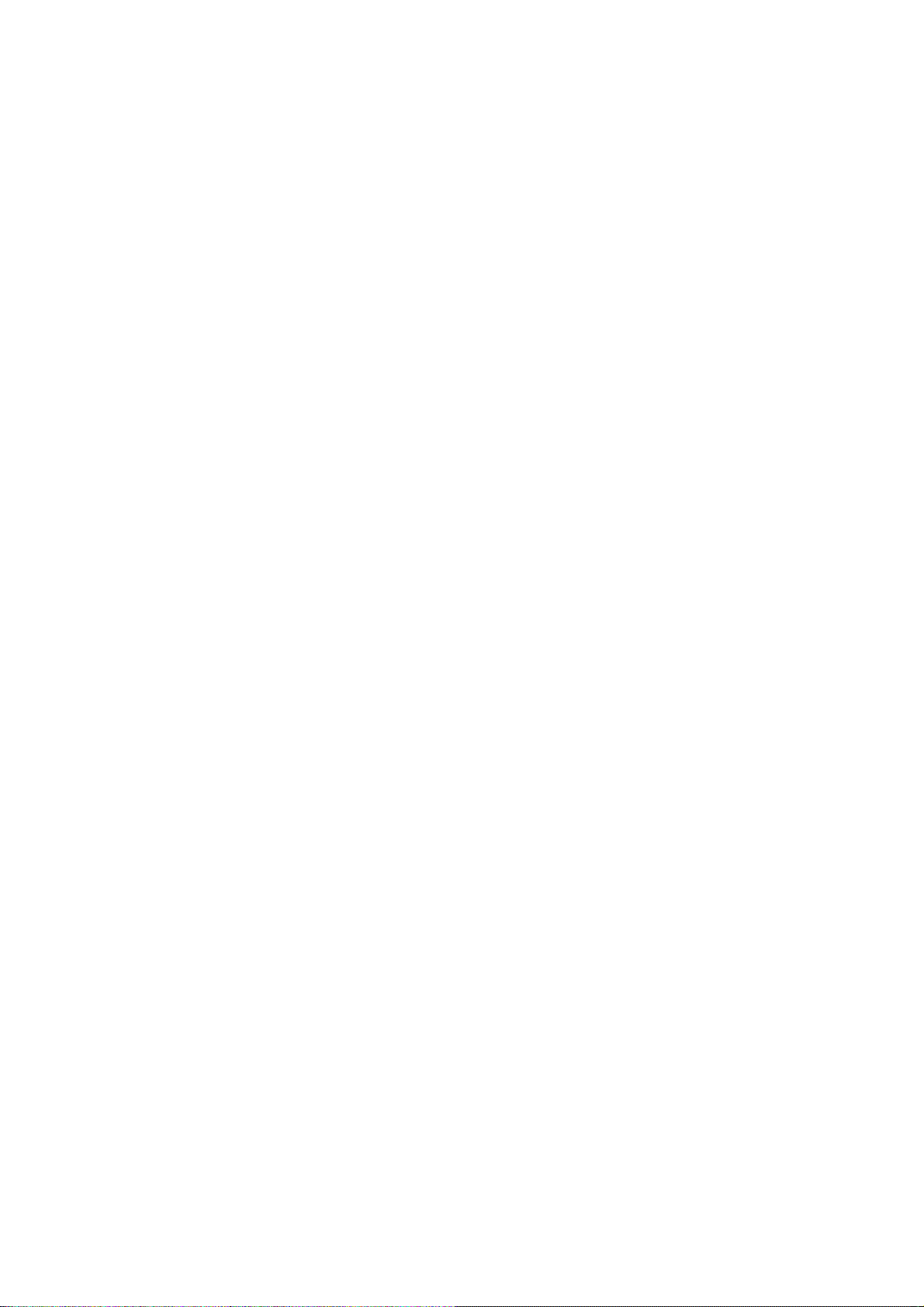
Page 3
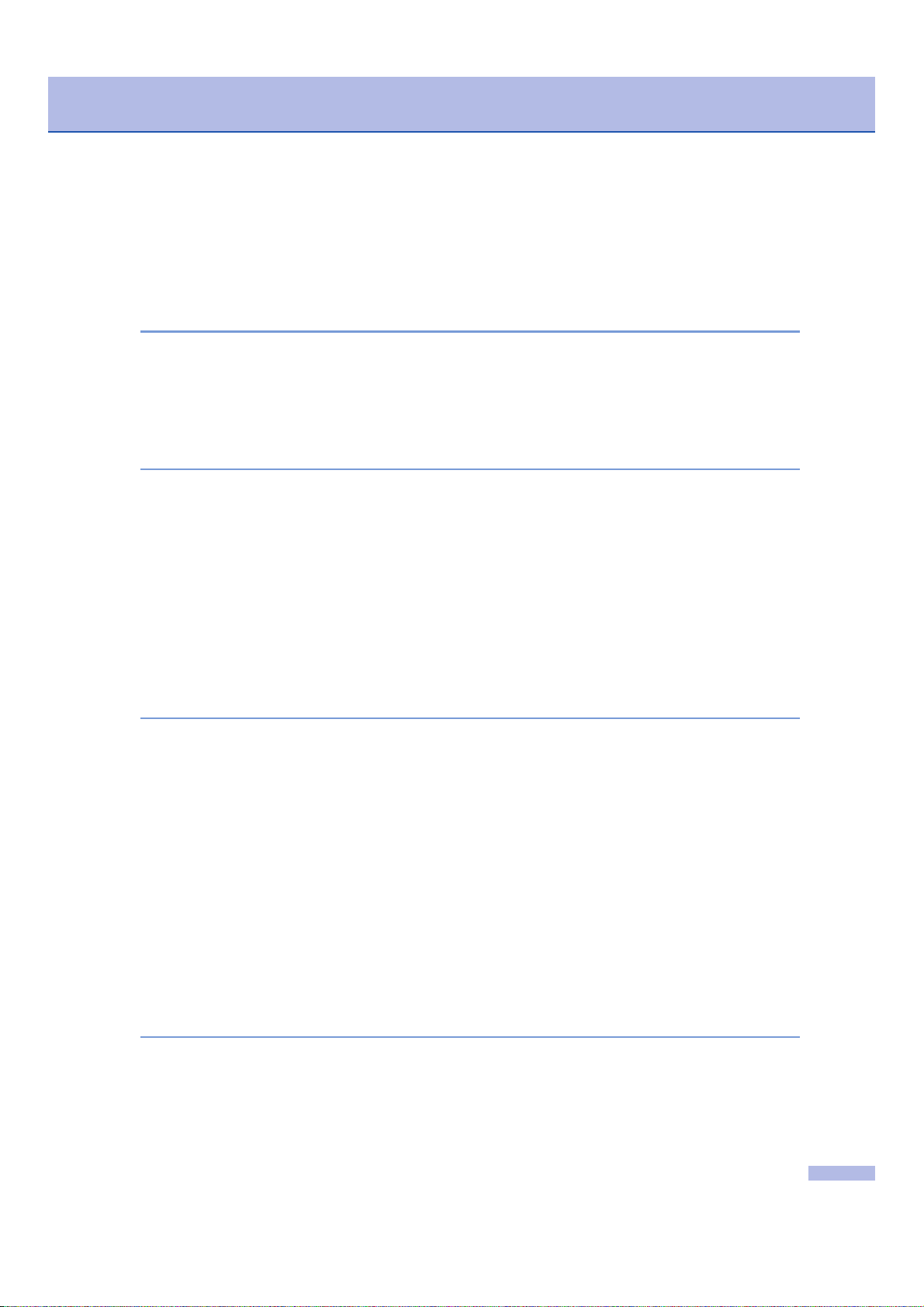
i
目錄
第一部分 總覽
1 一般資訊 2
使用說明文件 ..........................................................................................................2
本文件中使用的符號及標示法 ...........................................................................2
存取 Software User's Guide《軟體使用手冊》 .......................................................3
檢視說明文件 ....................................................................................................3
控制面板概述 ..........................................................................................................6
2 放入紙張及原稿 7
放入紙張及列印紙材 ................................................................................................7
在紙匣中裝入紙張 .............................................................................................7
將紙張裝入手動進紙槽 ......................................................................................8
不可列印範圍 ..................................................................................................11
可接受的紙張及其他列印紙材 ...............................................................................12
建議使用的紙張及列印紙材 .............................................................................12
紙張的類型及尺寸 ...........................................................................................12
處理及使用特殊紙張 .......................................................................................14
放入原稿 ................................................................................................................17
使用自動進紙器﹙ADF﹚﹙僅 DCP-7040﹚ ....................................................17
使用掃描器玻璃平台 .......................................................................................18
3 一般設定 19
紙張設定 ................................................................................................................19
紙張種類 .........................................................................................................19
紙張尺寸 .........................................................................................................19
音量設定 ................................................................................................................19
嗶聲音量 .........................................................................................................19
環保功能 ................................................................................................................20
節省碳粉模式 ..................................................................................................20
睡眠時間 .........................................................................................................20
LCD 對比度 ...........................................................................................................21
使用者設定值清單 .................................................................................................21
第二部分 影印
4 進行影印 24
如何影印 ................................................................................................................24
進入影印模式 ..................................................................................................24
製作單一複本 ..................................................................................................24
製作多份複本 ..................................................................................................24
Page 4
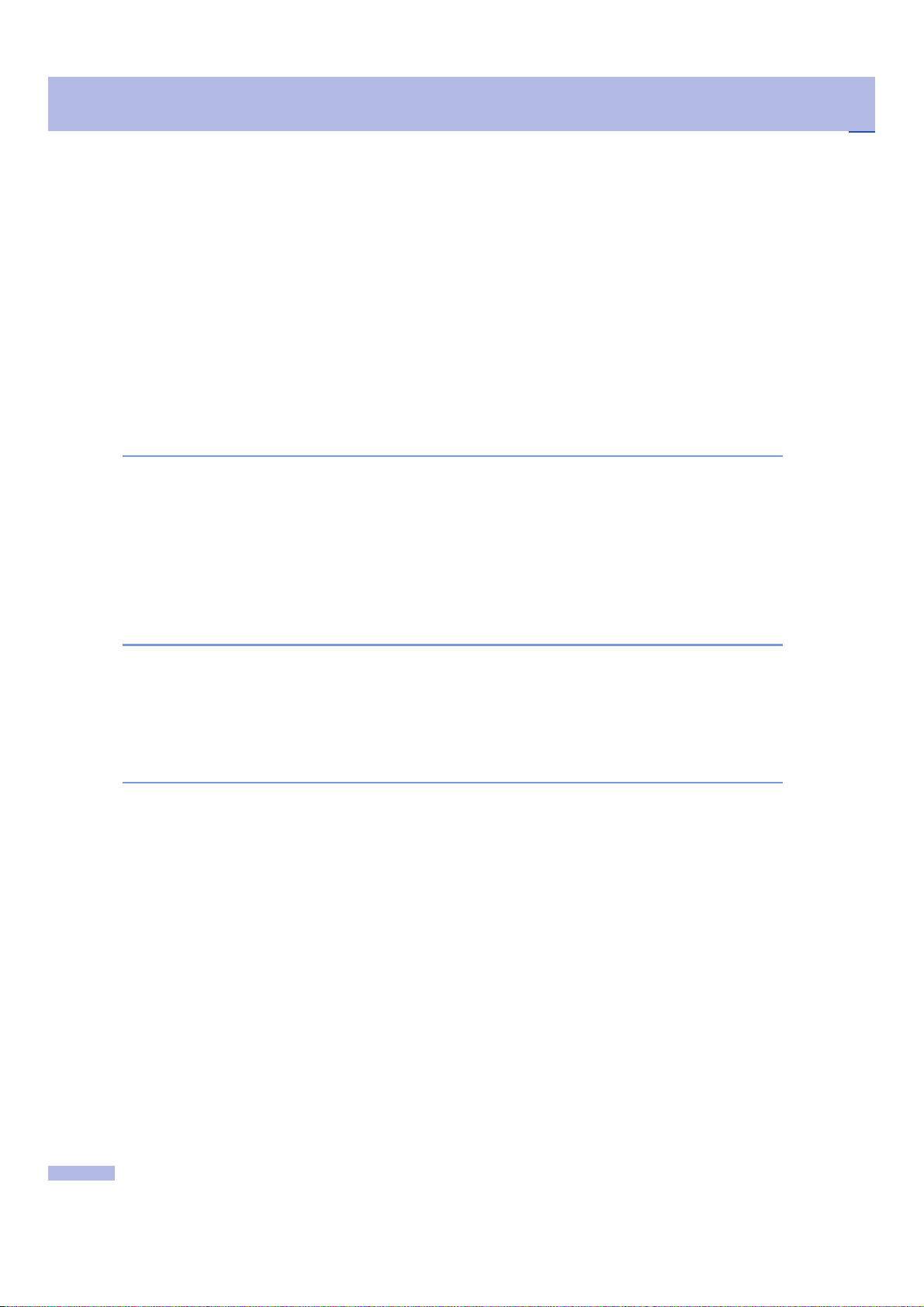
ii
停止影印 .........................................................................................................24
影印選項﹙暫時設定值﹚ ......................................................................................25
放大或縮小影印的影像 ....................................................................................25
調整對比度 ......................................................................................................26
使用影印選項按鍵 ...........................................................................................27
改善影印品質 ..................................................................................................27
使用 ADF 為影印排序﹙僅 DCP-7040﹚ .........................................................28
製作 N in 1 影印﹙頁面編排﹚ ........................................................................28
記憶體不足訊息 .....................................................................................................29
第三部分 軟體
5 軟體功能 32
如何閱讀 HTML 使用手冊 .....................................................................................32
適用於 Windows
®
............................................................................................32
適用於 Macintosh
®
..........................................................................................33
第四節 附錄
A 安全性及法律規定 36
選擇位置 ................................................................................................................36
安全地使用設備 .....................................................................................................37
FDA 法規 ........................................................................................................40
重要安全說明 ..................................................................................................40
商標 .......................................................................................................................43
B 故障排除及例行維修 44
故障排除的方法 .....................................................................................................44
若您的設備有任何問題 ....................................................................................44
改善列印品質 ..................................................................................................47
錯誤及維修訊息 .....................................................................................................53
文件卡紙﹙僅 DCP-7040﹚ .............................................................................55
卡紙 .................................................................................................................56
例行維修 ................................................................................................................60
清潔設備的外部 ...............................................................................................60
清潔掃描器玻璃平台 .......................................................................................61
清潔雷射器玻璃 ...............................................................................................62
清潔高壓線 ......................................................................................................64
清潔感光滾筒 ..................................................................................................66
更換耗材 ................................................................................................................68
更換碳粉匣 ......................................................................................................68
更換感光滾筒 ..................................................................................................72
設備資訊 ................................................................................................................75
檢查序號 .........................................................................................................75
檢查頁面計數器 ...............................................................................................75
Page 5
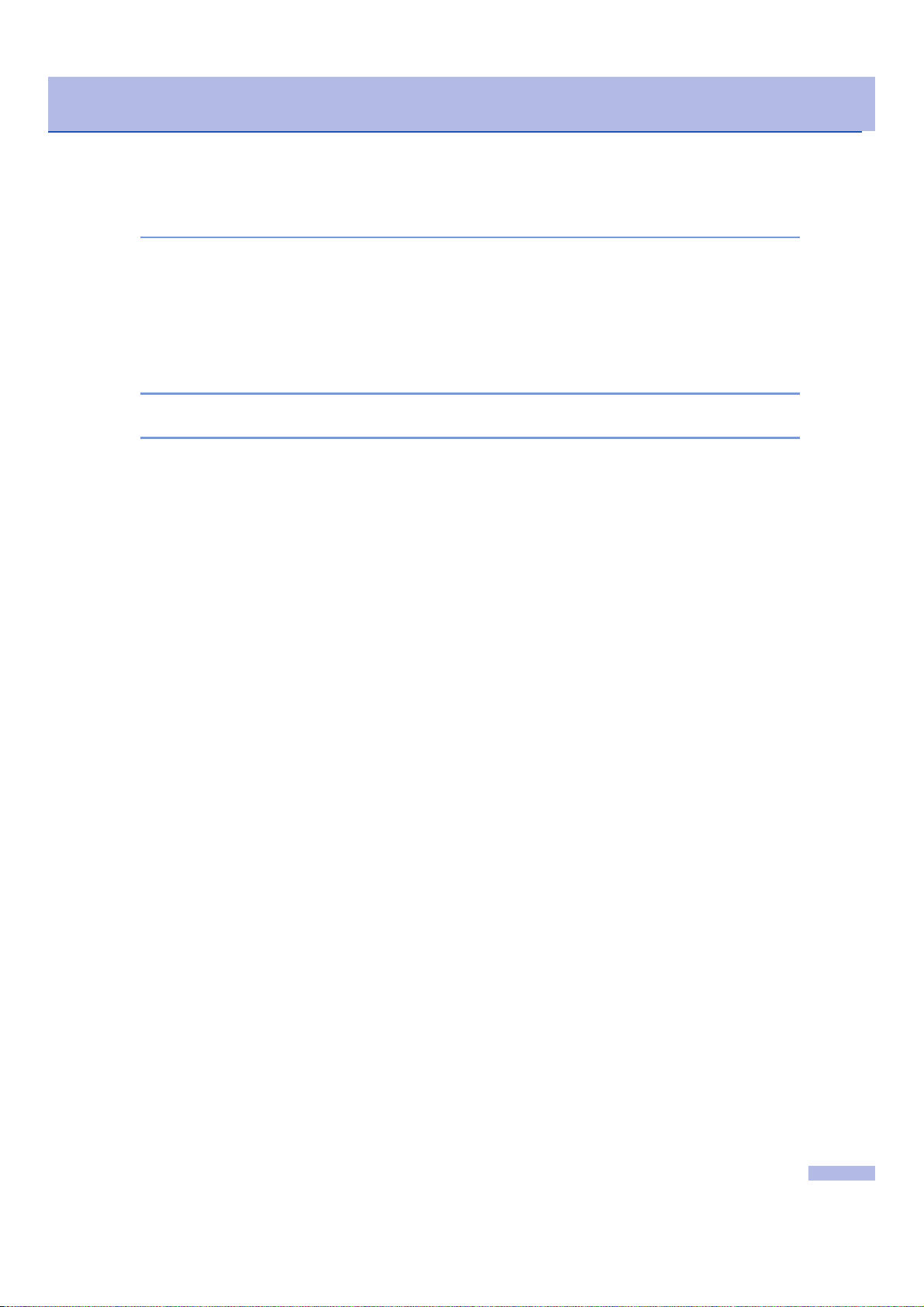
iii
檢查感光滾筒壽命 ...........................................................................................75
包裝及運送設備 .....................................................................................................76
C 功能表及功能 77
螢幕設定 ................................................................................................................77
功能表格 .........................................................................................................77
記憶體儲存 ......................................................................................................77
功能表按鍵 ............................................................................................................77
如何存取功能表模式 .......................................................................................78
功能表格 ................................................................................................................79
D 規格表 81
E 詞彙表 89
Page 6
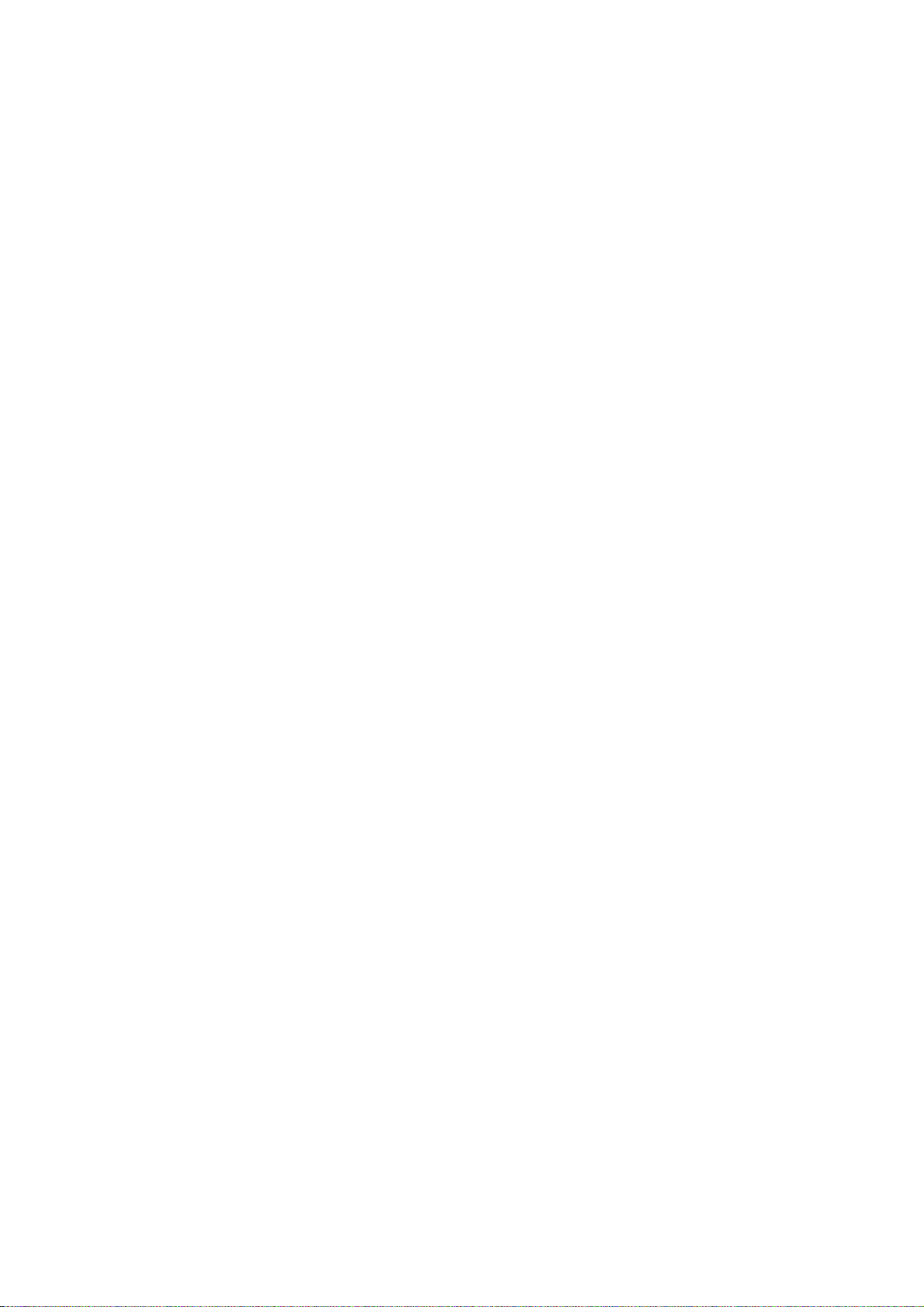
Page 7
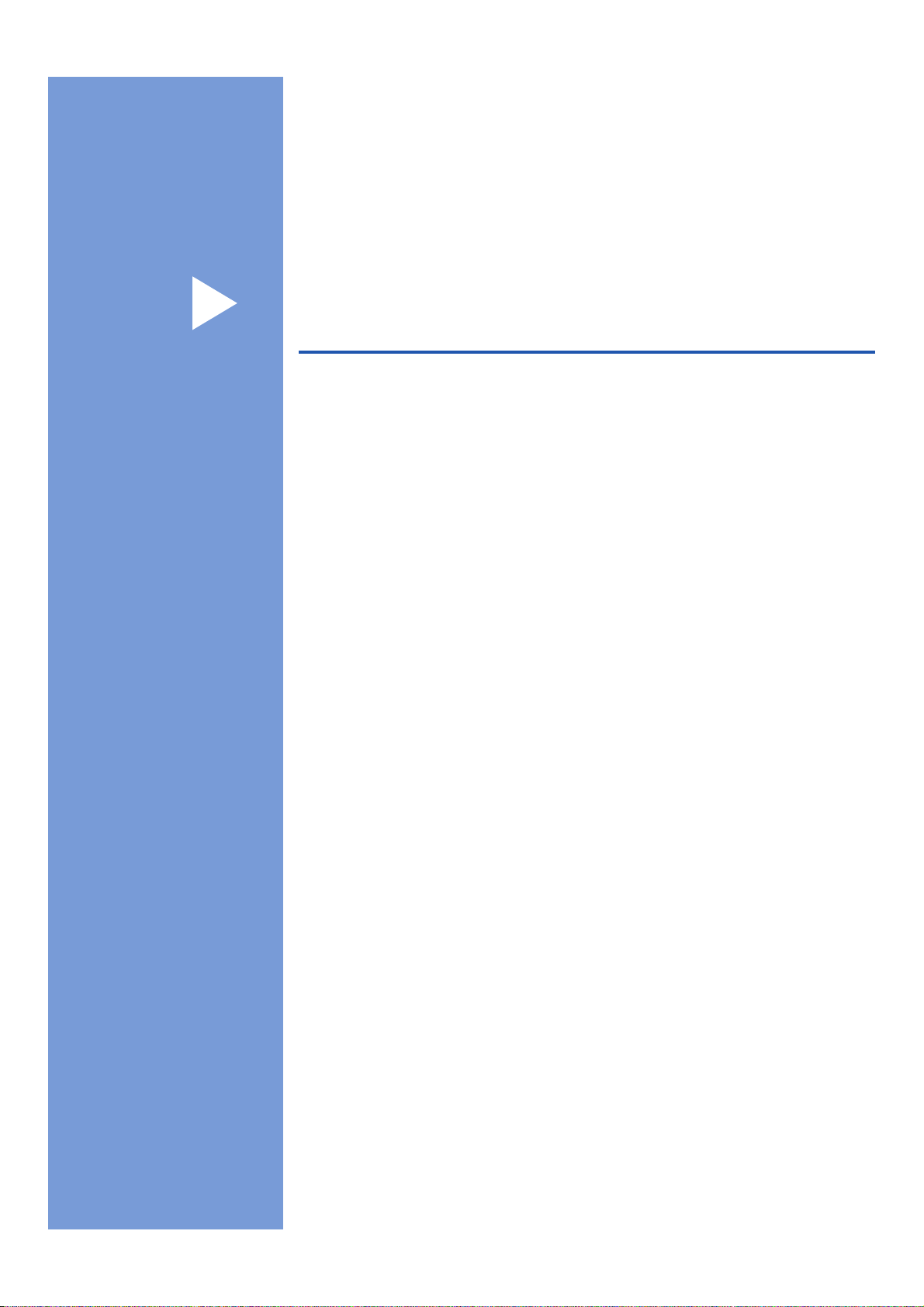
第一部分
總覽
一般資訊 2
放入紙張及原稿 7
一般設定 19
Page 8
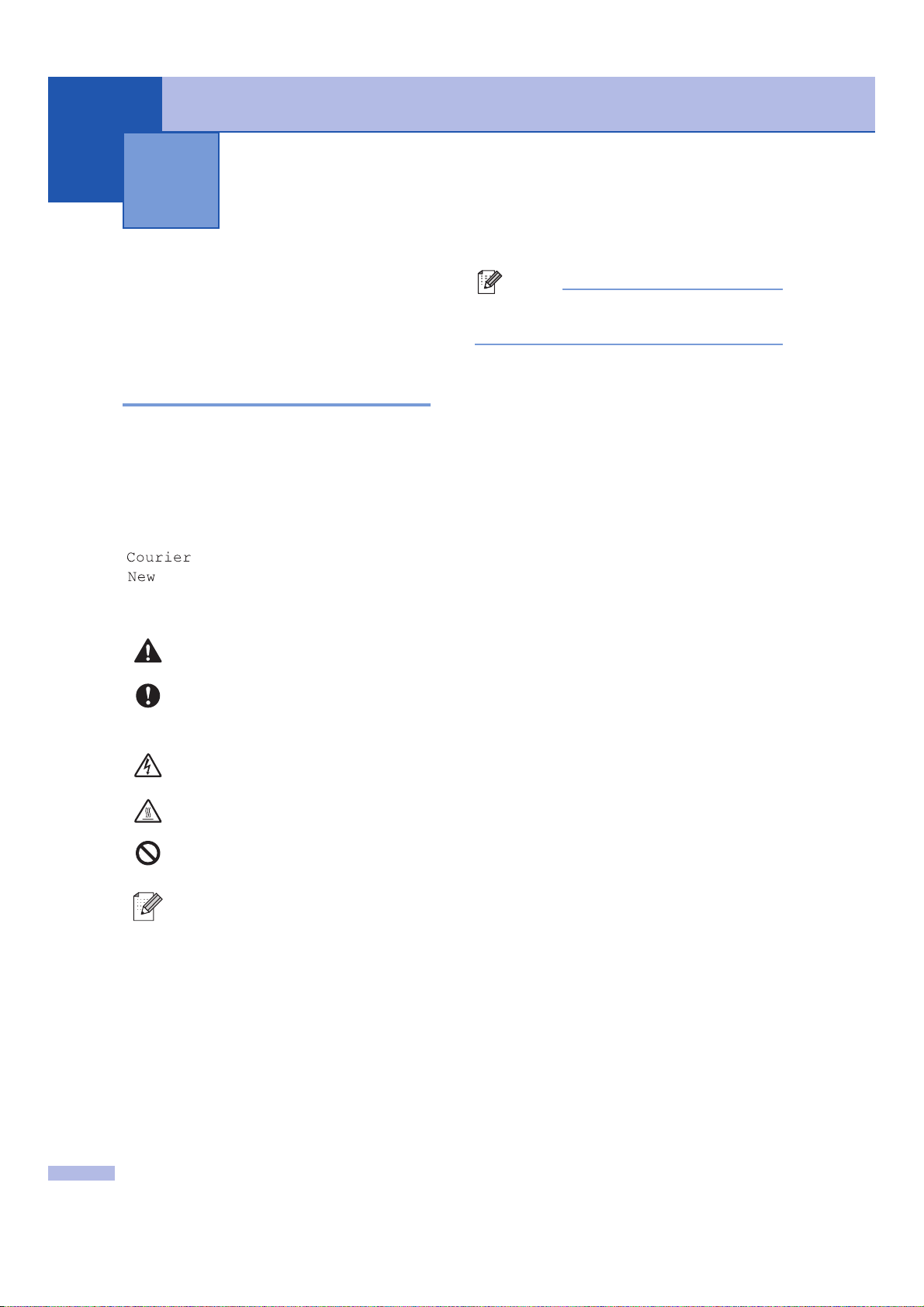
2
第 1 章
一般資訊
使用說明文件
感謝您購買 Brother 產品!
請閱讀此說明文件,以幫助您充分發揮本產
品的功能。
本文件中使用的符號及標示法
下列是本文件中所使用的符號及標示法。
Bold 粗體樣式用於表示設備控制
面板或電腦螢 幕上的按鍵。
Italics
斜體樣式用於強調重點或指
示您參考相關主題。
Courier New 字型用以表示
本設備 LCD 上所顯示的訊
息。
﹙警告﹚乃是告知如何防止可能的人
身傷害。
﹙注意﹚說明必須遵守或避免的程序
,以防止對設備或其他物件造成可能
的損害。
﹙電擊危險﹚圖示用於警告您可能會
有觸電危險。
﹙高溫表面﹚圖示用於警告您勿碰觸
熱燙的設備零件。
﹙不正確設定﹚圖示用於警告您,與
本設備不相容的裝置及操作。
﹙附註﹚圖示提供實用的提示。
附註
本使用手冊中的圖解是以 DCP-7040 為準
。
1
Page 9
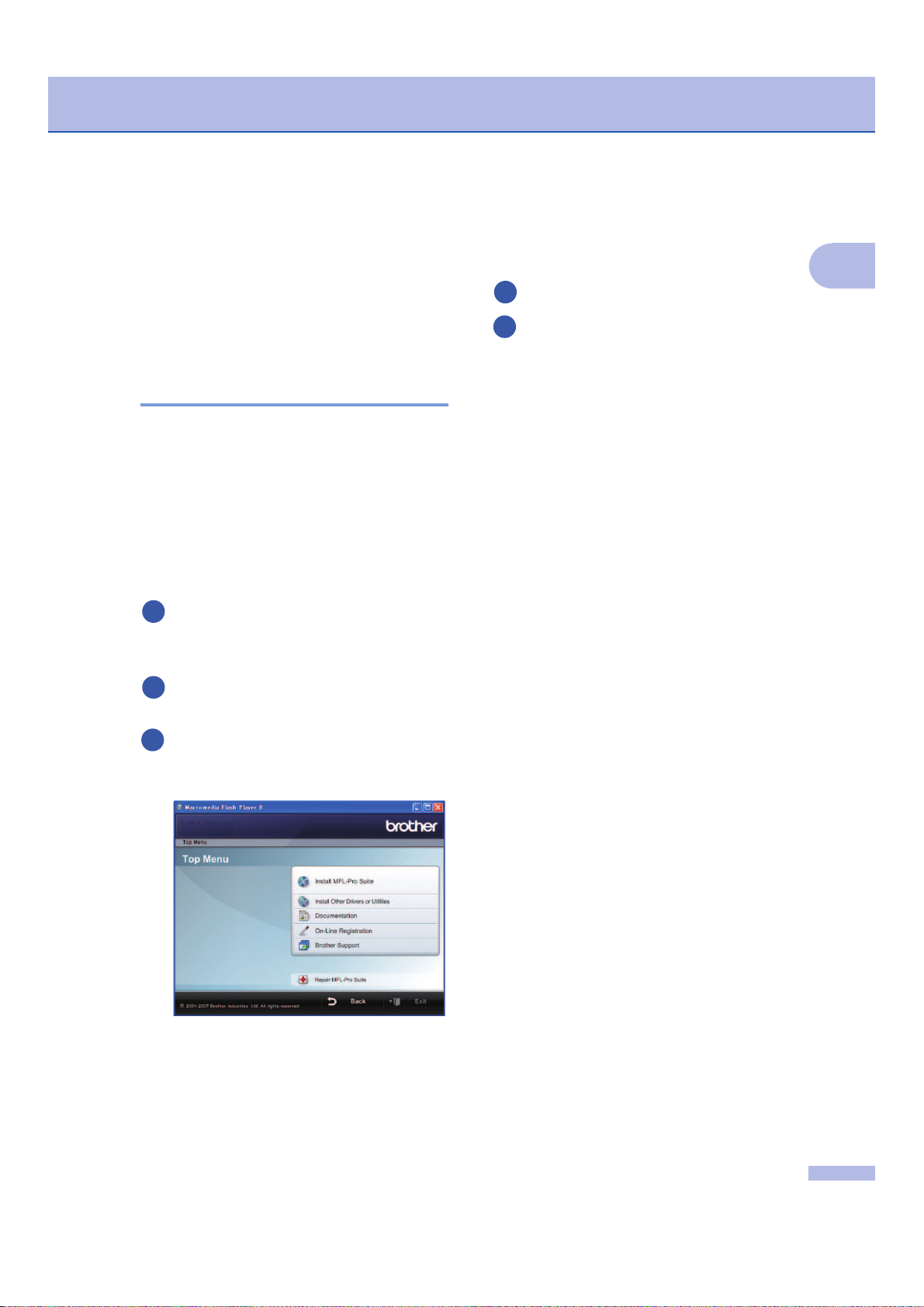
3
1
一般資訊
存取 Software User's
Guide《軟體使用手冊》
本使用手冊並未包含設備的所有資訊,例
如如何使用本設備及掃描器的進階功能。
若想要瞭解這些操作的詳細資訊,請閱讀
Software User's Guide《軟體使用手冊》。
檢視說明文件
檢視說明文件﹙Windows®﹚
若想以 HTML 格式檢視說明文件,從 開
始 功能表中,點向 所有程式中 的 Brother
DCP-XXXX ﹙其中 XXXX 是您的機型名稱
﹚,然後按一下 User's Guides in HTML
Format﹙HTML 格式的使用手冊﹚。
若尚未安裝軟體,可依照下列指示說明尋
找說明文件:
開啟電腦。
將標示為 Windows
®
的Brother 光碟片
插入光碟機中。
若出現語言選擇畫面,請按一下您使用
的語言。
若出現機型名稱畫面,按一下您的設備
名稱。顯示 CD-ROM 主功能表。
1
2
3
4
5
若未出現本視窗,請使用 Windows® 檔
案總管從 Brother CD-ROM 光碟片的根
目錄中尋找及執行 start.exe 程式。
按一下 Documentation(說明文件)。
按一下想要閱讀的說明文件:
n
HTML 文件﹙1 本手冊﹚:
HTML 格式的 Software User's
Guide《軟體使用手冊》。
建議在電腦上使用本格式檢視。
n
PDF 文件 ﹙3 本手冊﹚:
獨立操作的 User's Guide《使用手
冊》、Software User's Guide《軟
體使用手冊》及 Quick Setup Guide
《快速設定指南》。
在列印手冊時建議使用本格式。請
前往 Brother Solutions Center(
Brother 解決方案中心),您可在該
中心檢視或下載 PDF 文件。﹙需用
網際網路存取及 PDF Reader 軟體
﹚。
Page 10
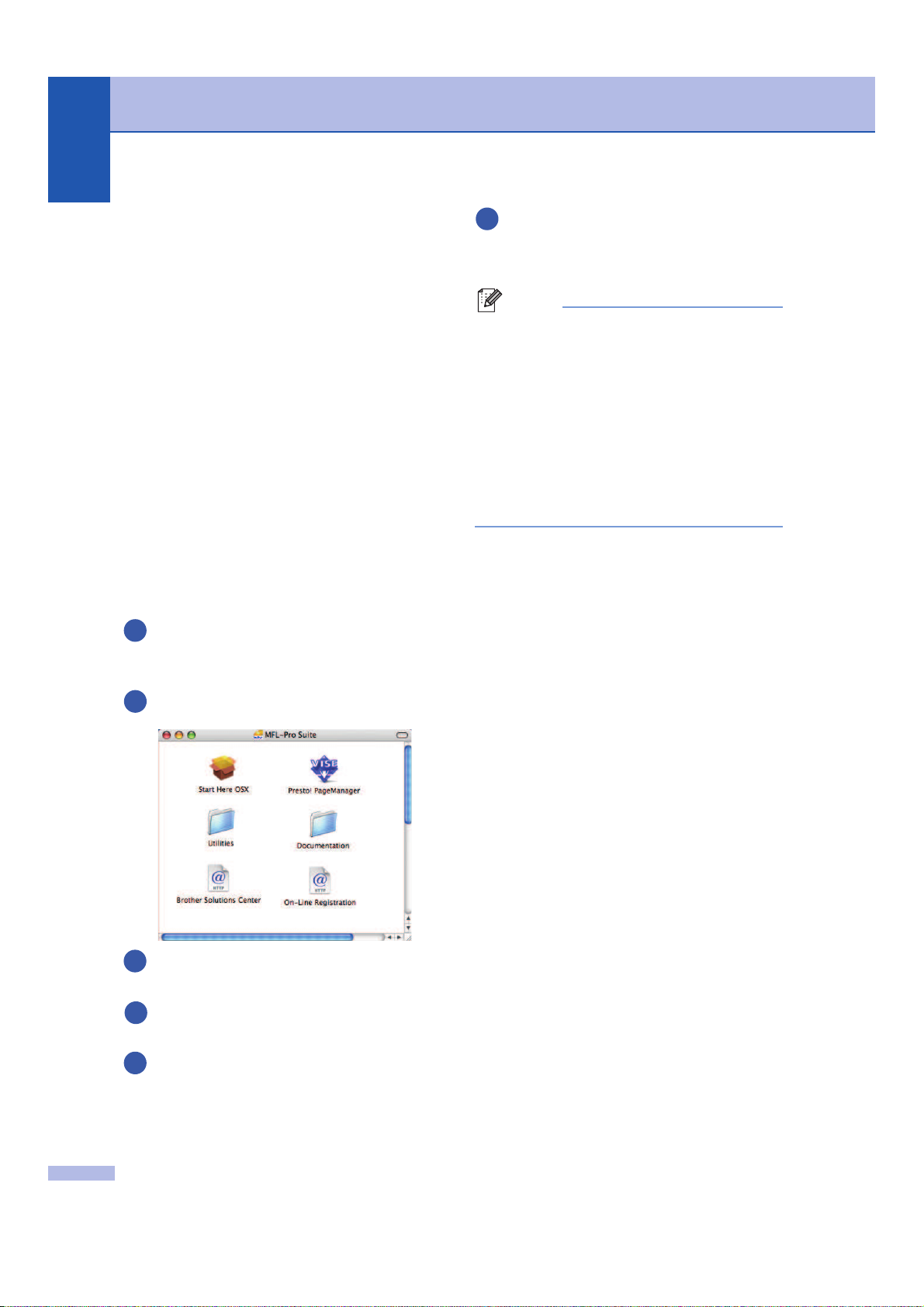
4
第 1 章
1
2
3
4
5
6
如何尋找掃描指示說明
可以數種方式掃描文件。
可以在下列部分尋找指示說明:
Software User's Guide《軟體使用手
冊》:
n
第二章使用 TWAIN 驅動程式掃描文件
n
第二章使用 WIA 驅動程式掃描文件﹙僅適
用於 Windows
®
XP/Windows Vista
®
﹚
n
第三章使用 ControlCenter3
ScanSoft™ PaperPort™ 11SE 含 OCR
如何使用手冊
n
可從 ScanSoft™ PaperPort™ 11SE 應用
程式的 Help(說明)選項中,檢視完整的
ScanSoft™ PaperPort™ 11SE 含 OCR
如何使用手冊。
開啟您的 Macintosh®。
將標示為 Macintosh®的 Brother 光碟插
入您的光碟機中。
將會出現下列視窗。
按兩下 Documentation(說明文件)圖
示。
若出現語言選擇畫面,請按兩下您使用
的語言。
按兩下上方頁面檔案以 HTML 格式檢視
Software User's Guide《軟體使用手
冊》。
按下想要閱讀的說明文件。
n
Software User's Guide《軟體使用
手冊》
附註
文件亦提供 PDF格式﹙3本手冊﹚:
獨立操作的User's Guide《使用手冊》、
Software User's Guide《軟體使用手冊》
及Quick Setup Guide《快速設定指南》。
在列印手冊時建議使用 PDF 格式。
按兩下 Brother Solutions Center (
Brother 解決方案中心)圖示前往Brother
解決方案中心,可在該中心檢視或下載
PDF 文件。﹙需用網際網路存取及 PDF
Reader 軟體﹚。
如何尋找掃描指示說明
可以數種方式掃描文件。可以在下列部分尋找
指示說明:
Software User's Guide《軟體使用手
冊》:
n
第九章掃描
n
第十章使用 ControlCenter2
Presto!® PageManager® User's Guide
《Presto!
®
PageManager
®
使用手冊》
:
n
可從 Presto!
®
PageManager
®
應用程式的
Help(說明)選項中,檢視完整的 Presto!
®
PageManager
®
使用手冊。
檢視說明文件 ﹙Macintosh®﹚
Page 11
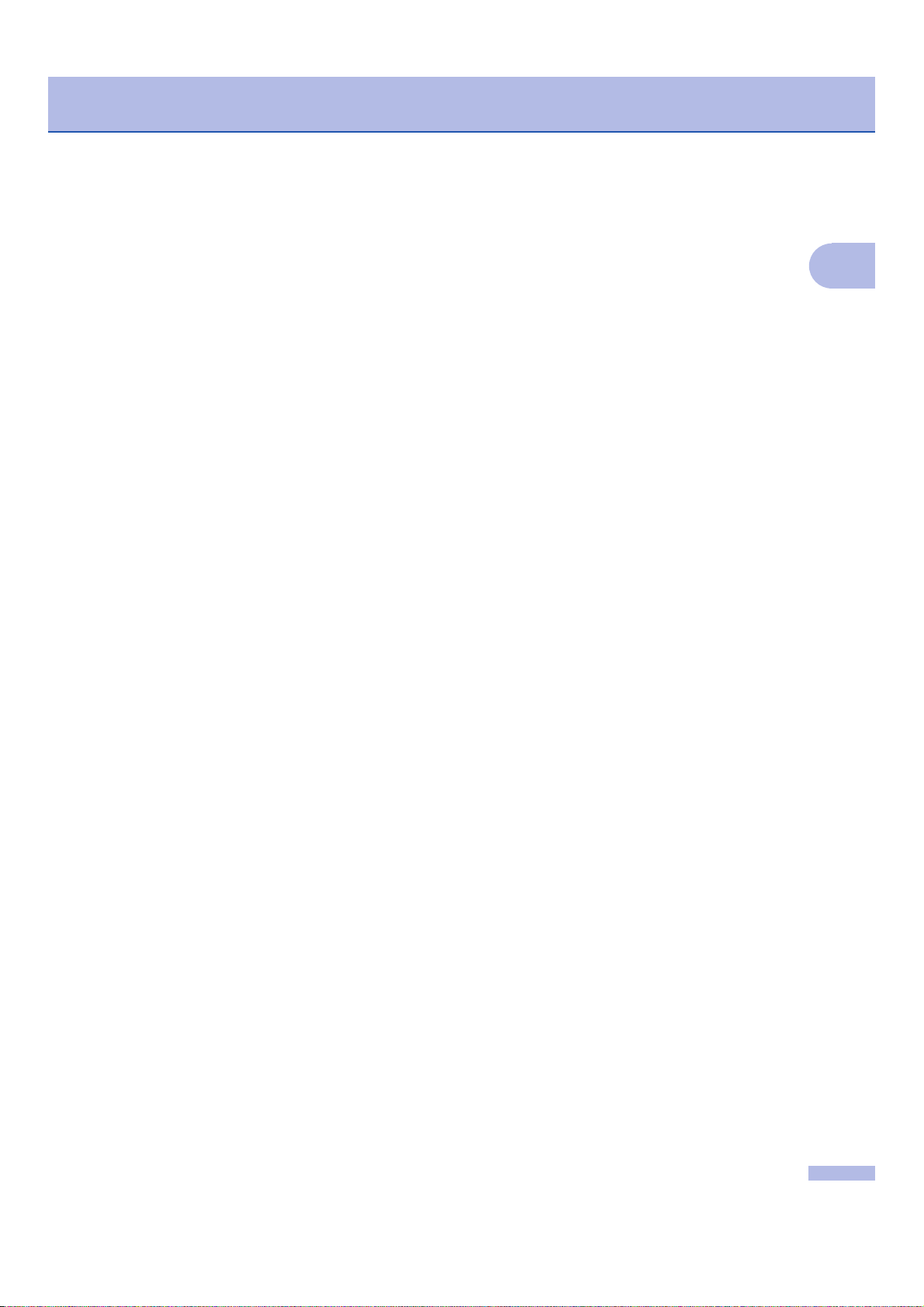
5
1
一般資訊
Page 12
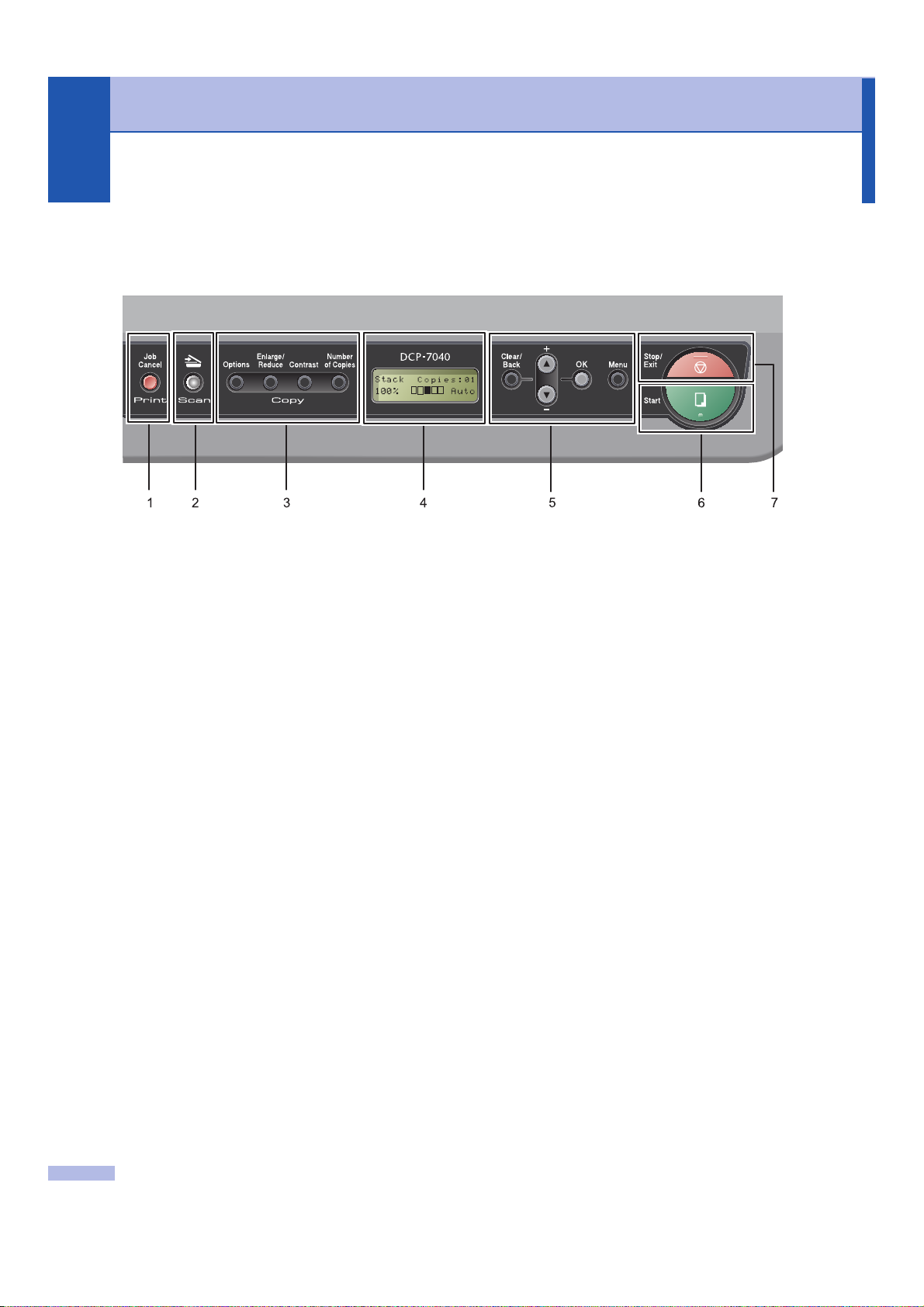
6
第 1 章
控制面板概述
DCP-7030 和 DCP-7040 具有相同的按鍵。
1 Print﹙列印﹚
Job Cancel﹙取消工作﹚
取消已設定的列印工作,並將工作從設備的記
憶體中清除。
若想取消多個列印工作,請按下本按鍵,直到
LCD 顯示
Job Cancel (All)
為止。
2 Scan﹙掃描﹚
將設備轉為掃描模式。﹙若想瞭解掃描的詳細
資料,請參閱
CD-ROM 中的 Software User's
Guide《軟體使用手冊》
﹚。
3 Copy﹙影印﹚
Options﹙影印選項﹚
可輕鬆選擇影印的暫時設定值。
Enlarge/Reduce﹙放大/縮小﹚
縮小或放大影印
Contrast﹙對比度﹚
可增加或減少影印的對比度。
Number of Copies﹙影印數量﹚
使用本按鍵製作多份複本。
4 LCD﹙液晶顯示器﹚
顯示協助您設定及使用設備的訊息。
5 Menu﹙功能按鍵﹚
Clear/Back﹙清除/返回﹚
刪除已輸入的資料,或取消目前的設定值。
▲ + 或 ▼ -
按下以捲動功能表及選項。
OK﹙確定﹚
可將設定值儲存在設備中。
Menu﹙功能﹚
可存取功能,以便進行本設備的各項設定。
6 Start﹙啟動﹚
可開始製作複本或掃描。
7 Stop/Exit﹙停止/離開﹚
停止某項操作或退出功能表。
Page 13
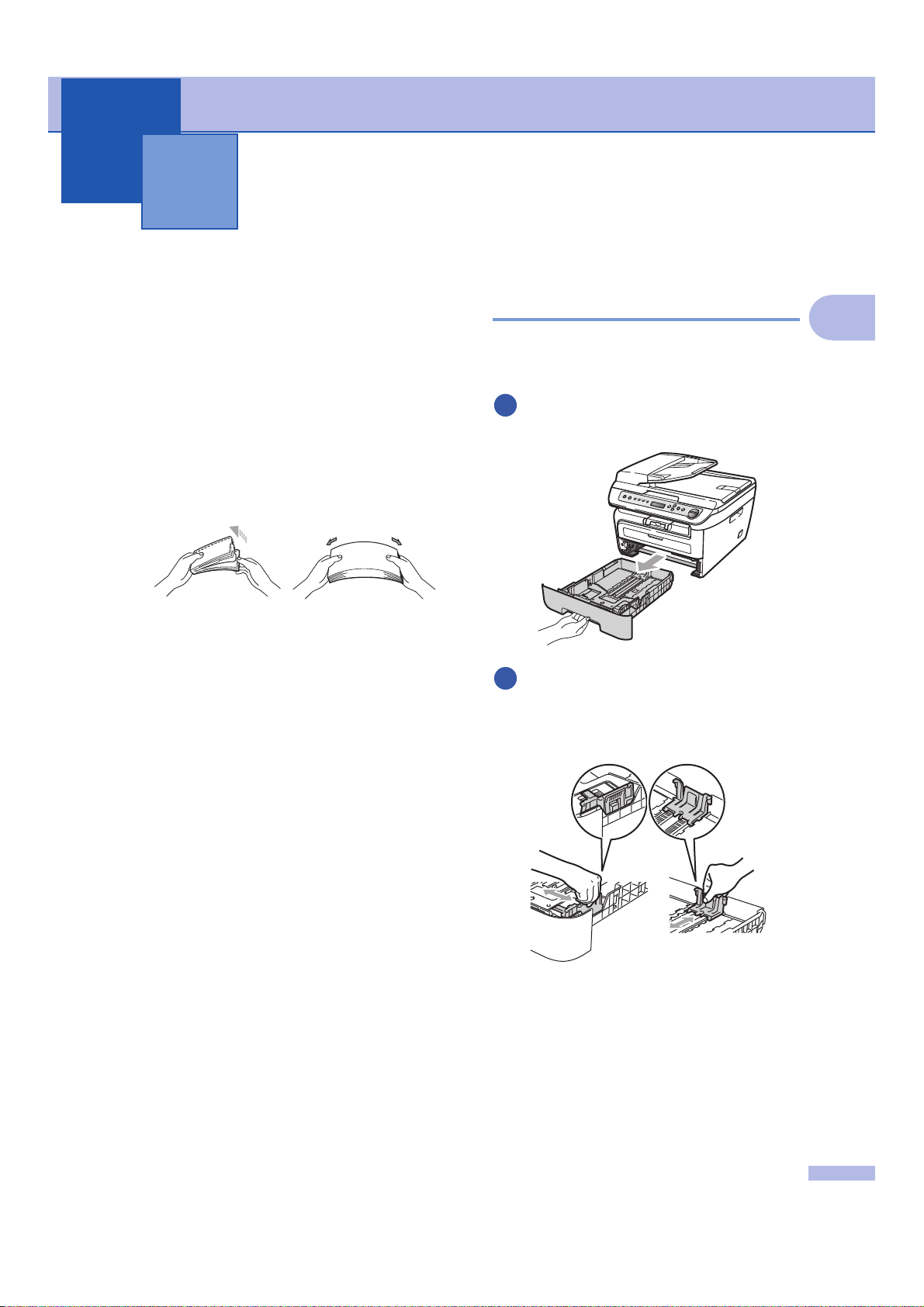
7
2
放入紙張及原稿
2
放入紙張及列印紙張
本設備器可從標準紙匣或手動進紙槽進紙。
當將紙張裝入紙匣時,請注意下列事項:
n
若應用程式軟體支援在列印功能表中選擇
紙張尺寸,則可透過軟體加以選擇。若應
用程式軟體不支援,可在印表機驅動程式
中,或使用控制面板按鍵設定紙張尺寸。
n
在使用含有孔洞的紙張,例如記事本紙張
時,必須將整疊紙張打散順齊,以避免卡
紙及進紙不順暢。
在紙匣中裝入紙張
1
2
請由紙匣列印普通紙、再生紙或透明膠
片。
將紙匣完全拉出設備。
在按下綠色紙張導引器釋放桿時,請滑
動紙張導引器以配合紙張大小。請確定
導引器牢固位於插槽中。
Page 14
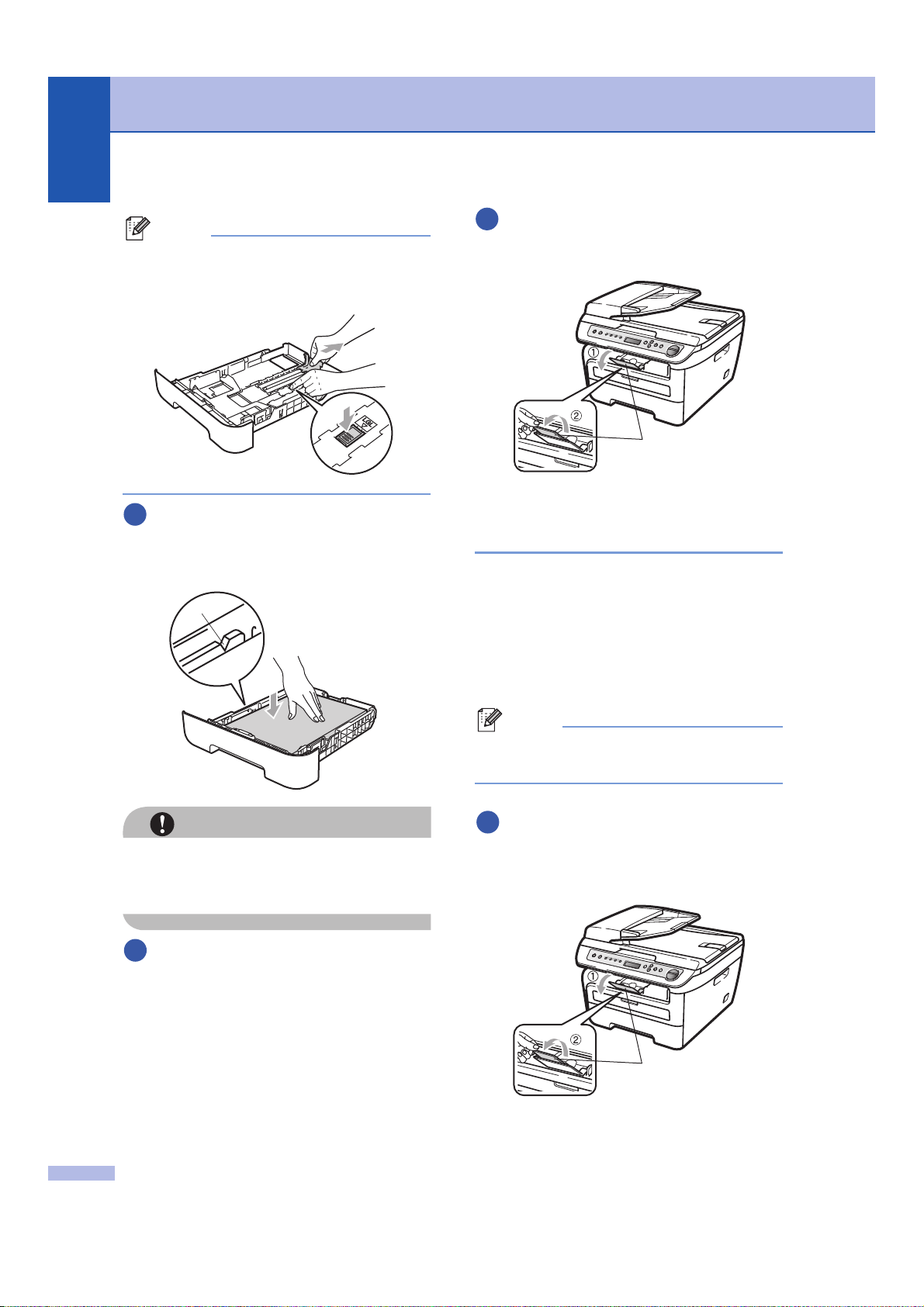
8
第 2 章
1
1
1
附註
使用 Legal 尺寸的紙張時,請按下紙匣底
部的卡榫,然後拉出至紙匣後面。
3
4
5
在紙匣中放入紙張,並確定紙張高度低
於最大量紙張標示﹙1﹚以下。必須將
列印面朝下。
注意
確定紙張導引器碰觸到紙張的邊緣,以便能
順利進紙。若未能正確操作,可能會損壞您
的設備。
將紙匣牢牢裝回設備中。確定已將紙匣
完全插入設備中。
打開支撐摺翼﹙1﹚,以防止紙張滑出
上方出紙槽。
將紙張裝入手動進紙槽。
在本進紙槽中每次只能裝入一張信封及特殊
列印紙張。使用手動進紙槽以便在標籤、信
封或厚紙張上列印或影印。
請由手動進紙槽列印普通紙、再生紙或透
明膠片。
附註
本設備會在您將紙張放在手動進紙槽時,
自動開啟手動進紙模式。
1
打開支撐板﹙1﹚,以防止紙張滑出上方
出紙槽,或是在每一頁送出設備時立即
取出。
Page 15
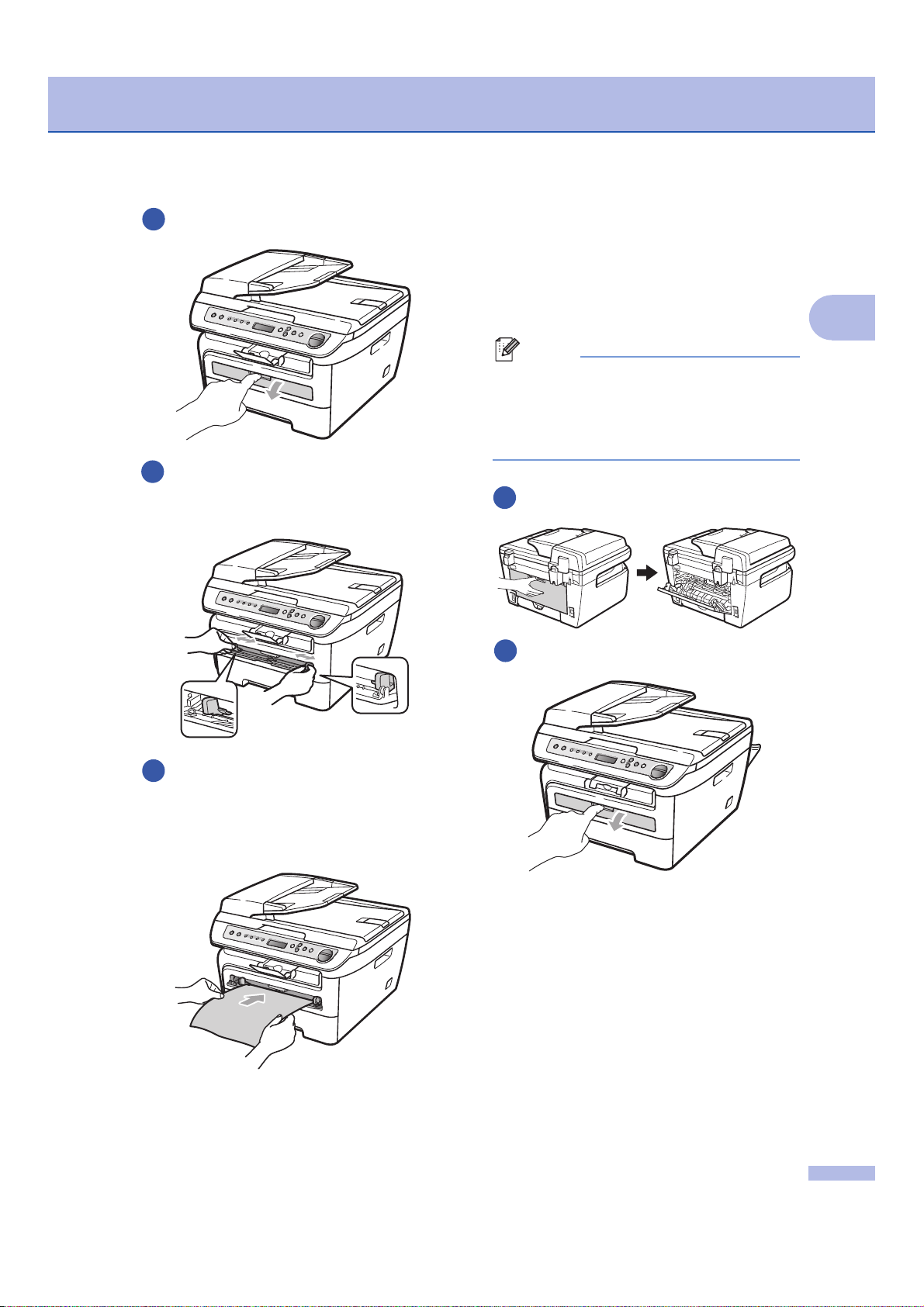
9
2
放入紙張及原稿
2
開啟手動進紙槽護蓋。
3
使用雙手滑動手動進紙槽紙張導引器,
以符合所使用的紙張寬度。
4
使用雙手將一張紙裝入手動進紙槽,直
到紙張或透明膠片的前緣碰觸到進紙滾
輪為止。在感覺到設備拉進紙張時,即
可放手。
1
開啟背護蓋﹙背面出紙槽﹚。
2
開啟手動進紙槽護蓋。
附註
• 請立即取出每張已列印的紙張或信封,以
防卡紙。
• 本設備會在您將紙張放在手動進紙槽時,
自動開啟手動進紙模式。
在厚紙、銅版紙標籤及信封上列印時
當拉下背面出紙槽時,本設備即形成自手動
進紙槽到設備背面直線紙張路徑。想要在較
厚的紙張、標籤或信封上列印時,請使用本
紙匣及出紙方式。
Page 16
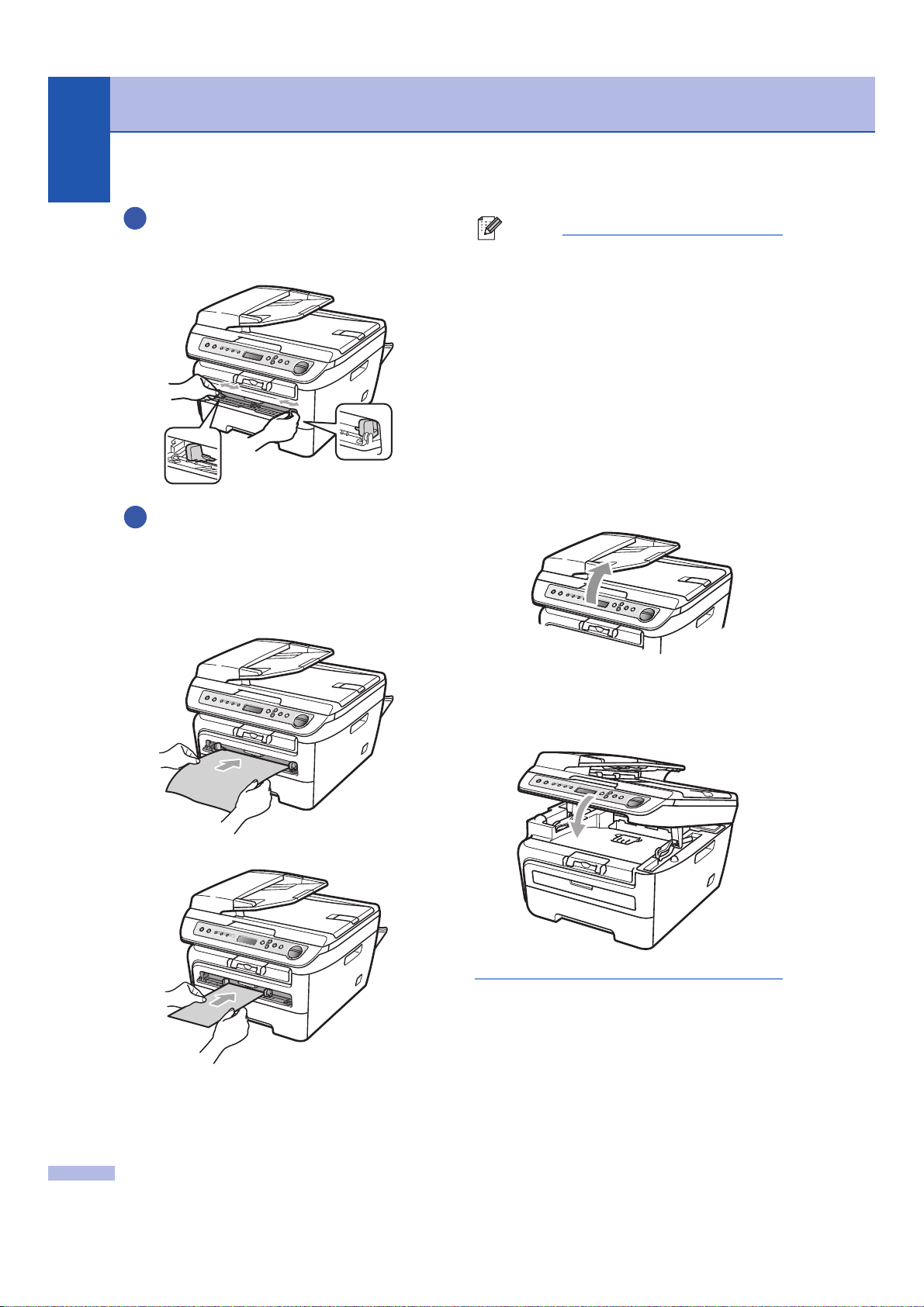
10
第 2 章
附註
• 以列印面朝上將紙張裝入手動進紙槽中。
• 確定列印紙張﹙紙張、透明膠片等﹚保持
平整,並放入手動進紙槽之適當位置。若
未如此處理,可能無法順利進紙或透明膠
片,將造成列印成品歪斜或卡紙。
• 請勿在手動進紙槽中一次裝入超過一張紙
,否則可能會造成卡紙。
• 若在設備尚未變為就緒狀態前,在手動進
紙槽中裝入任何列印紙張,可能會在未列
印的情況下退出列印紙張。
• 若想將小型列印成品由出紙槽中輕鬆取出
,請如圖所示使用雙手掀起掃描器護蓋。
3
使用雙手滑動手動進紙槽紙張導引器,
以符合所使用的紙張寬度。
4
使用雙手將一張紙或一個信封裝入手動
進紙槽,直到紙張或信封的前緣碰觸到
進紙滾輪為止。在感覺到設備拉進紙張
時,即可放手。
• 在掃描器護蓋打開時仍可使用設備。若想
關閉掃描器護蓋,請以雙手將其蓋下。
Page 17
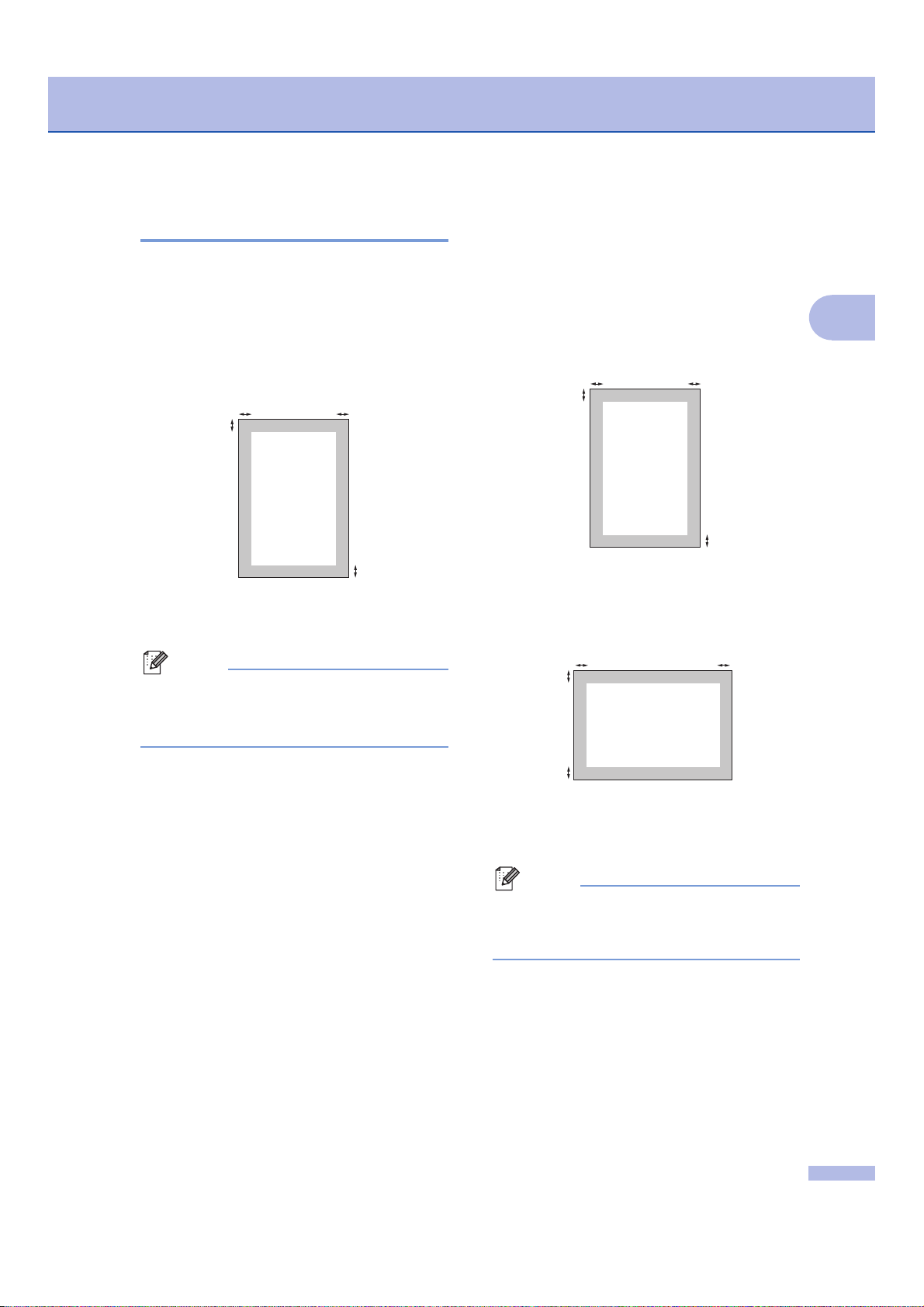
11
2
不可列印範圍
影印的不可列印範圍
本設備的可列印範圍起端,約由紙張上下方
的 0.12 吋﹙3 mm﹚,以及兩側的 0.16 吋
﹙4 mm﹚。
2
2
1
1
1. 0.12 吋 ﹙3 mm﹚
2. 0.16 吋 ﹙4 mm﹚
附註
上列顯示的不可列印範圍,是使用 Letter
尺寸紙張的單一複本或 1 in 1 影印。不可
列印範圍會隨著紙張尺寸而變化。
2
2
1
1
2
2
1
1
附註
上列顯示的不可列印範圍為 Letter 尺寸
紙張。不可列印範圍會隨著紙張尺寸而變
化。
1. 0.16 吋 ﹙4.23 mm﹚
2. 0.25 吋 ﹙6.35 mm﹚
1. 0.16 吋 ﹙4.23 mm﹚
2. 0.2 吋 ﹙5.08 mm﹚
在從電腦列印時的不可列印範圍。
在使用預設驅動程式時,可列印範圍會比紙
張稍小,如下所示。
直印
橫印
放入紙張及原稿
Page 18
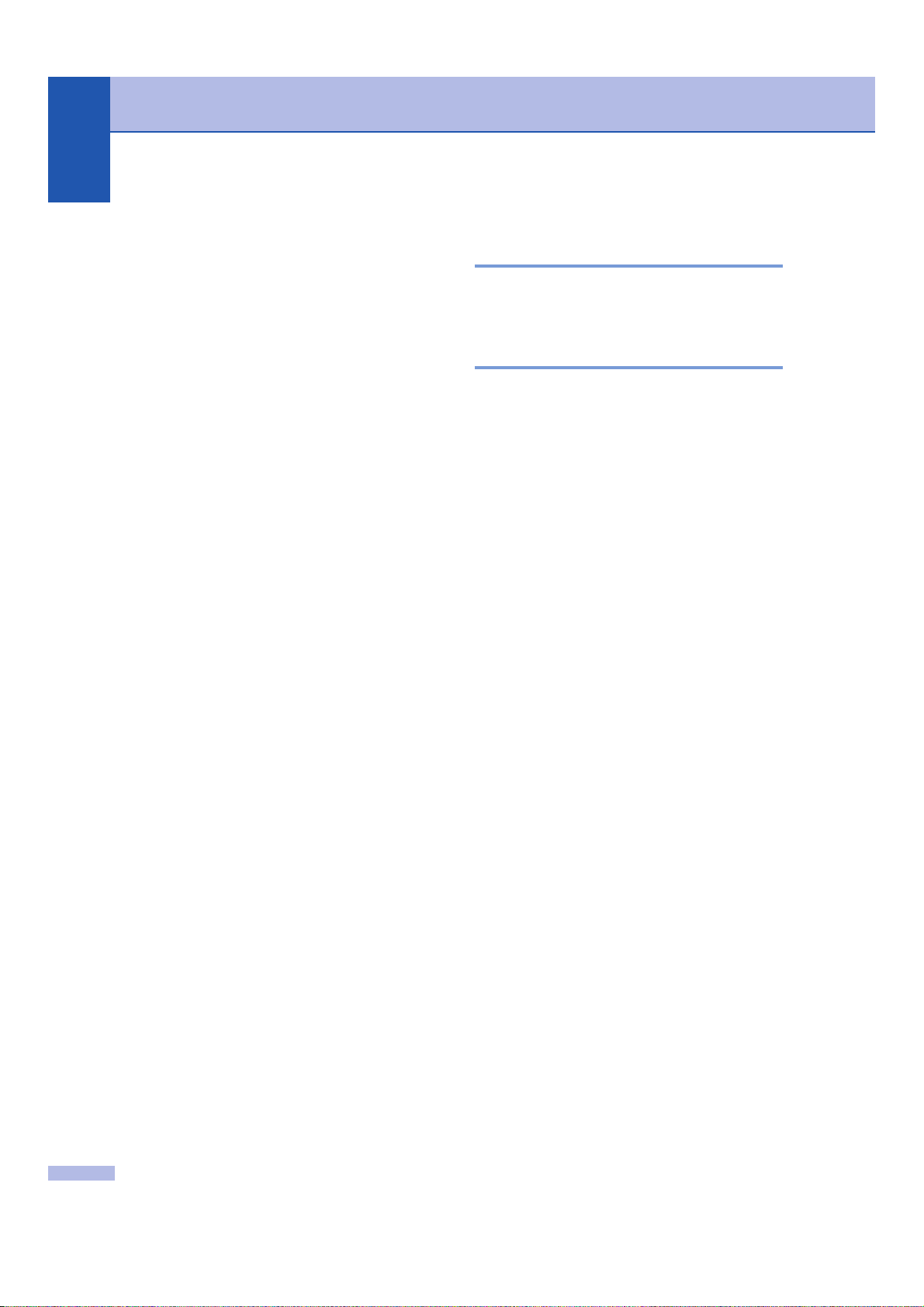
12
第 2 章
可接受的紙張及其他列印
紙張
列印品質可能會依據所使用的紙張類型而有
變化。
可使用下列的列印紙張類型:普通紙、銅版
紙、再生紙、透明膠片、標籤或信封。
為獲得最佳效果,請依下列指示說明操作:
n
使用為普通紙複印製造的紙張。
n
使用 20 至 24 lb ﹙75 至 90 g/m2﹚的紙
張。
n
使用專為雷射印表機設計使用的標籤及透
明膠片。
n
請勿將不同的紙張類型同時放置在紙匣
上,因此可能會造成卡紙或進紙不順暢。
n
為能正確列印,必須從軟體應用程式中選
擇與紙匣中紙張相同的尺寸。
n
避免在列印之後立即碰觸紙張的列印表
面。
n
當使用透明膠片時,請在列印之後立即取
出每張透明膠片,以防止髒汙或卡紙。
n
請使用含中性 Ph 值,濕度約 5% 的長纖
維紙張。
建議使用的紙張及列印紙張
為獲得最佳的列印品質,請使用建議的紙
張。
紙張的類型及尺寸
本設備可從所安裝的標準紙匣,或手動進紙
插槽裝入紙張。
標準紙匣
因標準紙匣為通用類型,可使用任何在第 13
頁紙匣的紙張容量表格中,所列示的紙張尺
寸﹙一次一種紙張類型及尺寸﹚。標準紙匣
最多可放入 250 張 Letter/A4、Legal 或 Folio
尺寸紙張﹙20 lb 或 80 g/m2﹚。可裝入的紙
張最多可達,滑動紙張寬度導引器上最大紙
張標記。
手動進紙槽
手動進紙槽可放入一張寬度為 3 至 8.66 吋
﹙76.2 至 220 mm﹚,以及長度為 4.57 至16
吋﹙116 至 406.4 mm﹚的紙張。若使用特殊
紙張、信封或標籤,可使用手動進紙槽。
Page 19
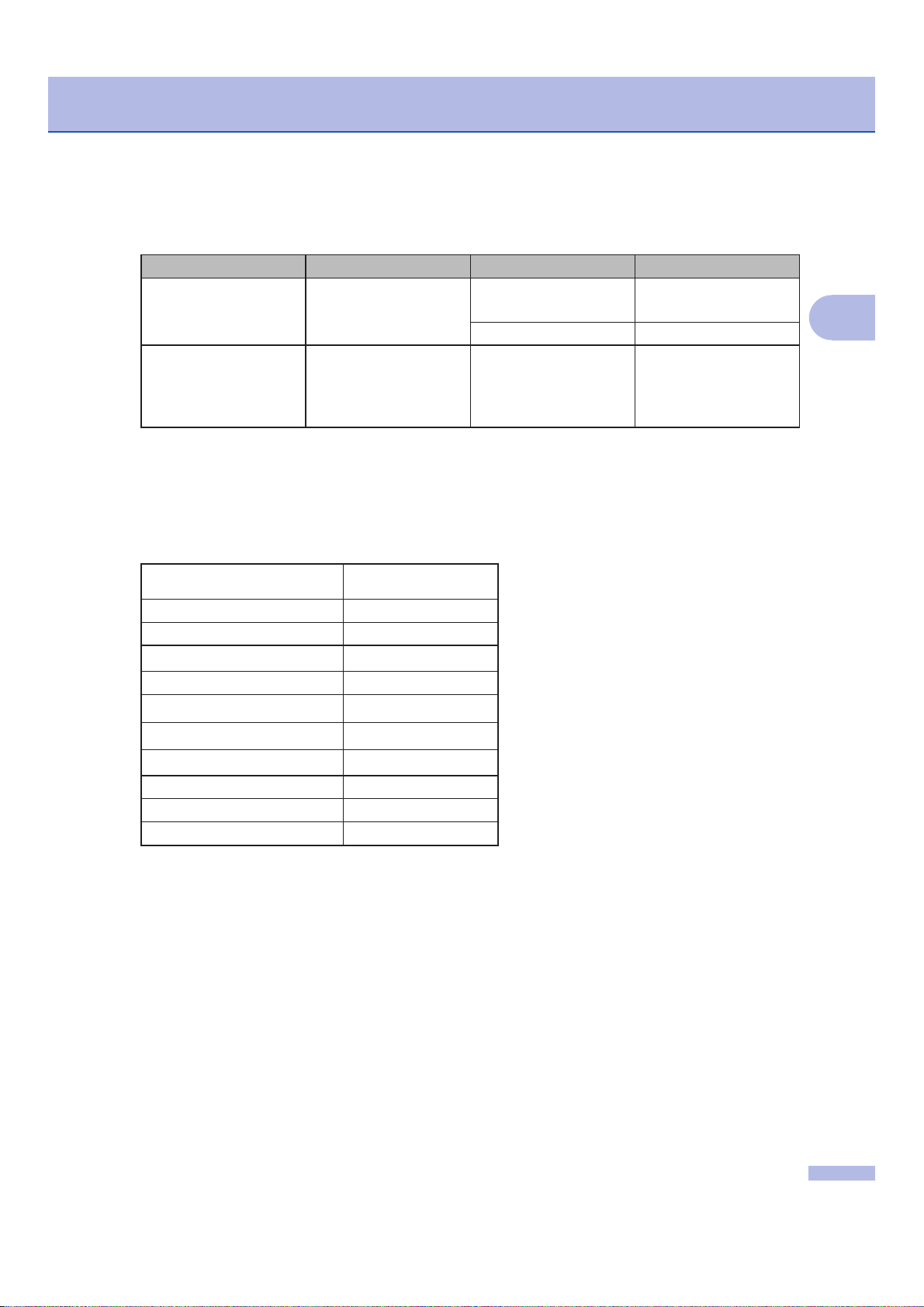
13
2
放入紙張及原稿
紙匣的紙張容量
紙張尺寸紙張種類張數
紙匣A4、Letter、Legal、
Executive、A5、A6、
B5、B6 及 Folio 1。
普通紙及再生紙最多 250 張
[20 lb﹙80 g/m2﹚]
透明膠片最多 10 張
手動進紙槽寬度:3 至 8.66 吋
﹙76.2 至 220 mm﹚
長度:4.57 至 16 吋﹙
116 至 406.4 mm﹚
普通紙、再生紙、銅版
紙、信封、標籤及透明
膠片
1
1
Folio 尺寸為 8 吋 x 13 吋 ﹙215.9 mm x 330.2 mm﹚
建議紙張規格
下列為適合本設備的紙張規格。
基本重量
20-24 lb
﹙75-90 g/m2﹚
厚度80-110 µm
粗糙度Higher than 20 sec.
硬度90-150 cm
3
/100
纖維方向長纖維
體積固有電阻10e
9
-10e11 ohm
表面電阻10e
9
-10e12 ohm-cm
填充料CaCO3 ﹙中性﹚
含灰量低於 23 wt %
亮度高於 80 %
不透明度高於 85 %
Page 20
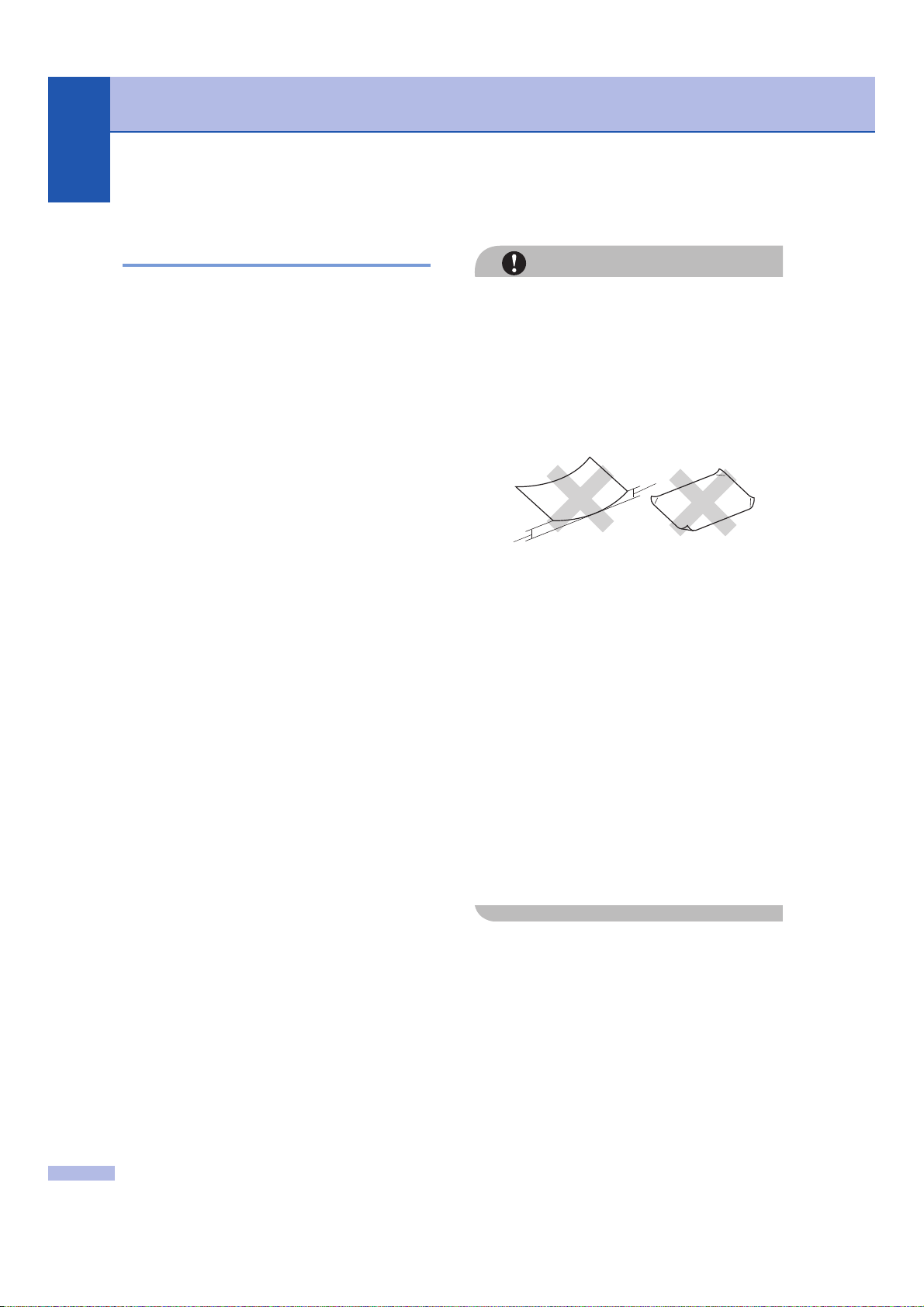
14
第 2 章
處理及使用特殊紙張
本設備的設計能與大部分的靜電複印及銅版
紙運作。但某些紙張變數可能會對列印品
質,或處理可靠性造成影響。在購買之前請
測試紙張樣本,以確保達成希望的效果。請
將紙張存放在原始包裝中,並將其密封。請
將紙張平整放置並遠離濕氣、直接日照及熱
能。
在選擇紙張時的重要指導原則:
n
請勿使用噴墨印表機用之紙張,因其可能
會造成卡紙或損壞本設備器。
n
預先列印的紙張必須使用能抵抗設備的加
熱程序﹙攝氏 200 度﹚溫度。
n
若使用銅版紙、具有粗糙表面、皺摺或摺
疊的紙張,紙張的列印效果可能會變差。
應避免使用的紙張類型
注意
某些類型的紙張可能無法正常列印,並可能
損壞設備。
請勿使用具有下列狀況的紙張:
• 具有深度紋理。
• 極度平滑或光亮。
• 捲曲或有摺痕。
• 具有表面塗料或化學塗料。
• 破損、皺摺或摺疊。
• 超過建議中的重量規格。
• 含標籤及釘書針。
• 使用低溫染料或熱熔印刷的信頭信紙。
• 多份或無碳的紙張。
• 為噴墨列印所設計之紙張。
1
1
1 0.08 吋 ﹙2 mm﹚
若使用上述任何類型的紙張,可能會損壞
設備。
任何 Brother 保固或維修協議,皆不保障
此類損害。
Page 21
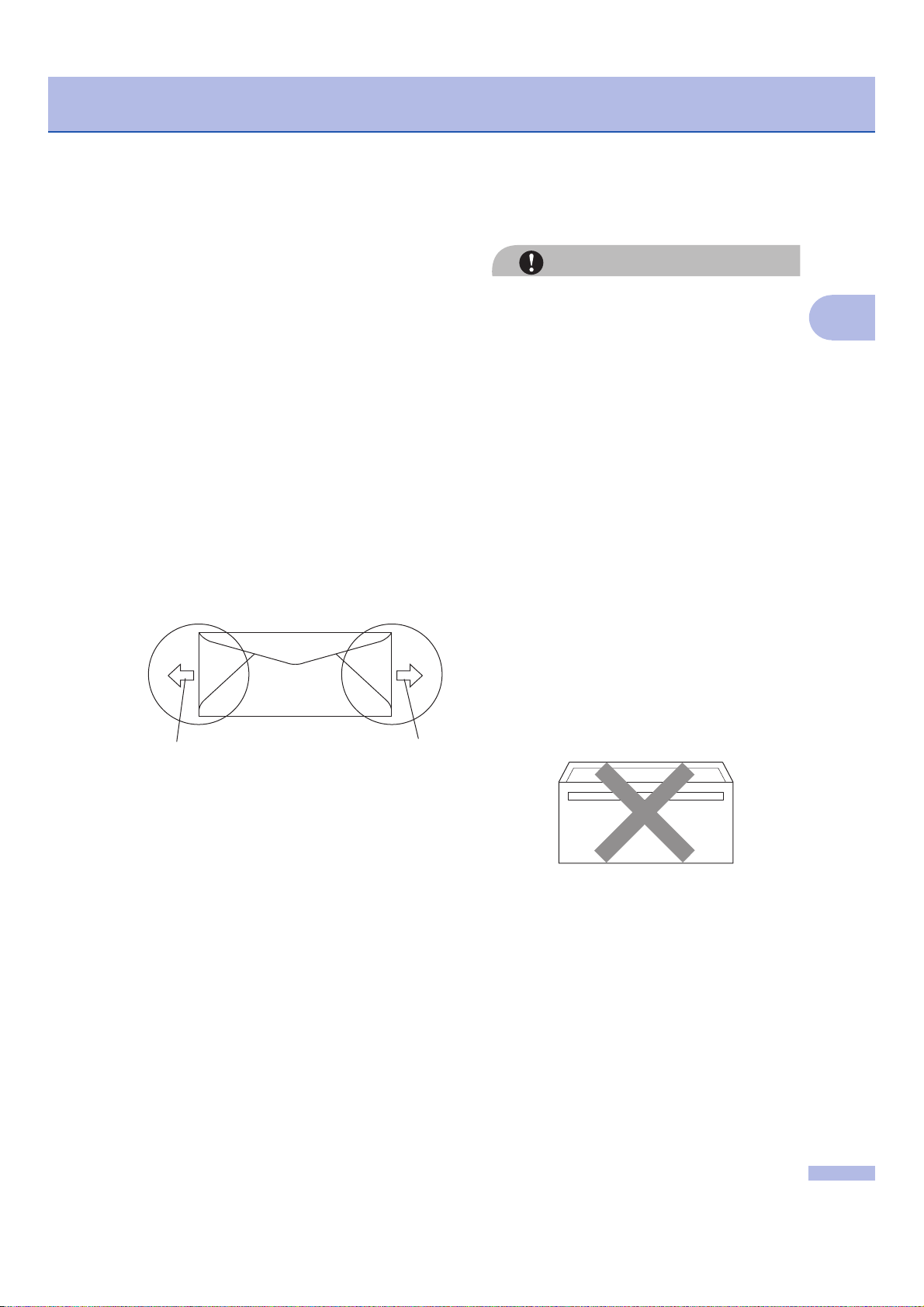
15
2
放入紙張及原稿
信封
大部分的信封皆適用於本設備。 但某些信封
可能會因其製作方式,而發生某些進紙及列
印品質的問題。適合的信封應具有直線邊緣
及妥善摺疊,且其摺疊邊緣不得超過兩張紙
張的厚度。應平整放置信封,且信封不得有
袋狀或描圖紙的結構。 應向瞭解雷射印表機
之供應商,購買專屬使用及高品質的信封。
在手動進紙槽應一次只放入一個信封。在列
印或購買大量信封之前,建議先列印一測試
信封,以確定列印結果符合需要。
請檢查下列情況:
n
信封應具有一個縱長的密封封口。
n
密封封口應緊密及正確摺疊﹙不規則裁切
或摺疊的信封可能會造成卡紙﹚。
n
信封在下圖所顯示的圓圈區域內,應包括
兩層的紙張。
1
1
1 進紙方向
n
製造商所密封的信封接合應非常牢固。
n
建議請勿在信封邊緣的 0.6 吋﹙15 mm﹚
範圍內列印。
應避免使用的信封類型
請勿使用具有下列狀況的信封:
• 破損、捲曲、摺痕或具有不規則形狀。
• 極度光滑或有紋理。
• 含鉤子、訂書針、夾子或綁線。
• 含自黏封套。
• 具有袋狀結構。
• 無突兀皺摺。
• 有浮凸者﹙在信封上有凸起書寫字
者﹚。
• 之前已使用雷射印表機列印者。
• 信封內部已預先列印。
• 在堆疊時無法平整放置者。
• 由比設備之紙張重量規格更重的紙張所
製成之信封。
• 邊緣不平整或非矩形。
• 具有透明窗格、孔洞、鏤空或穿孔。
• 具有如下圖所示的表面膠水。
注意
Page 22
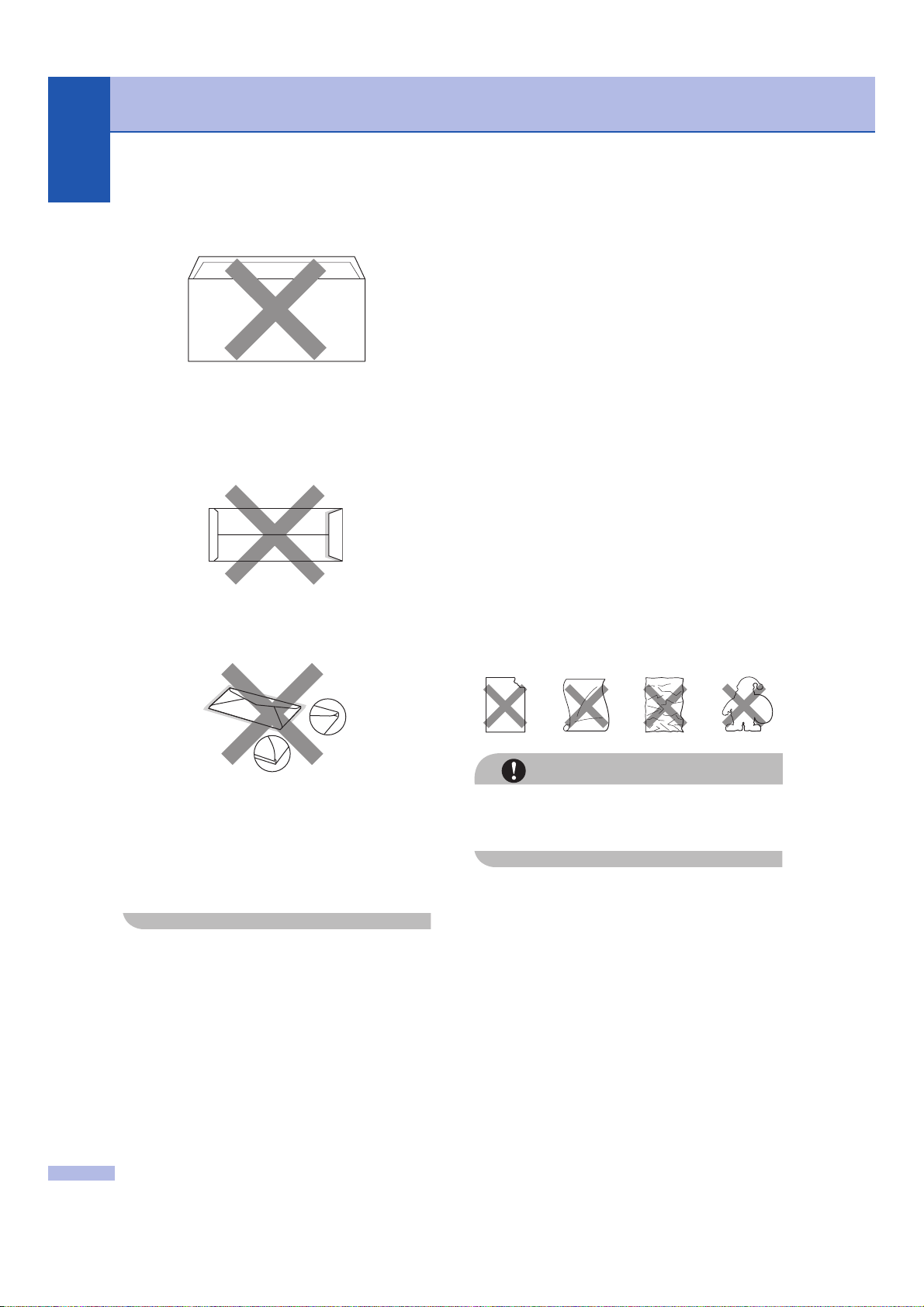
16
第 2 章
• 具有如下圖所示的雙封口。
• 在購買時具有未摺疊的密封封口。
• 具有如下圖所示的密封封口。
• 具有如下圖所示的雙邊摺疊。
若使用上述任何類型的信封,可能會損壞
設備。任何 Brother 保固或維修協議,皆不
保障此類損害。
在使用時,可能會因信封的厚度、尺寸及
封口形狀,而遭遇進紙問題。
標籤
本設備可在大部分為雷射印表機所設計使用的
標籤上列印。標籤應採用丙烯酸樹脂的黏合劑
,因本碳粉在加熱器單元的高溫下較為穩定。
黏合劑不得與本設備的任何部分接觸,因標籤
貼紙可能會黏住感光滾筒或滾筒,並造成卡紙
及列印品質問題。黏合劑不得由標籤之間漏
出。應妥善排放標籤,以便能符合紙張的完整
長度及寬度。使用具有間隙的標籤,可能會造
成標籤脫落,並造成嚴重的卡紙或列印問題。
在本設備上使用的所有標籤,皆必須能夠抵
抗為時 0.1 秒華氏 392 度﹙攝氏 200 度﹚的
高溫。
標籤紙不得超過本使用手冊中所規定的紙張
重量規格。超過本規格的標籤可能無法進紙
或正確列印,並可能會損壞設備。
標籤僅能由手動進紙槽進紙。
應避免使用的標籤類型
請勿使用已破損、捲曲、摺痕或不規則形狀
的標籤。
注意
避免送進含有帶紙夾的標籤,否則可能會
損壞設備。
Page 23
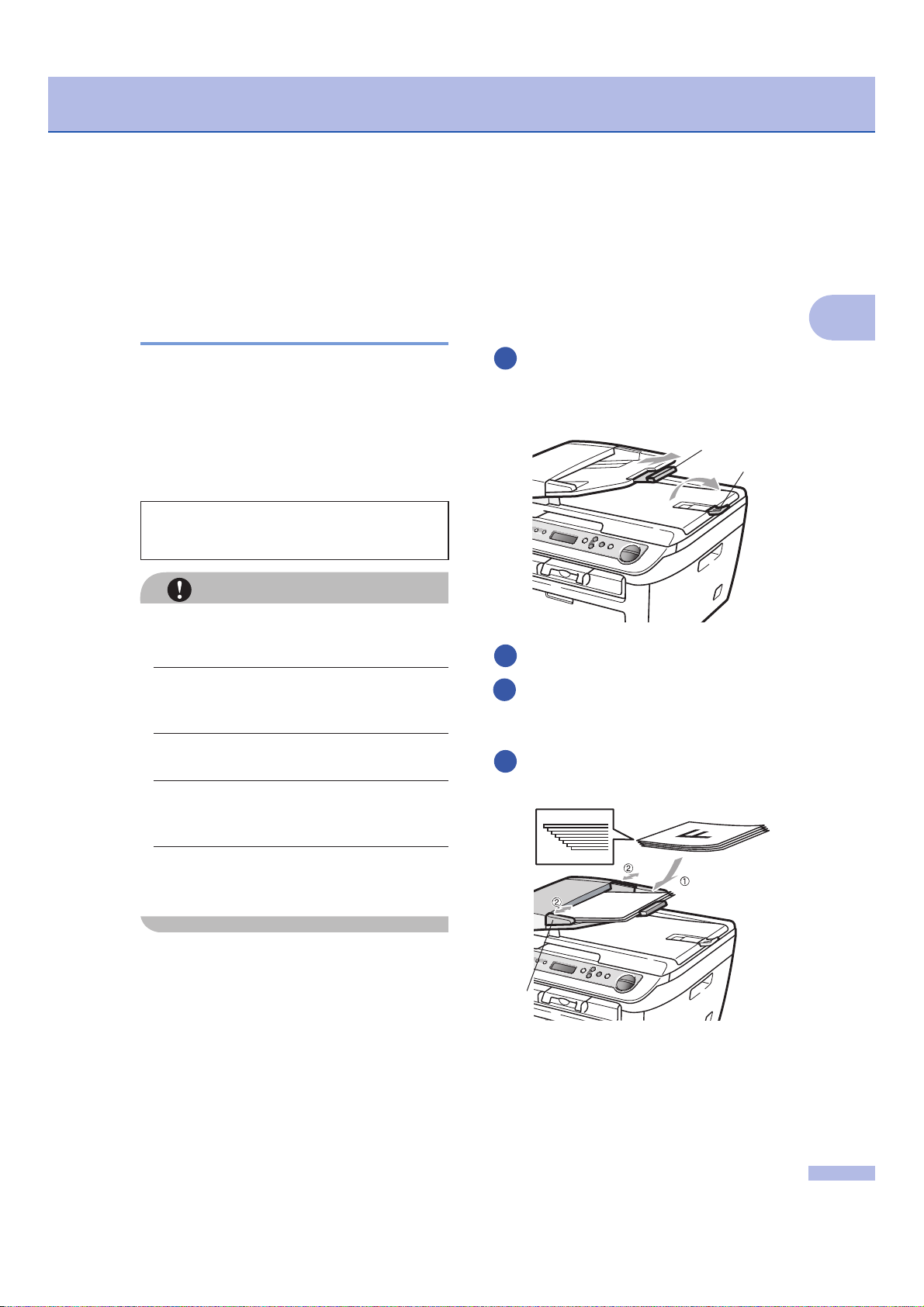
17
2
放入紙張及原稿
2
1
放入原稿
使用自動進紙器﹙ADF﹚
﹙僅DCP-7040﹚
使用自動進紙器﹙ADF﹚最多可裝入 35 頁
,並會個別送進每張紙。使用標準20 lb﹙80
g/m
2
﹚紙張,並在將紙張裝入自動進紙器﹙
ADF﹚前,記得將紙張打散順齊。
建議環境
溫度: 68℉ 至 86℉﹙20 至 30℃﹚
溼度: 50% - 70%
紙張: 20 lb/Letter
注意
請勿將厚重文件留置在掃描器玻璃平台上,
否則可能會塞住自動進紙器﹙ADF﹚。
請勿使用有捲曲、皺摺、摺疊、破裂、含
釘書針、剪紙、黏貼,或含膠帶的紙張。
請勿使用厚紙板、新聞報紙或織物。
為避免在使用自動進紙器﹙ADF﹚時損壞
設備,請勿在進紙時拉動文件。
若想掃描非標準的文件,請參閱第 18 頁
使
用掃描器玻璃平台
。
1
打開自動進紙器﹙ADF﹚文件輸出支撐
摺翼 1﹚及ADF支撐摺翼﹙2﹚。
2
將紙張打散順齊。
3
將文件以正面朝上,先將上緣裝入
ADF ,直感覺文件碰觸到進紙滾輪為
止。
4
調整紙張導引器﹙1﹚以符合文件的寬
度。
n
確定以墨水書寫的文件已完全變乾。
n
文件必須為寬度 5.8 至 8.5 吋﹙148 至
215.9 mm﹚及長度 5.8 至 14 吋﹙148 至
355.6 mm﹚,且標準重量為 [20 lb ﹙80
g/m
2
﹚]。
1
Page 24
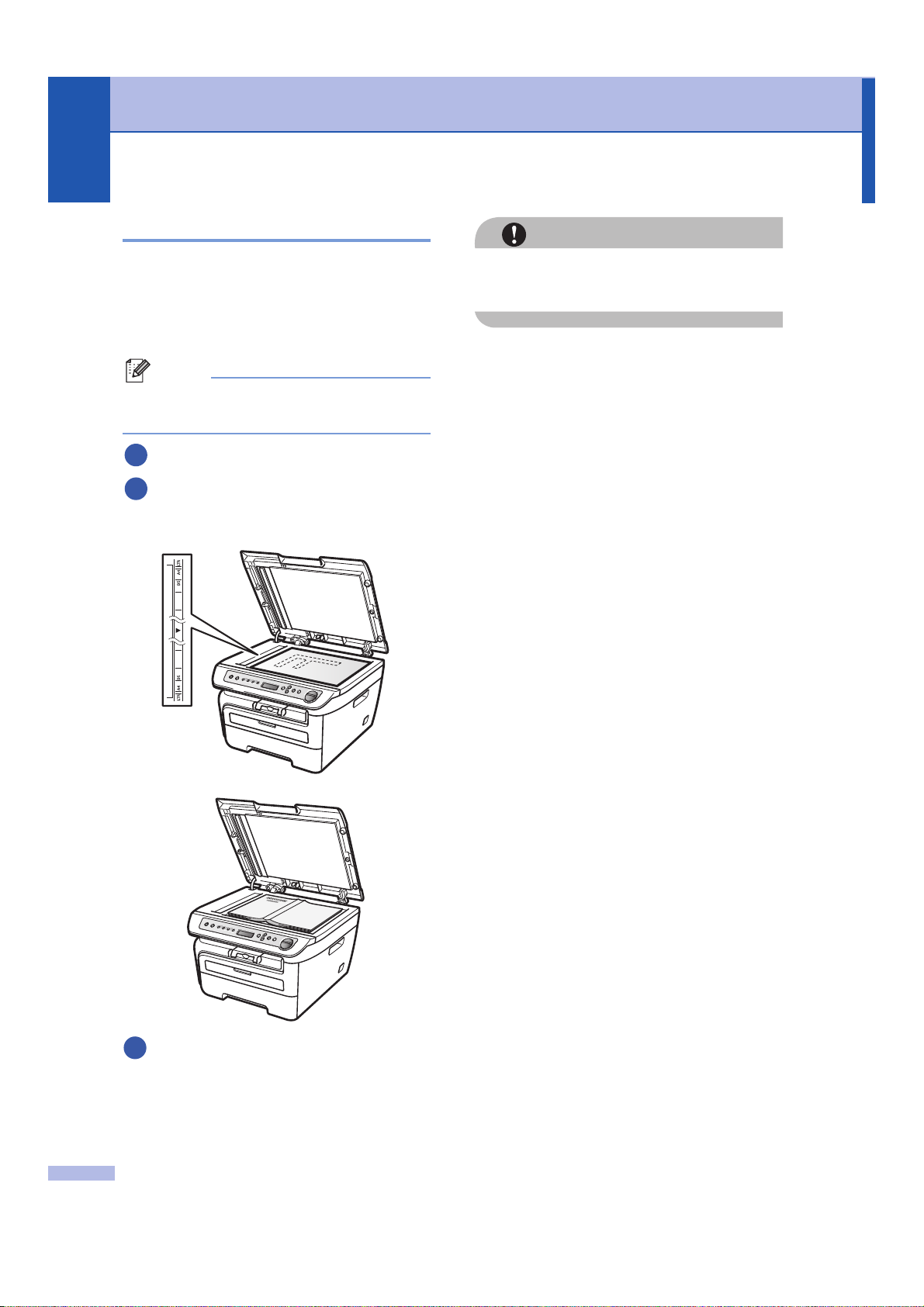
18
第 2 章
1
掀起文件蓋。
2
使用左側的文件引導線,將文件面朝下
置中放在掃描器玻璃平台上。
3
關上文件蓋。
附註
﹙僅 DCP-7040﹚若想使用掃描器玻璃平
台,必須先清空 ADF。
使用掃描器玻璃平台
可使用掃描器玻璃平台影印或掃描書冊,或
一次掃描一頁。
文件最大可至 8.5 吋寬及 11.7 吋長﹙215.9
mm 寬及 297 mm 長﹚。
注意
若文件為書籍或非常厚,請勿用力關上護蓋
或施加壓力。
Page 25
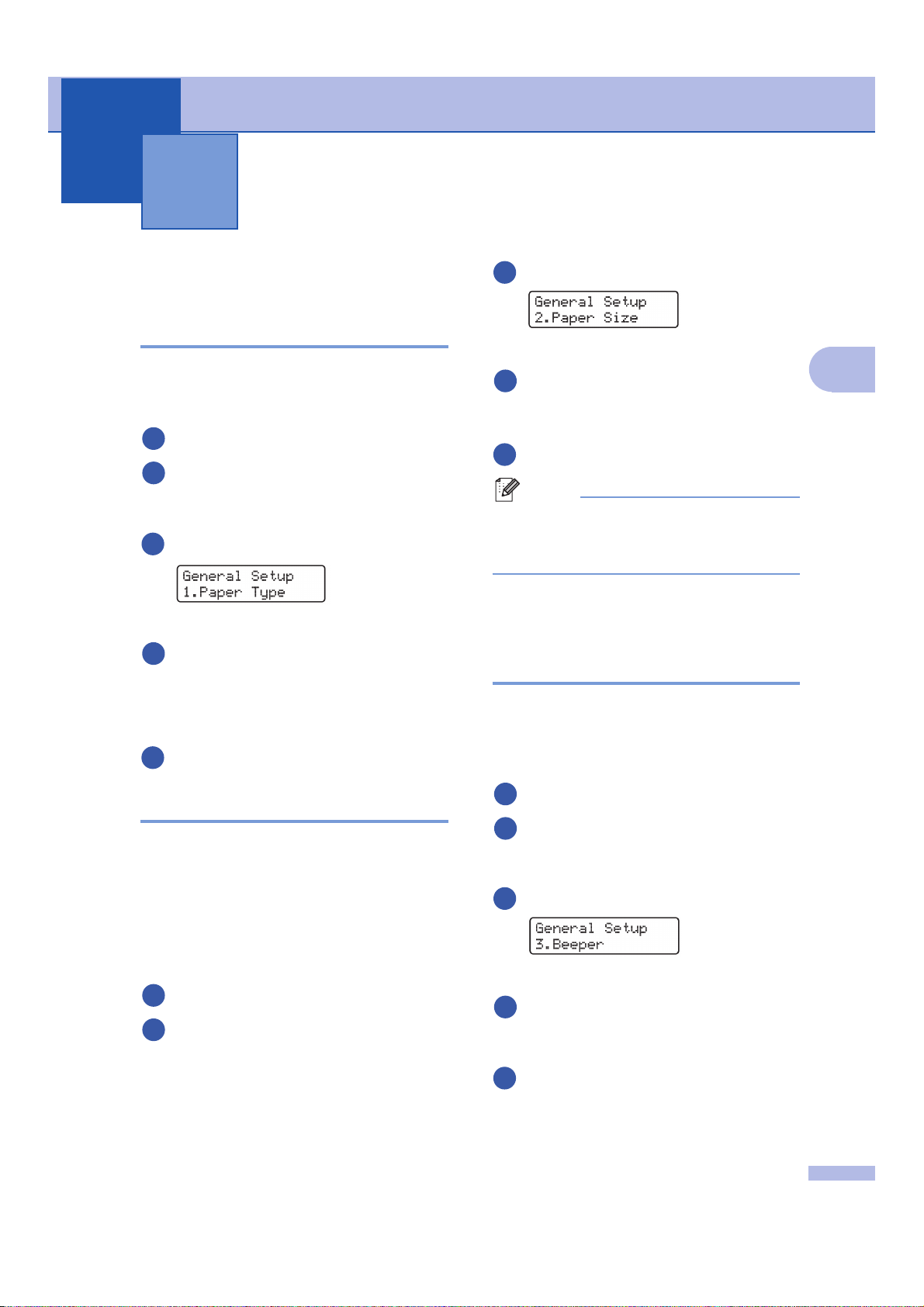
19
3
一般設定
3
1
2
按下 Menu(功能)。
按下 ▲ 或 ▼ 顯示
1.General Setup
。
按下 OK(確定)。
3
按下 ▲ 或 ▼ 顯示
1.Paper Type
。
4
5
按下 ▲ 或 ▼ 顯示
Thin、Plain
、
Thick、Thicker
、
Transparency
或
Recycled Paper
。
按下 OK(確定)。
按下 Stop/Exit(停止/離開)。
按下 OK(確定)。
紙張設定
紙張種類
為所使用的紙張類型設定設備。此可提供您
最佳列印品質。
紙張尺寸
可使用九種紙張尺寸進行列印:A4、Letter、
Le gal、E xecut ive、A 5、A6、B5、B6 及
Folio。
當變更紙匣中的紙張尺寸時,亦必須同時變
更紙張尺寸的設定,以便設備設定能將文件
符合頁面。
1
2
按下 Menu(功能)。
按下 ▲ 或 ▼ 顯示
1.General Setup
。
按下 OK(確定)。
3
按下 ▲ 或 ▼ 顯示
2.Paper Type
。
4
5
按下 ▲ 或 ▼ 顯示 A4、
Letter
、
Legal、Executive、A5、A6、B5
、
B6
或
Folio
。按下 OK(確定)。
按下 Stop/Exit(停止/離開)。
按下 OK(確定)。
附註
若您選擇
Tr a nspar e ncy
做為紙張類
型,則在步驟中只能選擇
Lett e r
、
Legal、Folio
或 A4 紙張尺寸。
音量設定
嗶聲音量
1
2
在開啟嗶聲時,設備會於按下按鍵或執行錯
誤時發出嗶聲。可選擇
High
到
Off
等多種
音量等級。
按下 Menu(功能)。
按下 ▲ 或 ▼ 顯示
1.General Setup
。
按下 OK(確定)。
3
按下 ▲ 或 ▼ 顯示
3.Beeper
。
4
5
按下 ▲ 或 ▼ 顯示
Off、Low、Med
或
High
。
按下 OK(確定)。
按下 Stop/Exit(停止/離開)。
按下 OK(確定)。
Page 26
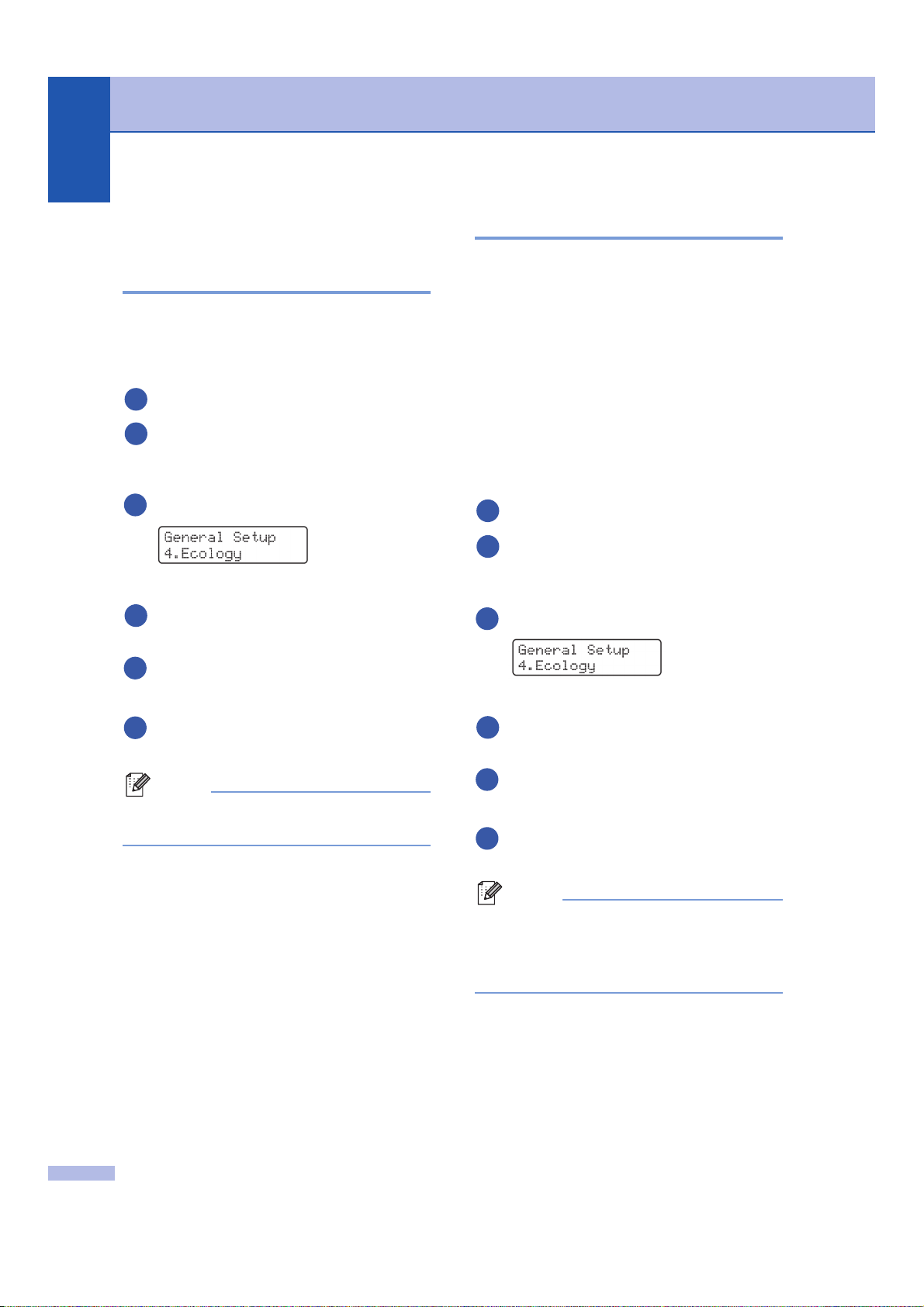
20
第 3 章
環保功能
節省碳粉模式
可使用本功能以節省碳粉。當將節省碳粉設
定為 On 時,列印成品的顏色會呈現較淺。預
設設定值為
Off
。
藉由在設備閒置時關閉加熱器的方式設定睡
眠時間,以減少電力消耗。
可選擇設備進入睡眠模式之前,閒置的時間長
度﹙從 00 至 99 分鐘﹚。在設備接收電腦資
料或進行影印時,即會重設計時器。預設設定
值為 05 分鐘。
當設備在睡眠模式時,LCD 會顯示
Sleep
。
當在睡眠模式列印或影印時,需要短暫的延
遲時間以供加熱器暖機。
1
1
2
2
按下 Menu(功能)。
按下 Menu(功能)。
按下 ▲ 或 ▼ 顯示
1.General Setup
。
按下 OK(確定)。
按下 ▲ 或 ▼ 顯示
1.General Setup
。
按下 OK(確定)。
3
3
按下 ▲ 或 ▼ 顯示
4.Ecology
。
按下 ▲ 或 ▼ 顯示
4.Ecology
。
4
4
5
5
按下 ▲ 或 ▼ 顯示
1.Toner Save
。
按下 OK(確定)。
按下 ▲ 或 ▼ 顯示
2.Sleep Time
。
按下OK(確定)。
按下 ▲ 或 ▼ 顯示 On 或
Off
。
按下 OK(確定)。
輸入設備進入睡眠模式前,閒置的時間
長度﹙00 至 99﹚。按下 OK(確定)。
按下 OK(確定)。
按下 OK(確定)。
按下 Stop/Exit(停止/離開)。
按下 Stop/Exit(停止/離開)。
6
6
附註
在列印相片或灰階影像時,不建議使用節
省碳粉模式。
睡眠時間
附註
若想關閉睡眠模式,請在步驟
中同時
按下 Start(啟動)及 Options(影印選項
)。按下 ▲ 或 ▼ 以選擇
Off
。按下 OK
(確定)。
Page 27
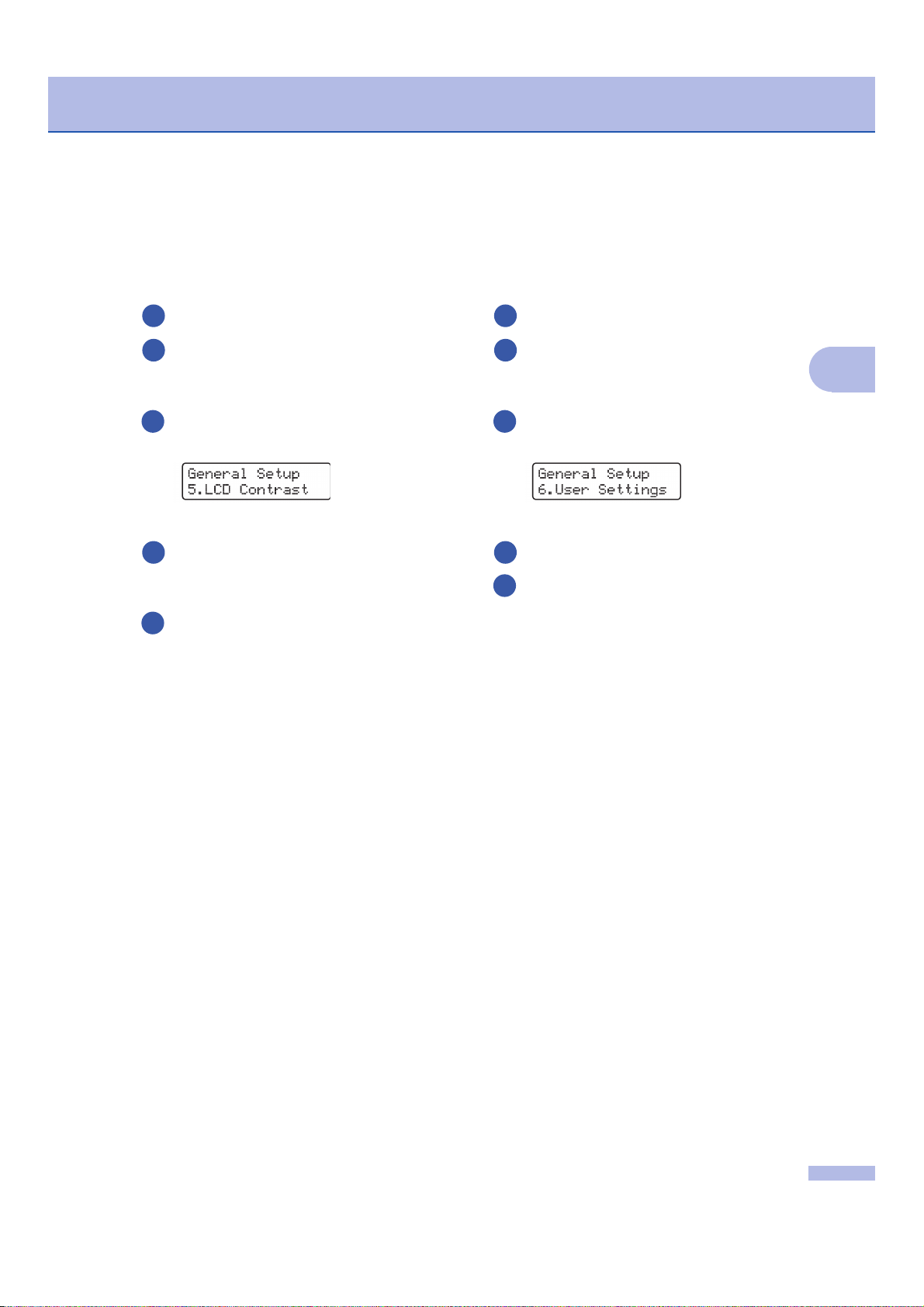
21
一般設定。
3
LCD 對比度使用者設定值清單
可以變更對比度,以便使 LCD 呈現較亮或較
暗。
可列印所設定的設定值清單。
1
1
2
2
按下 Menu(功能)。按下Menu(功能)。
按下 ▲ 或 ▼ 顯示
1.General Setup
按下 OK(確定)。
按下 ▲ 或 ▼ 顯示
1.General Setup
按下OK(確定)。
3
3
按下 ▲ 或 ▼ 顯示
5.LCD Contrast
。
按下 ▲ 或 ▼ 顯示
6.User Setting
。
4
4
5
5
按下 ▲ 可讓 LCD 變暗。或按下 ▼ 可
讓 LCD 變亮。
按下 OK(確定)。
按下 Start(啟動)。
按下 Stop/Exit(停止/離開)。
按下 Stop/Exit(停止/離開)。
按下 OK(確定)。按下 OK(確定)。
Page 28
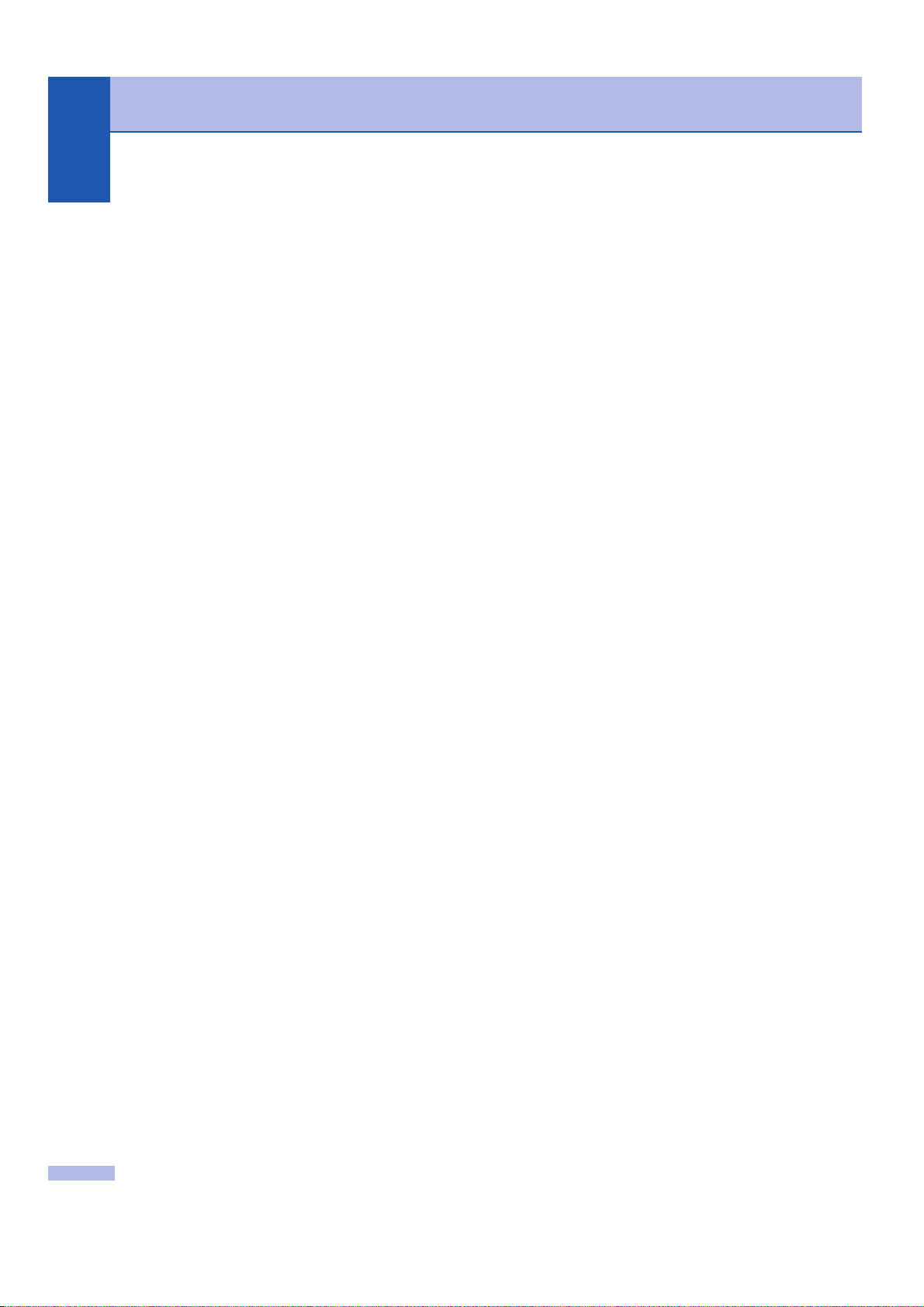
22
第 3 章
Page 29
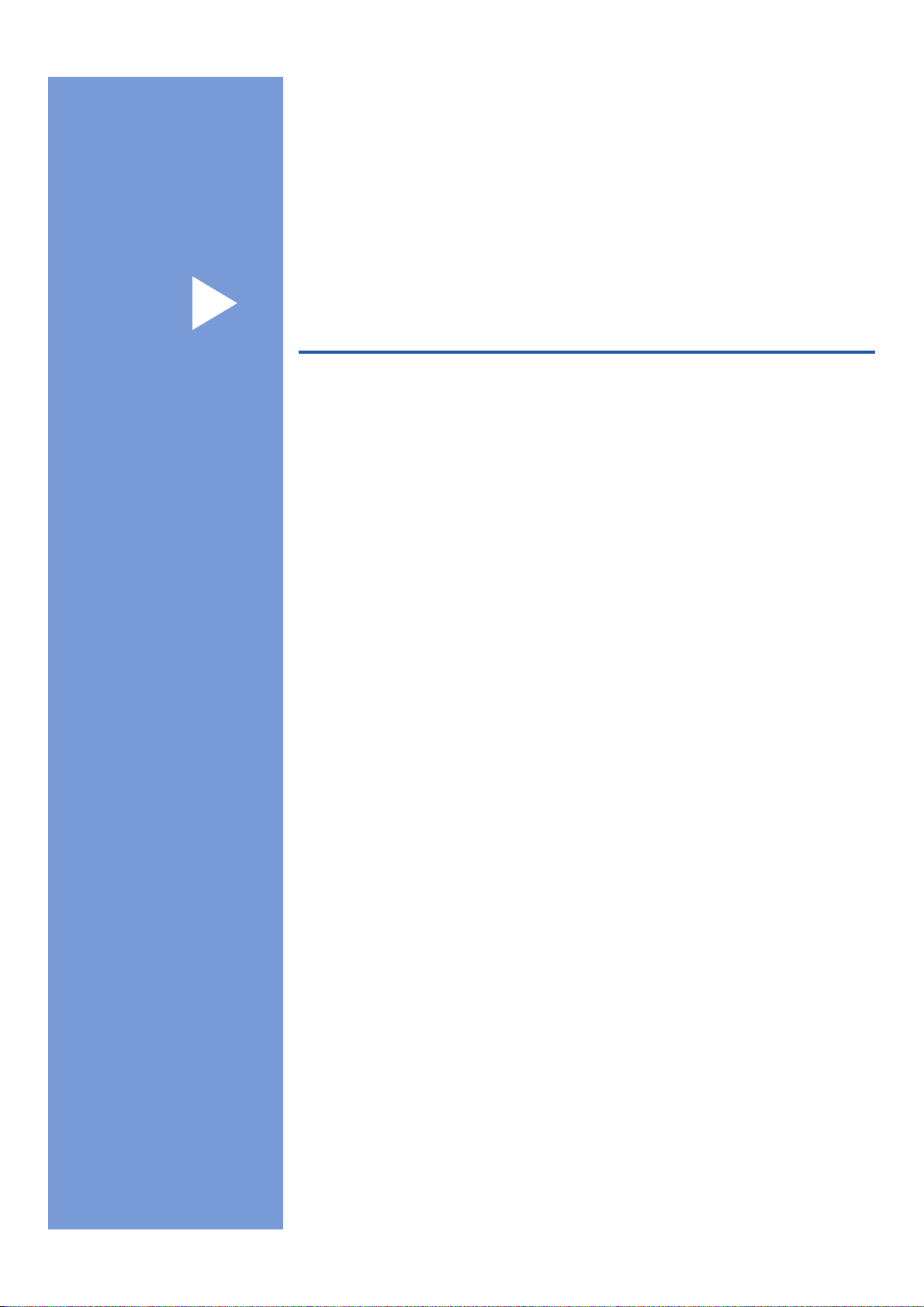
第二部分
影印
進行影印 24
Page 30

24
第 4 章
進行影印
如何影印
進入影印模式
附註
若想排序影印,請參閱第 28 頁的
使用
ADF 排序影印﹙僅 DCP-7040﹚
。
4
1 Stack/Sort
1
(堆疊/排序 1)
2 Copy ratio and copy layout(影印比例及版
面邊編排)
3 Contrast(對比度)
4 Quality(品質)
5 Number of copies(影印數量)
1
排序模式僅限於 DCP-7040。
製作單一複本
1
放入原稿。
若想停止影印,請按下 Stop/Exit﹙停止/離
開﹚。
2
按下 Start﹙啟動﹚。
製作多份複本
停止影印
1
放入原稿。
2
採取下列任一步驟:
n
按下 Number of Copies﹙影印數
量﹚以輸入影印的份數﹙最高至 99
﹚。
n
按下或按住 ▲ 或 ▼ 以增加或減少
3
按下 Start﹙啟動﹚。
Page 31

25
進行影印
4
影印選項﹙暫時設定值﹚
想為下一份影印暫時快速變更影印設定值時
,請使用暫時 Copy﹙影印﹚鍵。可使用不同
的組合。
﹙僅 DCP-7040﹚
Auto
設定機器,以計算
最適合紙張尺寸的縮小比例。僅在使用 ADF
時提供
Auto
功能。
Custom﹙25-400%
﹚可輸入
25%
至
400%
的比例。
若想放大或縮小下一份影印,請依下列指示
說明操作:
放大或縮小影印的影像
Options
影印選項
Contrast
對比度
Enlarge/
Reduce
放大/縮小
Number of
Copies
影印數量
機器會在影印一分鐘之後回到預設設定值。
可選擇下列放大或縮小比例:
* 出廠設定值會以含星號的粗體顯示。
按下
100%*
97% LTR
"
A4
94% A4
"
LTR
91% Full Page
85% LTR
"
EXE
83% LGL
"
A4
78% LGL
"
LTR
70% A4
"
A5
50%
Custom﹙25-400%
﹚
Auto
200%
141% A5
"
A4
104% EXE
"
LTR
Enlarge/
Reduce
放大/縮小
1
2
3
4
5
放入原稿。
採取下列任一步驟:
輸入想要的份數。
按下 Enlarge/Reduce﹙放大/縮小﹚。
n
按下 ▲ 或 ▼ 以選擇想要的放大或
縮小比例。
按下 OK﹙確定﹚。
n
按下 ▲ 或 ▼ 顯示
Custom﹙25-400%
﹚。
按下 OK﹙確定﹚。
按下 ▲ 或 ▼ 顯示
25% 至 400%
的
放大或縮小比例。
按下 OK﹙確定﹚。
按下 Start﹙啟動﹚。
附註
在 Enlarge/Reduce﹙放大/縮小﹚時不提
供 2 in 1﹙P﹚、2 in 1﹙L﹚、4 in 1﹙P
﹚,或 4 in 1﹙L﹚的頁面編排選項。
Page 32

26
第 4 章
1
2
3
4
5
調整對比度
對比度
調整對比度,以協助影像呈現較為清晰及生
動。
若想暫時變更對比度設定值,請依下列步驟
操作:
放入原稿。
輸入想要的份數。
按下Contrast﹙對比度﹚。
按下 Start﹙啟動﹚。
按下 ▲ 或 ▼ 以增加或減少對比度。
按下 OK﹙確定﹚。
若想變更預設設定值,請依下列步驟操作:
1
2
3
4
5
按下 Menu﹙功能﹚。
按下 ▲ 或 ▼ 顯示
2.Copy
。
按下 OK﹙確定﹚。
按下 ▲ 或 ▼ 顯示
2.Contrast
。
按下 Stop/Exit﹙停止/離開﹚。
按下 ▲ 或 ▼ 以增加或減少對比度。
按下 OK﹙確定﹚。
按下 OK﹙確定﹚。
Page 33

27
進行影印
4
使用影印選項按鍵
使用 Options﹙影印選項﹚,快速為下一影印暫時設定下列影印設定。
按下
Options
影印選項
功能表選項 選項 頁數
按下 ▲ 或 ▼,然後按下
OK﹙確定﹚
按下 ▲ 或 ▼,然後按下 OK
﹙確定﹚
Quality
Auto*
Photo
Text
27
﹙僅限 DCP-7040﹚
Stack/Sort
﹙會在將文件放入 ADF 時
出現﹚
Stack
*
Sort
28
Page Layout
Off﹙1 in 1
﹚*
2 in 1
﹙P﹚
2 in
1﹙L
﹚
4 in 1
﹙P﹚
4 in 1
﹙L﹚
28
出廠設定值會以含星號的粗體顯示。
改善影印品質
可以選擇各種範圍的品質設定值。預設設定
值為
Auto
。
n
Auto
自動是一般列印品的建議模式。 適合同時
包含文字及相片的文件。
n
Text
適合僅包含文字的文件。
n
Photo
適合影印相片。
若想暫時變更品質設定值,請依下列步驟操
作:
1
2
3
4
5
放入原稿。
輸入想要的份數。
按下 Options﹙影印選項﹚。
按下 ▲ 或 ▼ 顯示
Quality
。
按下 OK﹙確定﹚。
按下 Start﹙啟動﹚。
按下 ▲ 或 ▼ 顯示
Auto
、
Photo
或
Text
。
按下 OK﹙確定﹚。
Page 34

28
第 4 章
若想變更
default﹙預設﹚
設定值,請依下列
步驟操作:
按下 Stop/Exit﹙停止/離開﹚。
1
2
3
4
5
按下 Menu﹙功能﹚。
按下 ▲ 或 ▼ 顯示
2.Copy
。
按下 OK﹙確定﹚。
按下 ▲ 或 ▼ 顯示
1.Quality
。
可為多份影印排序。頁面將會以 1 2 3、1 2
3、1 2 3…以此類推的順序疊放。
按下 ▲ 或 ▼ 以選擇影印品質。
按下 OK﹙確定﹚。
按下 OK﹙確定﹚。
使用 ADF 為影印排序
﹙僅 DCP-7040﹚
1
1
2
2
3
3
4
4
5
5
6
7
8
將文件放入 ADF 中。
放入原稿。
輸入想要的份數。
輸入想要的份數。
按下Options﹙影印選項﹚及 ▲ 或 ▼
顯示
Stack/Sort
。
按下 OK﹙確定﹚。
按下 Options﹙影印選項﹚。
按下 ▲ 或 ▼ 顯示
Sort
。
按下 OK﹙確定﹚。
在機器掃描完頁面之後,請按下 ▲ 以掃
描下一頁。
按下 ▲ 或 ▼ 顯示
Page Layout
。
按下 OK﹙確定﹚。
按下 Start﹙啟動﹚以掃描頁面。
﹙僅 DCP-7040﹚若將文件放在 ADF上
,機器會掃描頁面並開始列印。
若您使用掃描器玻璃平台,請前往
。
將下一頁放在掃描器玻璃平台上。
按下 OK﹙確定﹚。
為每頁的版面編排重複步驟 及 。
按下 Start﹙啟動﹚。
按下 ▲ 或 ▼ 顯示
2 in 1(P)、2 in
1(L)
、
4 in 1(P)、4 in 1 (L)
或
Off(1 in 1)
。
按下 OK﹙確定﹚。
製作 N in 1 影印
﹙頁面編排﹚
可使用 N in 1 影印功能,在影印時減少所使
用的紙張量。此可在單頁上影印二或四頁,
以節省紙張。
重要事項
n
請確定紙張尺寸設定為
Letter
、
A4
、
Legal
或
Folio
。
n
﹙P﹚指直印,﹙L﹚則指橫印。
n
無法在 N in 1 功能中使用放大/縮小設定
值。
Page 35

29
進行影印
4
9
在掃描完所有頁面之後,按下 ▼ 中
以完成操作。
﹙僅 DCP-7040 ﹚若由 ADF 進行影印:
以下列所示將文件面向上插入:
n
2 in 1﹙P﹚
n
2 in 1﹙L﹚
n
4 in 1﹙P﹚
n
4 in 1﹙L﹚
n
2 in 1﹙P﹚
n
2 in 1﹙L﹚
若由掃描器玻璃平台進行影印:
以下列所示將文件面向下插入:
n
4 in 1﹙P﹚
n
4 in 1﹙L﹚
記憶體不足訊息
若在製作影印時記憶體已滿,LCD 訊息將引
導操作下一步驟。
﹙僅 DCP-7030﹚若顯示
Out of Memory
訊息,按下 Stop/Exit﹙停止/離開﹚以取消
操作。
﹙僅 DCP-7040﹚若在掃描後續頁面時顯示
Out of Memory
訊息,您可以按下 Start
﹙啟動﹚以影印目前所掃描的頁面,或是按
下 Stop/Exit﹙停止/離開﹚以取消操作。
Page 36

30
第 4 章
30
Page 37

第三部分
軟體
軟體功能 32
Page 38

32
第 5 章
軟體功能
如何閱讀 HTML 使用手
冊。
此為使用 HTML 使用手冊的快速參考。
5
1
2
3
CD-ROM 上的 Software User's Guide《軟
體使用手冊》包括在與電腦相連時,所提供
的軟體使用手冊功能﹙例如列印及掃描﹚。
本手冊具有易於使用的連結,在按下連結時
,可直接前往特定的章節。
可尋找這些功能的資訊:
n
進行列印
n
掃描
n
ControlCenter3﹙適用於 Windows®﹚
n
ControlCenter2﹙適用於 Macintosh®﹚
附註
請參閱第 3 頁的
存取 Software User's
Guide《軟體使用手冊》
。
適用於 Windows
®
附註
若尚未安裝軟體,請參閱第一章。
從 開始 功能表中,點向 所有程式 的
Brother, DCP-XXXX,然後按下 User's
Guide in HTML format﹙HTML 格式的
使用手冊﹚。
從上方功能表按下 SOFTWARE
USER'S GUIDE《軟體使用手冊》。
在視窗左邊的清單中按下想要檢視的標
題。
Page 39

33
軟體功能
5
適用於 Macintosh
®
1
2
3
4
確定已開啟您的 Macintosh®。
將 Brother 光碟插入您的光碟機中。
按兩下 Documentation﹙說明文件﹚圖
示。
按兩下語言資料夾,然後按兩下上方頁
面檔案。
按下上方功能表中的 S O F T W A R E
USER'S GUIDE《軟體使用手冊》,然
後在視窗左邊的清單中按下想要檢視的
標題。
Page 40

34
第 5 章
Page 41

第四節
附錄
安全性及法律規定 36
故障排除及例行維修 44
功能表及功能 77
規格表 81
詞彙表 89
Page 42

36
36
第 5 章
安全性及法律規定
選擇位置
將設備放置在不會造成震動及撞擊的平整穩定表面上。將設備放置在靠近標準接地 AC 電源插座
的附近。請選擇溫度維持在 50˚F 和 90.5˚F﹙10˚C 和 32.5˚C﹚之間,濕度在 20% 至 80%﹙沒有
凝結﹚之間的位置。
A
注意
避免將設備放置在人員出入頻繁的區域。
請勿將設備放置在靠近加熱器、空調裝置、電冰箱、水、化學藥劑、含有磁性,或會產生磁場
的裝置。
請勿將設備暴露於直射日照、高熱、焰火、高鹽分或腐蝕性氣體、濕氣,或多灰塵的地點。
請勿使用由壁式切換器,或自動定時器所控制的 AC 電源插座。
若發生電力中斷,可能會清除設備記憶體中的資訊。
請勿將設備與大型設備或其他設備使用相同電路的 AC 電源插座,否則可能會造成電力供應不
穩。
請勿在設備上放置任何物體。
Page 43

37
安全性及法律規定
37
警告
安全地使用設備
請將這些指示說明妥善保存,以供日後參考,並請在進行任何維修之前詳加閱讀。若未能遵守這
些安全性指示說明,可能會造成火災、觸電、燒傷或嗆傷。
在設備內部具有高壓電極。在清潔設備內部時,請
確定已拔除 AC 電源插座的電源線﹙請參閱第 60
頁
例行維修
﹚。
請勿使用易燃性物質、任何噴劑,或是含有酒精或
阿摩尼亞的有機溶劑/液劑清潔設備的內外部。請
參考第 60 頁的
例行維修
,以瞭解如何清潔設備。
請勿以潮濕雙手處理插頭,如此可能會導致觸電。
請確定已完全插入插頭。
在剛使用完設備之後,設備內部的某些零件可能會
變得極為高溫。
在開啟設備的前蓋或後蓋時,請勿觸碰圖片中所顯
示的陰影部分。
A
Page 44

38
38
為防止受傷,請注意勿將雙手放在文件蓋或掃描器
護蓋的設備邊緣上。
﹙僅 DCP-7040﹚為防止受傷,請注意勿將手指放
在圖片所顯示區域。
請勿使用吸塵器清理散落的碳粉,否則可能會造成碳粉灰在吸塵器內部產生火花,甚至引起火
災。請以乾淨無棉絨的布料仔細清潔,並依據各地法規加以棄置。
當搬移設備時,請抓緊掃描器下方的側把手。
本產品必須安裝在靠近易於取用的 AC 電源插座附近。在發生緊急情況時,必須將電源線由 AC
電源插座拔除,以便完全關閉電源。
塑膠袋是用於包裝設備和感光滾筒。為避免窒息的危險,請將這些塑膠袋遠離嬰兒及兒童。
Page 45

39
安全性及法律規定
注意
閃電和電力不穩可能會損壞本產品!我們建議在 AC 電源線上使用電力品質保護裝置,或在有
閃電的暴風雨時拔除電源線。
附註
加熱器標示有注意標籤。請勿移除或損壞標籤。
警告
重要的安全性指示說明
在使用設備時,應務必遵守各項基本安全性注意事項,以降低火災、電擊及人身傷害的風險,
包括下列各事項:
1 請勿靠近水邊使用本產品,例如靠近浴缸、臉盆、洗碗槽、洗衣機,或是潮濕的地下室或靠
近游泳池。
2 避免在暴雨風時使用本產品,可能會因閃電而造成遠端電擊的危險。
3 請勿在瓦斯氣體外洩的環境附近使用本產品。
4 請僅使用本設備所附的電源線。
請妥善保存這些指示說明。
A
Page 46

40
FDA 法規
美國食品及藥物管理局﹙FDA﹚對於 1976 年 8 月 2 日起及之後所製造的雷射產品,設有相關法
律規定。設備背面上若有下列任何一種標籤,皆表示已遵守 FDA 法規,且在美國地區行銷時必須
黏貼在雷射產品上。
製造者:
Brother Industries﹙Vietnam﹚Ltd.
Phuc Dien Industrial Zone Cam Phuc Commune, Cam giang Dist Hai Duong Province, Vietnam.
本產品符合FDA之雷射產品性能標準,但並不符合 2007 年 6 月 24 日之雷射注意事項第50號規定。
製造者:
BROTHER TECHNOLOGY﹙SHENZNEN﹚LTD.
NO6 Gold Garden Ind., Nanling Buji, Longgang, Shenzhen, China
本產品符合FDA之雷射產品性能標準,但並不符合 2007 年 6 月 24 日之雷射注意事項第50號規定。
警告
若未遵守本手冊中所規定的控制方式、調整或性能程序,可能會造成危險的隱形輻射暴露。
內部雷射的輻射量
最大輻射功率: 10 mW
波長: 780 – 800 nm
雷射危險分級: Class 3B
重要安全說明
1 請閱讀所有指示說明。
2 請妥善保存以供日後參考。
3 請遵守產品上標示的所有警告及指示說明。
4 在清潔設備內部之前,請將本產品由插座上拔除。請勿使用液體或氣霧式清潔劑。請使用濕布
清潔。
5 請勿將本產品放置在不平穩的手推車、支架或桌面上。產品可能會掉落,並造成產品的嚴重損
壞。
6 在本設備背面或底部機箱上的細縫和開口,為印表機的通風口。為確保產品的可靠操作及保護
其免於過熱,絕不可阻塞或覆蓋這些開口。切勿將產品放置在床上、沙發、地毯或其他類似的
表面上,以免阻塞這些開口。切勿將本產品放置在冷卻水箱、加熱器上或附近。除非已提供適
當的通風,否則不得將本產品放置在內嵌式的安裝座中。
7 本產品應依額定標籤上所指示的範圍,連接至 AC 電源。請勿連接至 DC 電源或電力調節器。
若無法確定,請聯絡合格的電工。
Page 47

41
安全性及法律規定
8 本產品具有一個 3 線接地插頭。本插頭只能插入具有接地的電源插座。此為一項安全性功能。
若無法將插頭插入插座,請聯絡電工更換舊型的插座。請勿拔除接地插頭的插針。
9 請僅使用本設備器所附的電源線。
10 請勿將任何物品放置在電源線上。請勿將本產品放置在人們會踏越電源線的位置。
11 若在本產品使用延長線,請確認插入延長線產品的總安培額定量不超過延長線的安培額定量。
此外,請確定插入 AC 電源插座的所產品總量未超過 15 安培。
12 電源線包括延長線在內不得超過 16.5 英呎﹙5 公尺﹚。
請勿將相同的電力電路與其他高用電量的設備,例如空調器、影印機及碎紙機等共用。若無法
避免將印表機與這些設備共同使用,建議使用電壓轉換器或高頻率雜訊濾波器。
若電源不穩,請使用電壓調節器。
13 請勿將任何物品放置在可能會阻擋列印頁面的設備前方。請勿將任何物品放置在列印頁面的路
徑上。
14 請等候頁面完全退出設備,才將列印頁取出。
15 請勿將任何異物由外殼溝槽插入,否則可能會碰觸危險的電壓接點,或造成零件短路,並可能
導致起火或電擊的危險。請勿將任何液體潑灑於產品上。請勿試圖自行維修本產品,因為其開
口或取下護蓋可能會使您暴露於危險的電壓點及其他風險,並可能造成保固無效。若有任何維
修需要,請轉交 Brother 授權服務中心。
16 若有下列情況,請將本產品由 AC 電源插座拔除,並送交 Brother 授權服務人員進行維修:
n
當電源線損壞或磨損時。
n
產品被液體潑灑時。
n
產品曾暴露於雨水或水中。
n
若已遵守操作指示說明,卻無法正常操作產品時。
n
請僅調整操作指示說明所提及的控制項。若不當調整其他的控制項,可能會造成損壞,且
通常需要合格電工進行耗時的工作,才能將產品恢復至正常操作情況。
n
若產品曾摔落或外殼受損時。
n
若產品效能發生明顯變化,則表示需要進行維修處理。
17 為保護產品免於電力不穩,建議使用電力保護裝置﹙電湧保護器﹚。
18 若想降低火災、觸電及對人身造成傷害的風險,請注意下列事項:
n
請勿在靠近使用水分的設備、游泳池,或潮濕的地下室使用本產品。
n
請勿在有閃電的暴風雨時使用設備﹙可能造成遠端電擊的可能性﹚。
A
Page 48

42
Page 49

43
安全性及法律規定
商標
Brother 標誌為 Brother Industries, Ltd. 之註冊商標。
Brother 為 Brother Industries, Ltd. 之註冊商標。
Multi-Function Link 為 Brother International Corporation 之註冊商標。
Windows Vista 為 Microsoft Corporation 在美國及其他國家之註冊商標或商標。
Microsoft、Windows 及 Windows Server,為 Microsoft Corporation 在美國及其他國家之註冊商
標或商標。
Macintosh 和 TrueType 為 Apple Inc. 的註冊商標。
Nuance、Nuance 標誌、PaperPort 及 ScanSoft,為 Nuance Communications, Inc. 及其關係企
業在美國或其他國家之商標或註冊商標。
Presto! Presto! PageManager 為 NewSoft Technology Corporation 之註冊商標。
Java 及所有 Java 相關商標及標誌,為 Sun Microsystems, Inc. 在美國及其他國家之註冊商標或
商標。
本手冊中所提及之每一軟體,其公司皆提供其專屬程式之個別軟體授權合約。
本使用手冊中所提及的所有其他品牌及產品名稱,皆為其各自公司之註冊商標。
A
Page 50

44
第 5 章
故障排除及例行維修
故障排除的方法
B
重要事項
若想獲得技術協助,請洽詢您購買設備的經銷商,或 Brother 客服中心。
若您的設備有任何問題
若認為設備有問題,請檢查下列圖表,並依照故障排除提示操作。您應該可自行解決大部分的問
題。
若需要額外的說明,Brother Solutions Center﹙Brother 解決方案中心﹚提供最新的常見問題集及
故障排除提示。
請造訪 http://solutions.brother.com/。
影印品質問題
問題建議
在影印本中出現垂直黑線在影印品上的垂直黑線通常是因玻璃片上有髒汙或修正液所造成
﹙僅 DCP-7040﹚,或是列印的高壓線已髒汙。﹙請參閱第 61 頁的
清潔掃描器玻
璃平台
及第 64 頁的
清潔高壓線
﹚。
Page 51

45
故障排除及例行維修
列印問題
問題建議
無法列印。
n
檢查設備是否已插入,是否已開啟電源開關。
n
檢查是否已正確安裝碳粉匣及感光滾筒。﹙請參閱第 72 頁
更換感光滾筒
﹚。
n
檢查設備是否與電腦的介面傳輸線連接。﹙請參閱
《快速設定指南》
﹚。
n
檢查是否已安裝及選擇正確的印表機驅動程式。
n
檢查 LCD 是否顯示錯誤訊息。﹙請參閱第 53 頁的
錯誤及維修訊息
﹚。
n
檢查設備是否上線:﹙在 Windows Vista®﹚
按下 開始 按鈕、控制台、硬體及聲音,然後印表機。在 Brother DCP-XXXX
Printer 印表機上按右鍵。確定未勾選 Use Printer Offline﹙離線使用印表機
﹚。﹙在 Windows® XP 和 Windows Server® 2003﹚
按下 開始 按鈕並選擇印表機。在 Brother DCP-XXXX Printer 印表機上按右
鍵。確定未勾選 Use Printer Offline﹙離線使用印表機﹚。
﹙適用於 Windows® 2000﹚
按下 開始 按鈕並選擇設定,然後印表機。在Brother DCP-XXXX Printer 印
表機上按右鍵。確定未勾選 Use Printer Offline﹙離線使用印表機﹚。
設備無法正確列印,或列印出難以
辨別的內容。
n
拉出紙匣,並等候設備停止列印。然後關閉設備的電源開關,中斷電源數分
鐘。
n
檢查應用程式中的設定值,確定其設定值與設備相符合。
設備開始列印時為正常,但數頁之
後就開始遺漏文字。
n
檢查您應用程式中的設定值,確定其設定值與您的設備相符合。
n
電腦可能無法辨識設備的輸入緩衝區之完整訊號。請確定已正確連接介面傳輸
線。﹙請參閱
《快速設定指南》
﹚。
當文件在螢幕上顯示時,會出現頁
首和頁尾,但在列印時卻無法顯
示。
這是因為頁面的上方及下方具有不可列印範圍。 請調整文件中上下方邊界,以便
包括頁首及頁尾。
掃描問題
問題建議
在掃描時出現 TWAIN 錯誤。確定已選擇 Brother TWAIN 驅動程式為主要來源。在 PaperPort™ 11SE 中,按一
下 File﹙檔案﹚、Scan﹙掃描﹚或 Get Photo﹙擷取相片﹚,然後選擇 Brother
TWAIN driver﹙Brother TWAIN 驅動程式﹚。
OCR 無法作用嘗試增加掃描解析度。
B
Page 52

46
軟體問題
問題建議
無法安裝軟體或列印執行 CD-ROM 上的 Repair MFL-Pro Suite﹙修復 MFL-Pro Suite 套件﹚程式。
本程式將會修復及重新安裝軟體。
無法執行﹙2 in 1﹚或﹙4 in 1﹚列
印。
檢查應用程式中的紙張尺寸設定值,及印表機驅動程式中的設定值是否相同。
設備無法從 Adobe Illustrator 加以
列印。
請嘗試降低列印解析度。﹙請參閱
CD-ROM 中的 Software User's Guide《軟體
使用手冊》中的﹙進階﹚標籤
﹚。
紙張處理問題
問題建議
設備無法裝入紙張。
LCD 顯示
No Paper
或卡紙訊
息。
n
若已無紙張,請將一疊新的紙張裝入紙匣中。
n
若紙匣中有紙張,請確定其保持垂直平整。若紙張捲曲,則應加以壓平。 有
時只要取出紙張,將紙張整疊翻面,然後再裝回紙匣即可。
n
請減少紙匣中的紙張數量,然後重新嘗試。
n
若 LCD 顯示卡紙訊息且問題仍存在,請參閱第 56 頁的
卡紙
。
該如何在信封上列印? 可以從手動進紙槽裝入信封。必須將應用程式設定為符合所使用的信封尺寸。通
常必須在應用程式的 Page Setup﹙頁面設定﹚,或 Documentation Setup﹙文件
設定﹚功能表中完成。﹙請參閱應用程式手冊以瞭解更多資訊﹚。
該使用何種紙張? 可使用普通紙、再生紙、透明膠片及雷射印表機專用的標籤。﹙若想瞭解詳情,
請參閱第 12 頁之
可接受的紙張及其他列印紙張
﹚。
發生卡紙。 ﹙請參閱第 56 頁的
卡紙
﹚。
列印品質問題
問題建議
列印頁面捲曲。
n
低品質過薄或過厚的紙張,或是未在紙張建議的一邊列印時,可能會造成此
問題。請嘗試將紙匣中的紙張整疊翻面。
n
確定已選擇適合所使用的列印紙張種類的紙張類型。 ﹙請參閱第 12 頁之
可
接受的紙張及其他列印紙張
﹚。
列印頁面弄髒。 紙張類型設定值可能不符合所使用的列印紙張類型,或是列印紙張可能太厚,或
具有粗糙表面。﹙請參閱第 12 頁的
可接受的紙張及其他列印紙張
,以及
CD-
ROM 中的 Software User's Guide《軟體使用手冊》中的﹙基本﹚標籤
﹚。
列印成品過淡。
n
若在製作影印或列印時出現本問題,請在設備的功能表設定值關閉節省碳粉
模式。﹙請參閱第 20 頁
節省碳粉
﹚。
n
在印表機驅動程式的﹙進階﹚標籤中,將節省碳粉模式設定為關閉。﹙請參
閱
CD-ROM 中的 Software User's Guide《軟體使用手冊》中的﹙進階﹚標
籤
﹚。
Page 53

47
故障排除及例行維修
改善列印品質
不良列印品質的實例建議
ABCDEFGH
abcdefghijk
A B C D
a b c d e
0 1 2 3 4
頁面上有白橫線
n
確定所使用的紙張符合 Brother 的規格。 粗糙表面的紙張或厚列印紙張可能
會造成問題。﹙請參閱第 12 頁之
可接受的紙張及其他列印紙張
﹚。
n
確定已在印表機的驅動程式或設備的紙張類型功能表設定值中,選擇適當
的紙張類型。﹙請參閱第 12 頁之
可接受的紙張及其他列印紙張
,以及
CD-
ROM 中的 Software User's Guide《軟體使用手冊》中的﹙基本﹚標籤
﹚。
n
本問題有可能會自行消除。可列印多頁以清除本問題,特別是在長時間未使
用設備時。
n
感光滾筒可能已經損壞。請裝入新的感光滾筒。﹙請參閱第 72 頁
更換感光
滾筒
﹚。
ABCDEFGH
abcdefghijk
A B C D
a b c d e
0 1 2 3 4
頁面上有白直線
n
請以柔軟布料擦拭雷射器玻璃。﹙請參閱第 62 頁
清潔雷射器玻璃
﹚。
n
確定設備內並無破碎的紙張,覆蓋住雷射器玻璃。
n
碳粉匣可能已經損壞。請裝入新的碳粉匣。﹙請參閱第 68 頁
更換碳粉匣
﹚。
n
感光滾筒可能已經損壞。請裝入新的感光滾筒。﹙請參閱第 72 頁
更換感光
滾筒
﹚。
中空列印
n
確定所使用的紙張符合 Brother 的規格。﹙請參閱第 12 頁之
可接受的紙張及
其他列印紙張
﹚。
n
在印表機驅動程式中選擇 Thick paper﹙厚紙張﹚模式,在設備的紙張類型
功能表設定值中選擇
Thick
,或使用比目前較薄之紙張。﹙請參閱第 19 頁
的
紙張類型
,以及
CD-ROM 中的 Software User's Guide《軟體使用手冊》
中的﹙基本﹚標籤
﹚。
n
檢查設備的使用環境。高濕度之類的條件可能會造成中空列印情況。﹙請參
閱第 36 頁
選擇位置
﹚。
n
感光滾筒可能已經損壞。請裝入新的感光滾筒。﹙請參閱第 72 頁
更換感光
滾筒
﹚。
ABCDEFGH
abcdefghijk
A B C D
a b c d e
0 1 2 3 4
灰色背景
n
確定所使用的紙張符合 Brother 的規格。﹙請參閱第 12 頁之
可接受的紙張及
其他列印紙張
﹚。
n
檢查設備的使用環境。高溫及高濕度之類的條件,可能會增加背景變暗的情
況。﹙請參閱第 36 頁
選擇位置
﹚。
n
碳粉匣可能已經損壞。請裝入新的碳粉匣。﹙請參閱第 68 頁
更換碳粉匣
﹚。
n
感光滾筒可能已經損壞。請裝入新的感光滾筒。﹙請參閱第 72 頁
更換感光
滾筒
﹚。
B
Page 54

48
不良列印品質的實例建議
ABCDEFGH
abcdefghijk
A B C D
a b c d
e
0 1 2 3 4
頁面歪斜
n
確定紙張或其他列印紙張已正確裝入紙匣中,且導引器不會將紙張堆夾得太
緊或太鬆。
n
正確設定紙張導引器。﹙請參閱第 7 頁的
在紙匣中裝入紙張
﹚。
n
紙匣可能過滿。
n
若使用手動進紙槽,請參閱第 8 頁的
在手動進紙槽中裝入紙張
。
n
請檢查紙張類型及品質。﹙請參閱第 12 頁之
可接受的紙張及其他列印紙張
﹚。
鬼影
n
確定所使用的紙張符合 Brother 的規格。粗糙表面或過厚的紙張可能會造成列
印問題。﹙請參閱第 12 頁之
可接受的紙張及其他列印紙張
﹚。
n
確定已在印表機的驅動程式或設備的紙張類型功能表設定值中,選擇適當的
紙張類型。﹙請參閱第 12 頁之
可接受的紙張及其他列印紙張
,以及
CD-
ROM中的 Software User's Guide《軟體使用手冊》中的﹙基本﹚標籤
﹚。
n
感光滾筒可能已經損壞。請裝入新的感光滾筒。﹙請參閱第 72 頁
更換感光
滾筒
﹚。
n
加熱器可能已髒汙。請洽詢 Brother 客服中心。
B DEFGH
abc efghijk
A C D
b c d e
1 3 4
皺摺或摺疊
n
請檢查紙張類型及品質。﹙請參閱第 12 頁的
可接受的紙張及其他列印紙張
﹚。
n
請確定已正確裝入紙張。﹙請參閱第 7 頁的
在紙匣中裝入紙張
﹚。
n
將紙匣中的紙張整疊翻面,或是將進紙匣中的紙張旋轉 180°。
ABCDEFGH
abcdefghijk
A B C D
a b c d e
0 1 2 3 4
定著不良
n
在印表機驅動程式中選擇 Improve Toner Fixing﹙改善碳粉定著﹚模式。﹙
請參閱 CD-ROM 中的 Software User's Guide《軟體使用手冊》中的裝置選
項﹙適用於 Windows®﹚或列印設定﹙適用於 Macintosh
®
﹚。
n
若您只列印少數幾頁,請將印表機驅動程式設定值的 Media Type﹙紙張類型
﹚變更為薄設定。
Page 55

49
故障排除及例行維修
不良列印品質的實例建議
捲曲或有波紋
n
請檢查紙張類型及品質。 高溫及高濕度可能會造成紙張捲曲。
n
若您並未經常使用設備,紙張可能放置在紙匣中過久。請將紙匣中的紙張堆
疊翻面。另外亦請將整疊紙張打散順齊,然後在紙匣中將紙張旋轉 180°。
(75 mm)
2.95 in.
(75 mm)
2.95 in.
在黑色文字及圖形間有約 2.95 吋
﹙75 mm﹚間隔的白點
(75 mm)
2.95 in.
(75 mm)
2.95 in.
有 2.95 吋﹙75 mm﹚ 間隔的黑點
n
請製作十份空白、白色紙張的影印。﹙請參閱第 24 頁
製作多份影印
﹚。 若
仍無法解決問題,可能是因感光滾筒的 OPC 感光滾筒表面上殘留標籤的膠
水。請清潔感光滾筒。﹙請參閱第 66 頁
清潔感光滾筒
﹚。
n
感光滾筒可能已經損壞。請裝入新的感光滾筒。﹙請參閱第 72 頁
更換感光
滾筒
﹚。
B
Page 56

50
不良列印品質的實例建議
ABCDEFGH
abcdefghijk
A B C D
a b c d e
0 1 2 3 4
DE
F
ef
g
c
d
2
3
模糊
n
檢查設備的使用環境。例如濕度、高溫等條件,皆可能會造成列印錯誤。 ﹙
請參閱第 36 頁
選擇位置
﹚。
n
若整個頁面太淡,可能是因開啟節省碳粉模式。請在設備的功能表設定值
中關閉
Toner Save
,或在驅動程式的印表機 Properties﹙屬性﹚中關閉
Toner Save﹙節省碳粉﹚模式。﹙請參閱第20頁的
節省碳粉
,或
CD-ROM
中的 Software User's Guide《軟體使用手冊》中的﹙進階﹚標籤
﹚。
n
請清潔雷射器玻璃及感光滾筒的主要高壓線。﹙請參閱第64頁
清潔掃描器玻
璃平台
及第 64 頁
清潔高壓線
﹚。
n
碳粉匣可能已經損壞。請裝入新的碳粉匣。﹙請參閱第 68 頁
更換碳粉匣
﹚。
n
感光滾筒可能已經損壞。請裝入新的感光滾筒。﹙請參閱第 72 頁
更換感光
滾筒
﹚。
ABCDEFGH
abcdefghijk
A B C D
a b c d e
0 1 2 3 4
碳粉斑點
n
確定所使用的紙張符合 Brother 的規格。 粗糙表面的紙張可能會造成列印問
題。 ﹙請參閱第 12 頁
可接受的紙張及其他列印紙張
﹚。
n
請清潔主要高壓線及感光滾筒。﹙請參閱第 64 頁
清潔高壓線
及第 66 頁
清
潔感光滾筒
﹚。
n
感光滾筒可能已經損壞。請裝入新的感光滾筒。﹙請參閱第 72 頁
更換感光
滾筒
﹚。
n
加熱器可能已髒汙。請洽詢 Brother 客服中心。
全黑色
n
滑動綠色嵌片以清潔感光滾筒內的高壓線。請記得將綠色嵌片移回起始位置
﹙▲﹚。﹙請參閱第 64 頁
清潔高壓線
﹚。
n
感光滾筒可能已經損壞。 請裝入新的感光滾筒。﹙請參閱第 72 頁
更換感光
滾筒
﹚。
n
加熱器可能已髒汙。請洽詢 Brother 客服中心。
Page 57

51
故障排除及例行維修
不良列印品質的實例建議
ABCDEFGH
abcdefghijk
A B C D
a b c d e
0 1 2 3 4
黑色碳粉標記跨過頁面
n
確定所使用的紙張符合 Brother 的規格。﹙請參閱第 12 頁之
可接受的紙張及
其他列印紙張
﹚。
n
若使用雷射設備專用的標籤紙,紙張上的膠水有時可能會黏在 OPC 感光滾筒
表面上。請清潔感光滾筒。﹙請參閱第 66 頁
清潔感光滾筒
﹚。
n
請勿使用含有迴紋針或釘書針的紙張,否則可能會刮傷感光滾筒的表面。
n
若未開封的感光滾筒置於直射日照或室內燈光下,可能會造成感光滾筒損
壞。
n
碳粉匣可能已經損壞。請裝入新的碳粉匣。﹙請參閱第 68 頁
更換碳粉匣
﹚。
n
感光滾筒可能已經損壞。請裝入新的感光滾筒。﹙請參閱第 72 頁
更換感光
滾筒
﹚。
ABCDEFGH
abcdefghijk
A B C D
a b c d e
0 1 2 3 4
頁面橫線
n
請清潔雷射器玻璃及感光滾筒內的主要高壓線。﹙請參閱第 62 頁
清潔掃描
器玻璃平台
及第 64 頁
清潔高壓線
﹚。
n
感光滾筒可能已經損壞。請裝入新的感光滾筒。﹙請參閱第 72 頁
更換感光
滾筒
﹚。
ABCDEFGH
abcdefghijk
A B C D
a b c d e
0 1 2 3 4
頁面上有黑直線列印頁面上有碳粉
汙點
n
滑動綠色嵌片以清潔感光滾筒內的高壓線。請記得將綠色嵌片移回起始位置
﹙▲﹚。﹙請參閱第 64 頁
清潔高壓線
﹚。
n
碳粉匣可能已經損壞。 請裝入新的碳粉匣。﹙請參閱第 68 頁
更換碳粉匣
﹚。
n
感光滾筒可能已經損壞。 請裝入新的感光滾筒。﹙請參閱第 72 頁
更換感光
滾筒
﹚。
n
加熱器可能已髒汙。請洽詢 Brother 客服中心。
B
Page 58

52
不良列印品質的實例建議
捲曲
n
在未使用所建議的紙張時,請在印表機驅動程式中選擇 Reduce Paper Curl
﹙降低紙張捲曲﹚模式。﹙請參閱
CD-ROM 中的 Software User's Guide
《軟體使用手冊》中的裝置選項﹙適用於 Windows®﹚或列印設定﹙適用於
Macintosh
®
﹚
﹚。
n
將紙匣中的紙張翻面,然後再次列印。﹙信頭紙除外﹚
n
抬起出紙槽支撐板。
n
以新開封的列印紙張,更換紙匣中的紙張。
n
請確定所使用的是本設備器所建議的紙張。﹙請參閱第 12 頁之
可接受的紙
張及其他列印紙張
﹚。
Page 59

53
故障排除及例行維修
錯誤及維修訊息
任何精密的辦公室產品都可能發生錯誤,或是必須更換耗材。若發生這些情況,本設備可辨識錯
誤或所需要的例行維修,並顯示適當的訊息。下列顯示是最常見的錯誤及維修訊息。
可自行修正大部分的錯誤及例行維修。若需要更多協助,Brother 解決方案中心提供最新的常見
問題集及故障排除提示。
請造訪 http://solutions.brother.com/。
錯誤訊息原因 解決方法
Cartridge Error
未正確安裝碳粉匣。 拉出感光滾筒,取出 LCD 上所顯示的碳粉匣,然後
再次將其裝回感光滾筒。
Drum End Soon
感光滾筒已無法再使用。在出現列印品質問題之前皆可持續使用感光滾筒,若
有問題請更換新的感光滾筒。
﹙請參閱第 72 頁
更換感光滾筒
﹚。
Cooling Down Wait
for a while
感光滾筒或碳粉匣的溫度過熱。設
備將會暫停目前的列印工作,並跳
至散熱模式。 在散熱模式時,將會
聽到散熱風扇轉動,且 LCD 會顯
示
Cooling Down
與
Wait for
a while
。
確定可聽到設備的風扇轉動,且通風出口並無雜物阻
塞。
若風扇已轉動,請移除任何通風出口四周的障礙物品
,然後使設備保持開啟,但不加以使用數分鐘。
若風扇並未轉動,請採取下列任何步驟:
將設備中斷電源數分鐘,然後重新連接電源。
Cover is Open
未完全關閉前蓋。 關閉本設備的前蓋。
Cover is Open
未完全關閉加熱器護蓋。 關上設備的加熱器護蓋。
Cover is Open
未完全關閉加熱器護蓋,或是在開
啟電源時,紙張夾在設備的背面。
確認設備背面內部無任何卡紙,然後關上加熱器護蓋
,按下 Start﹙啟動﹚。
Document Jam
﹙僅 DCP-7040﹚
文件未正確插入或饋入,或是ADF
所掃描的文件過長。
請參閱第 55頁
文件卡紙﹙僅 DCP-7040﹚
,或是第
17 頁
使用自動進紙器﹙ADF﹚﹙僅 DCP-7040﹚
。
Drum Error
必須清潔感光滾筒上的高壓線。 請清潔感光滾筒上的高壓線。﹙請參閱第 64 頁
清潔
高壓線
﹚。
感光滾筒已達其使用壽命。 請更換感光滾筒。﹙請參閱第 72 頁
更換感光滾筒
﹚。
B
Page 60

54
錯誤訊息原因 解決方法
Fuser Error
加熱器的溫度,未在指定時間內升
高至指定的溫度。
關閉電源開關,等候數秒,然後再度將其開啟。請將
設備保持電源開啟,並閒置 15 分鐘。
加熱器過熱。
Init Unable XX
設備發生機械性問題。 將設備中斷電源數分鐘,然後重新連接電源。
Jam Rear
在設備的背面有卡紙。 ﹙請參閱第 56 頁的
卡紙
﹚。
Jam Inside
在設備內部有卡紙。﹙請參閱第 56 頁的
卡紙
﹚。
Jam Tray
在設備的紙匣中有卡紙。 ﹙請參閱第 56 頁的
卡紙
﹚。
No Paper
設備已無紙張或紙匣中未正確裝入
紙張。
採取下列任一步驟:
n
重新在紙匣中裝入紙張,然後按下 Start﹙啟
動﹚。
n
取出紙張並重新裝入,然後按下 Start﹙啟
動﹚。
Out of Memory
設備的記憶體已滿。 影印操作進行中
採取下列任一步驟:
n
按下Start﹙啟動﹚以影印掃描的頁面。
n
按下Stop/Exit﹙停止/離開﹚並等候至其他進行
中的操作完成為止,然後再度嘗試。
n
將記憶體中的資料清除。﹙請參閱第 29 頁
記憶
體不足訊息
﹚。
列印操作進行中
降低列印解析度。﹙請參閱
CD-ROM 中的 Software
User's Guide《軟體使用手冊》中的﹙進階﹚標籤
﹚。
Print Unable XX
設備發生機械性問題。將設備中斷電源數分鐘,然後重新連接電源。
Scan Unable XX
設備發生機械性問題。將設備中斷電源數分鐘,然後重新連接電源。
Toner Life End
可能未適當安裝感光滾筒及碳粉匣
,或是碳粉匣已用盡,將無法再進
行列印。
採取下列任一步驟:
n
請重新安裝碳粉匣及感光滾筒。
n
請更換新的碳粉匣。﹙請參閱第 68 頁
更換碳粉
匣
﹚。
Toner Low
若 LCD 顯示
Toner Low
,仍可
繼續列印,但設備通知碳粉匣使用
壽命已即將耗盡,則碳粉將很快用
完。
請立即訂購新的碳粉匣。
Page 61

55
故障排除及例行維修
文件卡紙﹙僅 DCP-7040﹚
若文件夾住,請依下列步驟操作。
附註
在取出夾住的文件之後,請檢查設備的左
邊是否還有任何紙張碎片,以免造成另外
的卡紙。
文件夾在 ADF 單元的上方
文件夾在出紙槽
1
2
從 ADF 取出未夾住的紙張。
將夾住的文件拉向左邊。
將夾住的文件拉向右邊。
開啟 ADF 蓋。
3
3
4
5
關上 ADF 蓋。
按下 Stop/Exit﹙停止/離開﹚。
文件夾在文件蓋下方
1
2
從 ADF 取出未夾住的紙張。
掀起文件蓋。
4
5
關上文件蓋。
按下 Stop/Exit﹙停止/離開﹚。
1
2
將夾住的文件拉向右邊。
按下 Stop/Exit﹙停止/離開﹚。
B
Page 62

56
卡紙
若想清除卡紙,請依本節的步驟操作。
附註
• 請確認已同時在設備上安裝碳粉匣及感光
滾筒。若尚未安裝或未正確安裝感光滾筒
,可能會造成 Brother 設備發生卡紙情況
。
• 若錯誤訊息仍存在,請打開及關上前蓋,
並牢牢蓋上加熱器蓋,以重設設備。
警告
高溫表面
在剛使用完設備之後,設備內部的某些零件可能
會變得極為高溫。在開啟設備的前蓋或後蓋﹙背
面出紙槽﹚時,請勿觸碰圖片中所顯示的陰影部
分。否則可能會造成灼傷。
注意
為防止設備受靜電造成的損壞,請勿碰觸圖
片中所顯示的電極。
在設備內部有卡紙
1
開啟前蓋。
Page 63

57
故障排除及例行維修
注意
建議在乾淨平整的表面上,墊一片可拋棄的
紙張或布料再更換感光滾筒及碳粉匣,以免
意外潑灑或掉落碳粉。
使用雙手小心將卡紙往上拉,並拉出出
紙槽開口。
小心取出感光滾筒及碳粉匣。夾住的紙
張可隨著碳粉匣及感光滾筒拉出。
關上掃描器蓋。
若您無法如步驟 所示將卡紙拉出出紙
槽開口,請將紙匣從設備完全取出。
採取下列任一步驟:
n
若能夠取出感光滾筒及碳粉匣及卡
紙,請前往步驟 。
n
若無法輕易取出感光滾筒及碳粉匣
,請勿強行取出。請掀起掃描器護
蓋。
2
4
5
6
7
8
9
3
將卡紙拉出紙匣開口。
將感光滾筒及碳粉匣裝回設備中。
將紙匣裝回設備中。
關上前蓋。
B
Page 64

58
1
2
注意
建議在乾淨平整的表面上,墊一片可拋棄的
紙張或布料再更換感光滾筒及碳粉匣,以免
意外潑灑或掉落碳粉。
1
2
4
5
6
7
8
3
在設備的背面有卡紙
開啟前蓋。
小心取出感光滾筒及碳粉匣。
開啟背護蓋 ﹙背面出紙槽﹚。
關上背護蓋﹙背面出紙槽﹚。
關上前蓋。
將嵌片﹙1﹚朝您的方向拉出,以開啟加
熱器蓋﹙2﹚。
將卡紙拉出加熱器。
將感光滾筒及碳粉匣裝回設備中。
Page 65

59
故障排除及例行維修
注意
注意
建議在乾淨平整的表面上,墊一片可拋棄的
紙張或布料再更換感光滾筒及碳粉匣,以免
意外潑灑或掉落碳粉。
請謹慎處理碳粉匣。若碳粉散落在手上或衣
服上,請以冷水立即將其擦拭或清洗乾淨。
若想避免列印品質問題,請勿碰觸下列圖片
所顯示的陰影部分。
1
2
紙張夾在感光滾筒及碳粉匣內部
開啟前蓋。
小心取出感光滾筒及碳粉匣。
3
壓下綠色鎖桿,並將碳粉匣由感光滾筒
中取出。
4
若感光滾筒中有任何卡紙,請將其清
除。
B
Page 66

60
5
6
7
將感光滾筒及碳粉匣裝回設備中。
將碳粉匣裝回感光滾筒,直聽到其卡住
定位為止。若已將其正確裝回,將會自
動抬起綠色鎖桿。
關上前蓋。
注意
感光滾筒含有碳粉,請小心加以處理。若碳
粉散落在手上或衣服上,請以冷水立即將其
擦拭或清洗乾淨。
請勿使用含有阿摩尼亞、酒精、任何噴劑,
或任何類型的可燃物質的清潔碳粉清潔設備
的內外部。否則可能會造成火災或觸電的危
險。若想瞭解更多資訊,請參閱第 40 頁的
重要事項安全指示說明
。
使用中性清潔劑。
警告
清潔設備的外部
例行維修
1
依下列方式清潔設備的外部:
關閉設備的電源開關。中斷所有傳輸線
,然後將電源線由 AC 電源插座拔除。
Page 67

61
故障排除及例行維修
1
3
2
1
2
2
2
4
5
6
7
3
將紙匣完全拉出設備。
掀起文件蓋﹙1﹚。以柔軟無棉絨的布料
沾水,清潔文件蓋下方的白色塑膠表面
﹙2﹚及掃描器玻璃平台﹙3﹚。
以柔軟的布料擦拭設備的外部,以清除
灰塵。
重新裝入紙張,將紙匣牢牢裝回設備。
取出紙匣內所卡住的任何物品。
以柔軟的布料擦拭紙匣的內部和外部,
以清除灰塵。
請將設備的電源線先插回 AC 電源插座
,然後重新連接所有傳輸線。開啟設備
的電源開關。
清潔掃描器玻璃平台
1
關閉設備的電源開關。中斷所有傳輸線
,然後將電源線由 AC 電源插座拔除。
3
﹙僅 DCP-7040﹚在 ADF 部分,以柔軟
無棉絨的布料沾水清潔其下方的白橫條
﹙1﹚及掃描器玻璃片﹙2﹚。
B
Page 68

62
3
請將設備的電源線先插回 AC 電源插座
,然後重新連接所有傳輸線。開啟設備
的電源開關。
附註
除了以柔軟無棉絨的布料沾水清潔掃描器
玻璃平台及玻璃片之外,請以手指檢視玻
璃上是否有任何雜物。若感覺有髒汙或碎
片,請集中該區域再度清潔玻璃。可能需
要重複本清潔程序三或四次。若想進行測
試,請在每次清潔之後製作影印。
清潔雷射器玻璃
請勿使用異丙醇清潔雷射器玻璃。
警告
注意
請勿以手指碰觸雷射器玻璃。
2
請打開前蓋並小心取出感光滾筒及碳粉
匣。
1
在清潔設備的內部之前,請關閉設備的
電源開關。
將電源線由 AC 電源插座拔除。
Page 69

63
故障排除及例行維修
在剛使用完設備之後,設備內部的某些零件
可能會變得極為高溫。在開啟設備的前蓋或
後蓋﹙背面出紙槽﹚時,請勿觸碰圖片中所
顯示的陰影部分。否則可能會造成灼傷。
警告
注意
為防止設備受靜電造成的損壞,請勿碰觸圖
片中所顯示的電極。
建議在乾淨平整的表面上,墊一片可拋棄的
紙張或布料再更換感光滾筒,以免意外潑灑
或掉落碳粉。
3
請以乾淨、柔軟及無棉絨的布料,擦拭
雷射器玻璃。
高溫表面
B
Page 70

64
4
5
6
將設備的電源線插回 AC 電源插座。
開啟設備的電源開關。
將感光滾筒及碳粉匣裝回設備中。
關上前蓋。
清潔高壓線
2
開啟前蓋。
1
3
關閉設備的電源開關。中斷所有傳輸線
,然後將電源線由 AC 電源插座拔除。
小心取出感光滾筒及碳粉匣。
若列印品質出現問題,請依下列方式清潔高
壓線:
注意
建議在乾淨平整的表面上,墊一片可拋棄的
紙張或布料再更換感光滾筒及碳粉匣,以免
意外潑灑或掉落碳粉。
請謹慎處理碳粉匣。若碳粉散落在手上或衣
服上,請以冷水立即將其擦拭或清洗乾淨。
Page 71

65
故障排除及例行維修
注意
請記得將綠色嵌片移回起始位置﹙▲﹚﹙1﹚
。若未移回,列頁面可能會出現垂直條紋。
為防止設備受靜電造成的損壞,請勿碰觸圖
片中所顯示的電極。
4
5
6
關上前蓋。
輕輕將綠色嵌片由右邊滑動至左邊,再
由左邊滑動至右邊數次,以清潔感光滾
筒內部的主要高壓線。
將感光滾筒及碳粉匣裝回設備中。
7
請將設備的電源線先插回 AC 電源插座
,然後重新連接所有傳輸線。開啟設備
的電源開關。
注意
若想避免列印品質問題,請勿碰觸下列圖片
所顯示的陰影部分。
1
B
Page 72

66
清潔感光滾筒
2
開啟前蓋。
1
關閉設備的電源開關。將電源線由 AC
電源插座拔除。
若列印品質出現問題,請依下列方式清潔感
光滾筒。
3
小心取出感光滾筒及碳粉匣。
注意
注意
建議在乾淨平整的表面上,墊一片可拋棄的
紙張或布料再更換感光滾筒及碳粉匣,以免
意外潑灑或掉落碳粉。
請謹慎處理碳粉匣。若碳粉散落在手上或衣
服上,請以冷水立即將其擦拭或清洗乾淨。
為防止設備受靜電造成的損壞,請勿碰觸圖
片中所顯示的電極。
若想避免列印品質問題,請勿碰觸下列圖片
所顯示的陰影部分。
4
壓下綠色鎖桿,並將碳粉匣由感光滾筒
中取出。
Page 73

67
故障排除及例行維修
注意
感光滾筒具有感光性,請勿以手指碰觸。
請勿以尖銳物品清潔感光滾筒的表面。
5
6
7
8
在查看 OPC 感光滾筒﹙1﹚的表面時,
請以手轉動感光滾筒齒輪。
將列印樣本放在感光滾筒前方,找出列
印不良的精確位置。
當找到感光滾筒上符合列印樣本的標記
時,請以乾燥棉棒擦拭 OPC 感光滾筒
的表面,直到表面上的灰塵或膠水脫落
為止。
將碳粉匣裝回感光滾筒,直聽到其卡住
定位為止。若已將碳粉匣正確裝回,將
會自動抬起綠色鎖桿。
請勿採取擦洗或擦拭動作,因為如此可能會
損壞感光滾筒。
9
10
將感光滾筒及碳粉匣裝回設備中。
關上前蓋。
請將設備的電源線先插回 AC 電源插座
,然後重新連接所有傳輸線。開啟設備
的電源開關。
11
1
B
Page 74

68
在設備顯示耗材的使用壽命已結束時,必須更換耗材。
碳粉匣感光滾筒
訂購編號:TN-330、TN-360 訂購編號:DR-360
更換耗材
附註
• 請造訪 http://www.brother.com/original/index.html,請依據當地法規,將其與家用垃圾分類棄
置。若有任何問題,請洽詢所在地的廢棄物處理主管機關。請確定緊密重新封裝耗材,以避免
其中的碳粉外洩。
• 建議將使用過的耗材放置在一張紙張上,以防止意外潑灑或掉落其中的碳粉。
• 若使用非建議紙張或非等同的紙張時,可能會減損耗材及設備零件的使用壽命。
更換碳粉匣
附註
在顯示
Toner Low
警告時,請準備好新
的碳粉匣以便隨時更換使用。
高容量碳粉匣可列印約2,600頁 1,標準碳粉
匣可列印約1,500頁1。實際的頁面計數會依您
的平均文件類型而有變化 (例如標準信紙、精
密的圖形)。
設備所附的啟動碳粉匣在列印約1,000頁 1之
後即必須加以更換。當碳粉匣即將耗盡時,
LCD 會顯示
Toner Low
。
1
碳粉匣容量是依據 ISO/IEC 19752 約略估算。
Page 75

69
故障排除及例行維修
警告
高溫表面
在剛使用完設備之後,設備內部的某些零件
可能會變得極為高溫。在開啟設備的前蓋或
後蓋﹙背面出紙槽﹚時,請勿觸碰圖片中所
顯示的陰影部分。否則可能會造成灼傷。
注意
建議在乾淨平整的表面上,墊一片可拋棄的
紙張或布料再更換感光滾筒及碳粉匣,以免
意外潑灑或掉落碳粉。
為防止設備受靜電造成的損壞,請勿碰觸圖
片中所顯示的電極。
警告
2
1
開啟前蓋。
壓下綠色鎖桿,並將碳粉匣由感光滾筒
中取出。
小心取出感光滾筒及碳粉匣。
3
請勿將碳粉匣棄置於火中。否則可能引發爆
炸,並造成人員受傷。
B
Page 76

70
注意
請謹慎處理碳粉匣。若碳粉散落在手上或衣
服上,請以冷水立即將其擦拭或清洗乾淨。
若想避免列印品質問題,請勿碰觸圖片所顯
示的陰影部分。
請在要將新碳粉匣裝入設備前才拆封。若將
碳粉匣長時間以拆封情況保存,將會縮減碳
粉使用壽命。
Brother 強烈建議不要重新填裝設備所提供
的碳粉匣。我們亦強烈建議務必繼續使用原
廠 Brother 品牌的碳粉匣更換。在 Brother
設備中使用或嘗試使用不相容碳粉或碳粉匣
,可能會造成設備的損壞,或造成列印品質
不良。保固範圍並不適用於,任何因使用未
經授權的碳粉或碳粉匣所造成的問題。為了
讓 Brother 設備發揮最大的效能,強烈建議
您使用原廠 Brother 耗材。
附註
請確保將使用過的碳粉匣緊密封閉在適合
的袋中,以避免碳粉從碳粉匣中潑灑出
來。
4
5
將新的碳粉匣開封。以雙手水平握住碳
粉匣,並由兩側輕輕搖晃五或六次,以
便將碳粉平均散布在碳粉匣中。
脫下保護蓋。
Page 77

71
故障排除及例行維修
6
7
8
將新碳粉匣牢牢裝回感光滾筒,直聽到
卡住定位為止。若已將其正確裝回,將
會自動抬起鎖桿。
輕輕將綠色嵌片由右邊滑動至左邊,再
由左邊滑動至右邊數次,以清潔感光滾
筒的主要高壓線。
將感光滾筒及碳粉匣裝回設備中。
9
關上前蓋。
注意
注意
注意
確定已正確裝入碳粉匣,否則其可能會從感
光滾筒脫落。
在 LCD 回到待命狀態之前,請勿關閉設備
的電源開關,或開啟前蓋。
請記得將綠色嵌片移回起始位置﹙▲﹚
﹙1﹚。若未移回,列頁面可能會出現垂直
條紋。
1
B
Page 78

72
警告
高溫表面
在剛使用完設備之後,設備內部的某些零件
可能會變得極為高溫。在開啟設備的前蓋或
後蓋﹙背面出紙槽﹚時,請勿觸碰圖片中所
顯示的陰影部分。否則可能會造成灼傷。
更換感光滾筒
本設備使用感光滾筒,以便在紙張上建立列
印影像。若 LCD 顯示
Drum End Soon
,表
示感光滾筒的使用壽命即將到期,應立即購
買新的感光滾筒。
即使 LCD 顯示
Drum End Soon
,仍可繼續
列印一陣子,然後再更換新的感光滾筒。
但若輸出列印品質已有明顯的退化﹙即便在
出現
Drum End Soon
﹚,則應立即更換感
光滾筒。在更換感光滾筒時,應同時清潔設
備。﹙請參閱第 62 頁
清潔雷射器玻璃
﹚。
注意
在取出感光滾筒時,請小心加以處理,因為
其中可能含有碳粉。若碳粉散落在手上或衣
服上,請以冷水立即將其擦拭或清洗乾淨。
感光滾筒為耗材,必須定期加以更換。
有許多因素皆可能影響實際的感光滾筒壽
命,例如溫度、濕度、紙張的類型,及每
次列印工作時在多少頁面上使用的碳粉
量。估計的感光滾筒壽命約為 12,000 頁
1
。您的感光滾筒可列印的實際頁數有可能
遠低於本估計值。
因有許多決定實際感光滾筒壽命的因素皆
是我們所無法控制,因此無法保證您的感
光滾筒所能列印的最少量頁數。
1
此為感光滾筒大約的列印頁數,可能由於使用類型不同
而有所差異
。
附註
1
開啟前蓋。
Page 79

73
故障排除及例行維修
2
小心取出感光滾筒及碳粉匣。
3
壓下綠色鎖桿,並將碳粉匣由感光滾筒
中取出。
4
將新的感光滾筒開封。
注意
注意
建議在乾淨平整的表面上,墊一片可拋棄的
紙張或布料再更換感光滾筒及碳粉匣,以免
意外潑灑或掉落碳粉。
若想避免列印品質問題,請勿碰觸圖片所顯
示的陰影部分。
為防止設備受靜電造成的損壞,請勿碰觸圖
片中所顯示的電極。
請在要將新的感光滾筒裝入設備前才拆封。
暴露在直射日照或室內燈光,皆可能損壞感
光滾筒。
附註
請確保將使用過的感光滾筒緊密封閉在袋
中,以避免碳粉從單元中潑灑出來。
B
Page 80

74
5
6
8
將碳粉匣牢牢裝回新感光滾筒,直聽到
卡住定位為止。若已將碳粉匣正確裝回
,將會自動抬起綠色鎖桿。
9
7
注意
注意
確定已正確裝入碳粉匣,否則其可能會從感
光滾筒脫落。
請記得將綠色嵌片移回起始位置﹙▲﹚
﹙1﹚。若未移回,列頁面可能會出現垂直
條紋。
輕輕將綠色嵌片由右邊滑動至左邊,再
由左邊滑動至右邊數次,以清潔感光滾
筒內部的主要高壓線。
將新感光滾筒及碳粉匣裝入設備中。
按下 Clear/Back﹙清除/返回﹚。
若想確認您已安裝新的感光滾筒,請按
下 ▲。
在 LCD 顯示
Accepted
時,請關上前
蓋。
1
Page 81

75
故障排除及例行維修
設備資訊
檢查序號
檢查頁面計數器
可在 LCD 上查看設備的序號。
可查看設備頁面計數器,以瞭解影印、列印
頁面、報告及清單的數目或總摘要。
2
1
3
4
5
2
2
1
1
3
3
4
4
檢查感光滾筒壽命
可在 LCD 上查看設備的感光滾筒壽命。
附註
若在安裝新的感光滾筒時已重設感光滾筒
計數器,則感光滾筒壽命檢查即能精確反
應實際情況。若在
使用過的感光滾筒
使用
期間重設感光滾筒計數器,其結果即可能
無法百分之百精確。
按下 Menu﹙功能﹚。
按下 ▲ 或 ▼ 選擇
3.Machine Info
。
按下 OK﹙確定﹚
按下 ▲ 或 ▼ 選擇。
1.Serial No
。
按下 OK﹙確定﹚。
按下 Stop/Exit﹙停止/離開﹚。
按下 Menu﹙功能﹚。
按下 ▲ 或 ▼ 選擇。
3.Machine Info
。
按下 OK﹙確定﹚。
按下 ▲ 或 ▼ 選擇。
2.Page Counter
。
按下 OK﹙確定﹚。
按下 ▲ 或 ▼ 選擇
Total、List
、
Copy
或
Print
。
可查看設備的頁面計數。
按下 Stop/Exit﹙停止/離開﹚。
按下Menu﹙功能﹚。
按下 ▲ 或 ▼ 選擇。
3.Machine Info
。
按下 OK﹙確定﹚。
按下 ▲ 或 ▼ 選擇
3.Drum Life
。
按下 OK﹙確定﹚。
可查看感光滾筒壽命的剩餘百分比。
按下 Stop/Exit﹙停止/離開﹚。
B
Page 82

76
1
2
4
5
6
7
8
9
3
包裝及運送設備
注意
若在關閉電源後立即將設備打包,請確定設
備已完成冷卻散熱。
在搬運設備時,請使用設備所附的原始包裝
碳粉。若未妥善包裝設備,將會造成保固失
效。
關閉設備的電源開關。
開啟前蓋。
取下感光滾筒及碳粉匣。將碳粉匣保持
安裝在感光滾筒上。
將感光滾筒及碳粉匣裝入塑膠袋,並將
塑膠袋密封。
將設備以塑膠袋包裝,並以原始包裝碳
粉將其放置在原始紙箱中。
關上前蓋。
蓋上紙箱並用膠帶封緊。
拔除設備的所有傳輸線及 AC 電源線。
將感光滾筒及碳粉匣、AC 電源線及列
印材料,依下圖所示包裝在原始紙箱中
:
附註
若將設備以交換維修方式交給 Brother,請
僅包裝設備本身。請保留所有個別的零件
及列印材料,以便在您的﹙交換﹚設備上
使用。
Page 83

77
C
第 5 章
功能表及功能
C
螢幕設定
功能表按鍵
本設備器的設計非常易於使用。LCD 能使用
功能表按鍵提供螢幕設定。
而且提供逐步的螢幕指示說明,以協助您設
定本設備器。只要依照各步驟執行,即可引
導您完成各項選擇及設定選項。
功能表格
可以使用第 79 頁的
功能表格
,以設定設
備。
按下功能表編號後的功能表,即可設定設
備。
1
2
4
5
3
按下Menu﹙功能﹚。
按下 ▲ 或 ▼ 選擇。
1.General Setup
。
按下OK﹙確定﹚。
按下 ▲ 或 ▼ 選擇
3.Beeper
。
按下OK﹙確定﹚。
按下 Stop/Exit﹙停止/離開﹚。
按下 ▲ 或 ▼ 選擇
Low
。
按下 OK﹙確定﹚。
記憶體儲存
您的功能表設定值會永久儲存,在發生電力
故障時並
不會
遺失。暫時設定值﹙例如:對
比﹚則將會遺失。
清除/返回
確定功能
功能
存取功能表。
確定
前往下一個功能表層級。
接受選項。
清除/返回
重複按下以退出功能表。
回到前一個功能表層級。
捲動目前的功能表層級。
停止/離開
退出功能表。
Page 84

78
如何存取功能表模式
1
2
4
5
6
3
按下 Menu﹙功能﹚。
在 LCD 上顯示想要的選項時,請按下
OK﹙確定﹚。
接著 LCD 會顯示下一個功能表層級。
按下 ▲ 或 ▼ 以捲動至下一個功能表選
項。
按下 OK﹙確定﹚。
當完成選項設定時,L C D 將會顯示
Accepted
。
按下 Stop/Exit﹙停止/離開﹚以退出功
能表模式。
按下 ▲ 或 ▼,以想要的方向捲動每一
功能表層級。
Page 85

79
功能表及功能
C
功能
功能表格
出廠設定值會以含星號的粗體顯示。
選擇及確定
選擇及確定
接受停止/離開
主功能表子功能表 功能表選項 選項 說明 頁數
1. General
Setup
1.Paper Type —
Thin
Plain*
Thick
Thicker
Transparency
Recycled Paper
設定紙匣中的紙張類
型。
19
2.Paper Size —
A4
Letter*
Legal
Executive
A5
A6
B5
B6
Folio
設定紙匣中的紙張尺
寸。
19
3.Beeper —
Off
Low
Med*
High
調整嗶聲的音量層
級。
19
4.Ecology 1.Toner Save
On
Off*
增加碳粉匣的頁面產
量。
20
2.Sleep Time
﹙
00-99
﹚
05Min*
節省電力。 20
出廠設定值會以含星號的粗體顯示。
Page 86

80
主功能表子功能表 功能表選項 選項說明 頁數
1. General
Setup
5.LCD Contrast —
調整 LCD 的亮度對
比。
21
6.User Settings — —
列出您目前的設定
值。
21
0.Local Language —
﹙in USA﹚
English*
Spanish
﹙in Canada﹚
English*
French
將 LCD 語言變更成您
國家的語言。
請參閱
《快
速設定指
南》
。
2.Copy 1.Quality — Auto*
Text
Photo
可依文件類型選擇影
印解析度。
27
2.Contrast —
調整影印的對比度。26
3.Machine
Info.
1.Serial No. — —
可檢查您設備的序
號。
75
2.Page Counter —
Total
List
Copy
Print
可檢查設備在其使用
期間,所列印的總頁
面。
75
3.Drum Life — —
可檢查所剩餘的感光
滾筒壽命的百分比。
75
出廠設定值會以含星號的粗體顯示。
Page 87

81
D
第 5 章
規格表
D
一般資訊
印表機類型 雷射式
列印方法 由半導體雷射光線掃描,進行光電成像技術。
記憶體容量 16 MB
LCD ﹙液晶顯示器﹚ 16 個字元 × 2 行
電源 110 - 120 V AC 50/60 Hz
耗電量 最大: 1056 W
影印時: 平均 320 W
1
睡眠: ﹙DCP-7030﹚
平均 8 W
﹙DCP-7040﹚
平均 9 W
待命: 平均 75 W
DCP-7030
DCP-7040
10.1 吋
(257 mm)
16.9 吋
(428 mm)
15.6 吋
(396 mm)
12 吋
(304 mm)
15.6 吋
(396 mm)
16.9 吋
(428 mm)
1
在由單張紙製作影印時
體積
重量不含感光滾筒/碳粉匣:
﹙DCP-7030﹚19.2 lb﹙8.7 kg﹚
﹙DCP-7040﹚22 lb﹙10 kg﹚
雷射複合機
Page 88

82
噪音層級 聲音功率
操作 LWAd = 6.2 Bell
﹙影印﹚:
待命: LWAd = 4.4 Bell
聲音
壓力
操作 LpAm = 53 dBA
﹙影印﹚:
待命: LpAm = 32 dBA
溫度 操作: 50˚F 至 90.5˚F﹙10 至 32.5℃﹚
存放: 41˚F 至 95˚F﹙5 至 35℃﹚
溼度 操作: 20 至 80%﹙沒有凝結﹚
存放: 10 至 90%﹙沒有凝結﹚
ADF ﹙自動進紙器﹚ ﹙僅 DCP-7040﹚
最多 35 頁﹙交錯﹚20 lb ﹙80 g/m2﹚
最佳結果之建議環境:
溫度: 68˚F 至 86˚F﹙20 至 30℃﹚
溼度: 50% - 70%
紙張: 20 lb/Letter
紙匣 250 張 20 lb ﹙80 g/m2﹚
Page 89

83
D
紙張輸入 紙匣
列印紙張
n
紙張種類: 普通紙、透明膠片 1 或再生紙
n
紙張尺寸: Letter、A4、B5﹙ISO﹚、A5、B6、
A6、Executive、Legal 及 Folio
n
紙張重量: 16 至 28 lb﹙60 至 105 g/m2﹚﹚
n
紙匣容量: 最多 250 張的20 lb ﹙80 g/m2﹚
普通紙
手動進紙槽
n
紙張種類: 普通紙、透明膠片、再生紙、銅版
紙、信封或標籤
1
n
紙張尺寸: 寬度:3.0 至 8.66 吋﹙76.2 至 220
mm﹚
長度:4.57 至 16 吋﹙116.0 至 406.4
mm﹚
n
紙張重量: 16 至 43 lb﹙60 至 163 g/m2﹚
n
手動進紙插槽最大容量: 一次一張紙
1
在透明膠片及標籤部分,建議在列印頁輸出設備後立即將其由出紙槽取出,以避免弄髒的可能性。
紙張輸出 最多 100 張﹙列印面朝下輸送至出紙槽﹚
規格表
Page 90

84
影印
1
影印速度可能會依所影印的文件類型而有所變化。
2
第一次影印時間可能會依掃描器燈具暖機時間,而有所變化。
影印速度 最快至 23 頁/分﹙Letter 尺寸﹚
1
彩色/單色 單色
文件尺寸 ADF 寬度:﹙僅 DCP-7040﹚ 5.8 至 8.5 吋﹙ 148 至 215.9
mm﹚
ADF 長度:﹙僅 DCP-7040﹚ 5.8 至 14 吋﹙ 148 至 355.6
mm﹚
掃描器玻璃寬度: 最大 8.5 吋﹙215.9 mm﹚
掃描器玻璃長度: 最大 11.7 吋﹙297 mm﹚
影印寬度: 最大 8.26 吋﹙210 mm﹚
多份影印 最多堆疊至 99 頁
最多排序至 99 頁﹙僅 DCP-7040﹚
放大/縮小 25% ~ 400%﹙以 1% 為單位﹚
解析度 最高至 600 × 600 dpi
第一次影印時間 低於 15 秒鐘﹙從就緒狀態﹚
2
Page 91

85
D
掃描
1
以Windows
®
XP/Windows Vista
®
中的 WIA 驅動程式,最大可進行 1200 × 1200 dpi 掃描 ﹙使用 Brother 掃描器工具
程式可選擇最高至 19200 × 19200 dpi 的解析度﹚
彩色/單色 是
TWAIN相容 是﹙Windows
®
2000 Professional/XP/ XP Professional x64 Edition/
Windows Vista
®
﹚
Mac OS
®
X 10.2.4 或更新版本
WIA相容 是﹙Windows
®
XP/Windows Vista
®
﹚
色階 24 位元色彩
解析度 最高至 19200 × 19200 dpi ﹙內插式﹚
1
最高至 600 × 2400 dpi﹙光學﹚﹙從掃描器玻璃平台﹚
﹙僅 DCP-7040﹚最高至600 × 600 dpi﹙光學﹚﹙從ADF﹚
文件尺寸 ADF 寬度:﹙僅 DCP-7040﹚ 5.8 至 8.5 吋﹙148.0 至215.9 mm﹚
ADF 長度:﹙僅 DCP-7040﹚ 5.8 至 14 吋﹙148.0 至 355.6 mm﹚
掃描器玻璃寬度: 最大 8.5 吋﹙215.9 mm﹚
掃描器玻璃長度: 最大 11.7 吋﹙297mm﹚
掃描寬度 最大 8.26 吋﹙210 mm﹚
灰階 256 灰階
規格表
Page 92

86
列印
介面
印表機驅動程式 Windows
®
2000 Professional/ XP/XP Professional x64 Edition/
Windows Vista
®
所適用的主機式驅動程式
Mac OS
®
X 10.2.4 或更新版本所適用的Macintosh® 印表機驅動程
式
解析度 HQ1200 ﹙2400 × 600 dpi﹚、600、300 dpi
列印速度 最快至 23 頁/分﹙Letter 尺寸﹚
1
第一次列印時間 低於 10 秒鐘﹙從就緒狀態及標準進紙槽﹚
1
列印速度可能會依所影印的文件類型而有所變化。
USB 請使用長度不超過 6 英呎﹙2.0 公尺﹚的 USB 2.0 介面傳輸線。
1 2
1
本設備具有一個與 USB 2.0 規格相容的 USB 介面。本介面亦與高速 USB 2.0 相容;但最大資料傳輸率為 12 Mbits/
s。本設備也可連接 USB 1.1 介面的電腦。
2
Macintosh
®
不支援第三方 USB 連接埠。
Page 93

87
D
電腦需求
最低系統需求及支援的 PC 軟體功能
電腦平台及作業系統版本支援的 PC
軟體功能
PC 介面 處理器最低
速度
最小
RAM
建議
RAM
可用硬碟空間
驅動程
式部份
應用程
式部份
Windows®
作業系統
Windows
® 2000
Professional
4
列印、掃描USB Intel
®
Pentium® II
或 AMD 相
同等級
64 MB 256 MB 150 MB 310 MB
Windows® XP
Home
2 4
Windows® XP
Professional
2 4
128 MB
Windows® XP
Professional
x64 Edition
2
支援64位元
﹙Intel
®
64
或AMD64﹚
的CPU
256 MB 512 MB
Windows
Vista®
2
Intel®
Pentium
®
4 或相同
等級之支援
64 位元﹙
Intel
®
64 或
AMD64﹚
的CPU
512 MB 1 GB 500 MB 500 MB
Macintosh®
作業系統
Mac
OS® X
10.2.4 -
10.4.3
列印、掃描USB
3
PowerPC
G4/G5,
PowerPC
G3 350MHz
128 MB 256 MB 80 MB 400 MB
Mac
OS® X
10.4.4
或更新
版本
PowerPC
G4/G5, Intel
®
Core™ 處
理器
512 MB 1 GB
1
Microsoft
®
Internet Explorer 5.5 或更新版本
2
在 WIA 為 1200x1200 解析度。Brother Scanner Utility﹙Brother 掃描器工具程式﹚最高可提高至 9200 x 19200 dpi。
3
不支援第三方 USB 連接埠。
4
PaperPort™ 11SE 支援 Windows® 2000的Microsoft® SP4 或更新版本,以及 XP 的 SP2 或更新版本。
規格表
Page 94

88
耗材
1
碳粉匣容量是依據 ISO/IEC 19752 約略估算。
2
感光滾筒容量為約略數據,並可能因使用方式而有差異。
碳粉匣壽命 啟動碳粉匣: 約 1,000 頁
1
標準碳粉匣:
TN-330: 約1,500頁﹙Letter﹚
1
高容量碳粉匣:
TN-360: 約2,600頁﹙Letter﹚
1
感光滾筒 DR-360: 約12,000頁﹙Letter﹚
2
Page 95

89
第 5 章
詞彙表
E
ADF﹙自動進紙器﹚
﹙僅DCP-7040﹚文件可放置在ADF上,
並自動一次掃描一個頁面。
嗶聲音量
設定在按下按鍵或發生錯誤時,產生的嗶
聲音量。
工作取消
取消已設定的列印工作,並清除設備的記
憶體。
對比度
於影印時可將較暗文件變得較亮或將較亮
文件變得較暗,以補償過暗或過亮的文件
設定值。
灰階
影印相片所提供的灰色色階。
LCD﹙液晶顯示器﹚
在螢幕設定過程中,設備上可顯示互動式
訊息的顯示器螢幕,並可在設備閒置時顯
示日期及時間。
功能表模式
變更設備設定值的設定模式。
OCR﹙光學字元辨識﹚
搭售的 ScanSoft™
PaperPort™ 11SE 含 OCR 或 Presto!
®
PageManager
®
軟體應用程式,可將文字
的影像轉換成可以編輯的文字。
解析度
每吋之垂直及水平線的數目。
掃描
將紙張文件的電子影像傳送至電腦的處理
程序。
暫時設定值
可以不變更預設設定值,以選擇每一影印
的特定選項。
使用者設定值清單
顯示設備目前設定值的列印報告。
E
Page 96

http://www.brother.com/
TW UU090407
